设置虚拟桌面精灵
虚拟桌面精灵 时间:2021-04-06 阅读:()
使用适用于Windows的VMwareHorizonViewClient2014年1月HorizonView在本文档被更新的版本替代之前,本文档支持列出的每个产品的版本和所有后续版本.
要查看本文档的更新版本,请访问http://www.
vmware.
com/cn/support/pubs.
ZH_CN-001179-02使用适用于Windows的VMwareHorizonViewClient2VMware,Inc.
最新的技术文档可以从VMware网站下载:http://www.
vmware.
com/cn/support/VMware网站还提供最近的产品更新信息.
您如果对本文档有任何意见或建议,请把反馈信息提交至:docfeedback@vmware.
com版权所有2014VMware,Inc.
保留所有权利.
版权和商标信息.
VMware,Inc.
3401HillviewAve.
PaloAlto,CA94304www.
vmware.
com北京办公室北京市海淀区科学院南路2号融科资讯中心C座南8层www.
vmware.
com/cn上海办公室上海市浦东新区浦东南路999号新梅联合广场23楼www.
vmware.
com/cn广州办公室广州市天河北路233号中信广场7401室www.
vmware.
com/cn目录使用适用于Windows的VMwareHorizonViewClient51基于Windows的ViewClient的系统要求与设置7Windows客户端的系统要求7实时音频-视频的系统要求9使用多媒体重定向(MMR)的要求9使用FlashURL重定向的要求11HorizonViewClient配合使用MicrosoftLync的要求11智能卡身份验证要求12ViewPortal的客户端浏览器要求13支持的桌面操作系统13准备适用于HorizonViewClient的View连接服务器13VMware收集的HorizonViewClient数据142安装适用于Windows的ViewClient17安装适用于Windows的ViewClient17配置ViewPortal中显示的ViewClient下载链接18静默安装ViewClient203为最终用户配置HorizonViewClient25使用URI配置HorizonViewClient25为最终用户配置证书检查29使用组策略模板配置适用于Windows的VMwareHorizonViewClient31从命令行运行ViewClient40使用Windows注册表配置HorizonViewClient424管理服务器连接和桌面45登录View桌面45切换桌面47断开桌面或从桌面注销475在View桌面上工作49功能支持表49国际化50使用多台显示器50连接USB设备51将实时音频-视频功能用于网络摄像头和麦克风53复制和粘贴文本及图像55从远程桌面打印56VMware,Inc.
3控制AdobeFlash显示57使用适用于CAD和3D应用程序的相对鼠标功能576对HorizonViewClient进行故障排除59如果ViewClient意外退出怎么办59重置桌面59卸载HorizonViewClient60索引61使用适用于Windows的VMwareHorizonViewClient4VMware,Inc.
使用适用于Windows的VMwareHorizonViewClient本指南,即《使用适用于Windows的VMwareHorizonViewClient》,介绍了在MicrosoftWindows客户端系统上安装VMwareHorizonView软件以及使用该软件连接到数据中心内View桌面的信息.
本文档中的信息包括安装和使用适用于Windows的HorizonViewClient的系统要求和说明.
本文信息面向需要设置包含MicrosoftWindows客户端系统(如台式机和笔记本电脑)的HorizonView部署的管理员.
本文档中的信息专门为已熟练掌握虚拟机技术和数据中心操作、并具有丰富经验的系统管理员编写.
VMware,Inc.
5使用适用于Windows的VMwareHorizonViewClient6VMware,Inc.
基于Windows的ViewClient的系统要求与设置1运行ViewClient组件的系统必须满足特定的硬件和软件要求.
Windows系统中的ViewClient在连接到View连接服务器时使用MicrosoftInternetExplorerInternet设置,其中包括代理设置.
确保InternetExplorer设置准确,并确保您可以通过InternetExplorer访问View连接服务器URL.
本章讨论了以下主题:n第7页,"Windows客户端的系统要求"n第9页,"实时音频-视频的系统要求"n第9页,"使用多媒体重定向(MMR)的要求"n第11页,"使用FlashURL重定向的要求"n第11页,"HorizonViewClient配合使用MicrosoftLync的要求"n第12页,"智能卡身份验证要求"n第13页,"ViewPortal的客户端浏览器要求"n第13页,"支持的桌面操作系统"n第13页,"准备适用于HorizonViewClient的View连接服务器"n第14页,"VMware收集的HorizonViewClient数据"Windows客户端的系统要求您可以在使用MicrosoftWindows8.
x、Windows7、Vista或XP操作系统的PC或笔记本电脑上安装适用于Windows的HorizonViewClient.
用于安装HorizonViewClient的PC或笔记本电脑及其使用的外围设备必须满足特定系统要求.
型号标准x86或x8664位兼容台式机或笔记本电脑内存最少1GBRAM操作系统操作系统位数版本SPWindows8或8.
132位或64位N/AWindows732位或64位无或SP1VMware,Inc.
7操作系统位数版本SPWindowsXP32位SP3WindowsVista32位SP1或SP2对于Windows7和WindowsVista,可支持的版本包括:Home、Enterprise、Professional/Business和Ultimate.
对于WindowsXP,可支持的版本包括Home和Professional.
对于Windows8和8.
1,支持以下版本:Windows8或8.
1Pro-桌面和Windows8或8.
1Enterprise-桌面.
View连接服务器、安全服务器和ViewAgentVMwareView4.
6.
x的最新维护版本和更高版本如果客户端系统是从企业防火墙以外连接,VMware建议您使用安全服务器.
如果使用安全服务器,客户端系统就不需要VPN连接.
HorizonView的显示协议PCoIP或RDPPCoIP的硬件要求n具有SSE2扩展指令集、基于x86的处理器,处理器速度为800MHz或更高.
n高于系统要求的可用RAM,用于支持各种显示器设置.
以下公式可用作一般指南:20MB+(24*(显示器数量)*(显示器宽度)*(显示器高度))您可以使用以下计算进行粗略估计:1个显示器:1600*1200:64MB2个显示器:1600*1200:128MB3个显示器:1600*1200:256MBRDP的硬件要求n具有SSE2扩展指令集、基于x86的处理器,处理器速度为800MHz或更高.
n128MBRAM.
RDP的软件要求n对于WindowsXP和WindowsXPEmbedded系统,应当使用MicrosoftRDP6.
1.
nWindowsVista中已包含RDP6.
1,但推荐使用RDP7.
1.
n对于Windows7,使用RDP7.
1或8.
0.
Windows7中包含RDP7.
Windows7SP1则包含RDP7.
1.
n对于Windows8,使用RDP8.
0.
对于Windows8.
1,使用RDP8.
1.
n对于WindowsXP桌面虚拟机,必须安装Microsoft知识库(KB)文章323497和884020中列出的RDP修补程序.
如果未安装RDP修补程序,客户端上可能会出现Windows套接字失败错误消息.
nViewAgent安装程序会为入站RDP连接配置本地防火墙规则,以便与主机操作系统的当前RDP端口(通常是3389端口)相匹配.
如果您更改了RDP端口号,则必须更改相关的防火墙规则.
您可以从Microsoft下载中心下载各个远程桌面客户端版本.
使用适用于Windows的VMwareHorizonViewClient8VMware,Inc.
实时音频-视频的系统要求实时音频-视频适用于标准网络摄像头、USB音频设备和模拟音频设备,并支持Skype、WebEx和GoogleHangouts等标准会议应用程序.
要支持实时音频-视频,HorizonView部署必须满足特定的软件和硬件要求.
HorizonView远程桌面桌面必须安装ViewAgent5.
2或更高版本.
桌面还必须安装相应的RemoteExperienceAgent.
例如,如果安装了ViewAgent5.
3,还必须从HorizonView5.
3FeaturePack1安装RemoteExperienceAgent.
请参阅VMwareHorizonView的《VMwareHorizonView功能包安装与管理指南》文档HorizonViewClient软件适用于Windows的HorizonViewClient2.
2或更高版本HorizonViewClient计算机或客户端访问设备n运行适用于Windows的HorizonViewClient的所有操作系统均支持实时音频-视频.
有关详细信息,请参阅第7页,"Windows客户端的系统要求".
n必须安装网络摄像头和音频设备驱动程序,且网络摄像头和音频设备在客户端计算机中必须可操作.
要支持实时音频-视频,您无需在安装了ViewAgent的桌面操作系统中安装设备驱动程序.
HorizonView的显示协议PCoIPRDP桌面会话不支持实时音频-视频.
使用多媒体重定向(MMR)的要求多媒体重定向(MMR)可直接将多媒体流交付给客户端计算机.
通过MMR,多媒体流在客户端系统上进行解码处理.
客户端系统播放媒体内容,从而降低了ESXi主机上的负载需求.
由于MMR在不同操作系统上采用不同方法实施,因此Windows7操作系统的系统要求不同于WindowsVista或更早版本的操作系统.
重要事项Windows8View桌面不支持MMR.
对于这些ViewAgent,请使用RDP7和更高版本中附带的Windows媒体重定向功能.
Windows7操作系统的MMR支持和要求要在Windows7View桌面和Windows7或Windows8客户端上使用MMR,您的服务器、虚拟桌面和客户端计算机必须满足特定的系统要求.
VMware软件要求nHorizonView服务器和桌面必须是VMwareHorizonView5.
3或更高版本.
n在虚拟桌面上,您还必须安装最新的RemoteExperienceAgent.
请参阅VMwareHorizonView5.
3FeaturePack1的《VMwareHorizonView功能包安装与管理指南》文档.
n在ViewClient上,您必须安装适用于Windows2.
2或更高版本的VMwareHorizonViewClient.
章1基于Windows的ViewClient的系统要求与设置VMware,Inc.
9n有关其他必需配置设置的信息,请参阅VMwareHorizonView5.
3FeaturePack1的《VMwareHorizonView功能包安装与管理指南》文档.
HorizonView桌面n桌面必须运行64位或32位Windows7操作系统.
n桌面池中必须启用3D呈现.
n桌面虚拟机必须是虚拟硬件版本8或更高版本.
n用户必须使用WindowsMediaPlayer12或更高版本播放视频.
ViewClient计算机或客户端访问设备n客户端必须运行64位或32位Windows7或Windows8操作系统.
n客户端必须具有兼容DirectXVideoAcceleration(DXVA)、可以解码选定视频的视频卡.
n客户端上必须安装WindowsMediaPlayer12或更高版本,以便能够重定向到本地硬件.
支持的媒体格式媒体格式必须符合H.
264视频压缩标准.
支持M4V、MP4和MOV文件格式.
虚拟桌面必须使用以上任一文件格式,且客户端系统上必须具有用于这些格式的本地解码器.
WindowsVista和WindowsXP操作系统的MMR支持和要求要在WindowsVista和WindowsXPView桌面和客户端上使用MMR,您的服务器、虚拟桌面和客户端计算机必须满足特定的系统要求.
VMware软件要求n您必须拥有使用VMwareView4.
6.
1或更高版本的服务器和桌面.
n在ViewClient上,您必须安装适用于Windows4.
6.
1或更高版本的ViewClient.
HorizonView桌面n桌面必须运行32位WindowsVista或WindowsXP操作系统.
n用户必须使用WindowsMediaPlayer10或更高版本播放视频.
ViewClient计算机或客户端访问设备n客户端必须运行32位WindowsVista、WindowsXP或WindowsXPEmbedded操作系统.
n客户端上必须安装WindowsMediaPlayer10或更高版本,以便能够重定向到本地硬件.
nViewClient视频显示硬件必须支持覆盖功能,MMR才能正常运行.
支持的媒体格式由于本地解码器必须安装在客户端上,因此MMR功能可支持客户端系统支持的媒体文件格式.
文件格式包括MPEG2-1、MPEG-2、MPEG-4Part2;WMV7、8和9;WMA;AVI;ACE;MP3;WAV以及其他.
注意您必须将MMR端口作为例外规则添加到防火墙软件中.
MMR的默认端口是9427.
使用适用于Windows的VMwareHorizonViewClient10VMware,Inc.
使用FlashURL重定向的要求将Flash内容直接从AdobeMediaServer流式传输到客户端终端可以降低数据中心ESXi主机上的负载,无需通过数据中心进行路由,减少将实时视频事件同时流式传输到多个客户端终端所需的带宽.
FlashURL重定向功能使用由网页管理员嵌入到网页中的JavaScript.
当虚拟桌面用户从网页内部单击指定的URL链接时,JavaScript将从虚拟桌面会话中截获ShockWaveFile(SWF)文件并将其重定向到客户端终端.
然后终端将在虚拟桌面会话之外打开本地VMwareFlashProjector,开始在本地播放媒体流.
当与相应版本的VMwareHorizonViewFeaturePack配合使用时,即可使用此功能.
n多播支持需要VMwareHorizonView5.
2FeaturePack2或更高版本.
n单播支持需要VMwareHorizonView5.
3FeaturePack1或更高版本.
要使用此功能,您必须设置网页和客户端设备.
客户端系统必须满足特定的软件要求:n对于多播支持,客户端系统必须使用HorizonViewClient5.
4/2.
2或更高版本.
对于单播支持,客户端系统必须使用HorizonViewClient2.
2或更高版本.
n客户端系统必须与托管ShockWaveFile(SWF)文件的AdobeWeb服务器具有IP连接,SWF文件可启动多播或单播流.
根据需要配置防火墙,打开相应的端口,以允许客户端设备访问此服务器.
n客户端系统中必须具有适用于使用ActiveX的InternetExplorer的AdobeFlashPlayer10.
1或更高版本.
有关FlashURL重定向对View桌面的要求列表和有关如何配置网页提供多播或单播流的说明,请参阅《VMwareHorizonView功能包安装与管理指南》文档.
HorizonViewClient配合使用MicrosoftLync的要求您可在View桌面上使用MicrosoftLync2013客户端,以便使用经Lync认证的USB语音和视频设备来参与统一通信(UC)VoIP(IP语音)和视频聊天通话.
这样就无需再使用专用IP电话.
这种体系结构需要在View桌面安装MicrosoftLync2013客户端并在客户端终端安装MicrosoftLyncVDI插件.
客户可使用MicrosoftLync2013客户端获取状态、即时消息、Web会议和MicrosoftOffice功能.
每次进行LyncVoIP或视频聊天通话时,LyncVDI插件将所有的媒体处理从数据中心服务器卸载到客户端终端,并将所有的媒体编码到经Lync优化的音频和视频编解码器中.
这种经过优化的体系结构具备较高的可扩展性,这样只需使用较低的网络带宽,并提供点对点的媒体传输,同时支持高品质的实时VoIP和视频.
有关更多信息,请参阅http://blogs.
vmware.
com/euc/2013/06/the-abcs-of-deploying-vmware-horizon-view-5-2-with-microsoft-lync-2013.
html上的最终用户计算博客条目.
注意目前暂不支持录制音频.
只有使用PCoIP显示协议才能支持该项整合.
此功能存在以下要求:操作系统n客户端操作系统:32或64位Windows7SP1或Windows8n虚拟机(代理)操作系统:32或64位Windows7SP1客户端系统软件n适用于Windows7客户端系统的HorizonViewClient5.
3或更高版本,适用于Windows8客户端系统的HorizonViewClient5.
4或更高版本,或适用于Windows2.
2或更高版本的HorizonViewClient.
章1基于Windows的ViewClient的系统要求与设置VMware,Inc.
11n32位版本的MicrosoftLyncVDI插件重要事项不得在客户端计算机上安装64位版本的MicrosoftOffice.
所需的32位MicrosoftLyncVDI插件与64位MicrosoftOffice2013不兼容.
n部署MicrosoftLyncServer2013时所生成的安全证书必须导入受信任的根证书颁发机构目录.
View桌面(代理)软件nHorizonViewAgent5.
2或更高版本nMicrosoftLync2013客户端使用HorizonView5.
2代理时,Lync2013客户端位级必须与虚拟机操作系统的位级相匹配.
使用HorizonView5.
3代理时,Lync2013客户端位级无需与虚拟机操作系统的位级相匹配.
n部署MicrosoftLyncServer2013时所生成的安全证书必须导入受信任的根证书颁发机构目录所需服务器n运行View连接服务器5.
2或更高版本的服务器n运行MicrosoftLyncServer2013的服务器n托管虚拟机的vSphere基础架构vCenterServer和ESXi主机必须运行vSphere5.
0或更高版本.
硬件n支持前面列出的每一个所需软件组件的硬件n客户端终端:MicrosoftLync2013插件需要1.
5GHz以上的CPU和2GB以上的RAM智能卡身份验证要求使用智能卡进行用户身份验证的客户端系统必须符合特定要求.
每台使用智能卡进行用户身份验证的客户端系统都必须具有以下软件和硬件:nHorizonViewClientn一个与Windows兼容的智能卡读卡器n智能卡中间件n产品特定的应用程序驱动程序您还必须在远程桌面上安装产品特定的应用程序驱动程序.
HorizonView支持使用PKCS#11或MicrosoftCryptoAPI提供程序的智能卡和智能卡读卡器.
您可以选择安装ActivIdentityActivClient软件套件,该套件可提供与智能卡进行交互的工具.
使用智能卡进行身份验证的用户必须拥有智能卡或USB智能卡令牌,且每个智能卡都必须包含一个用户证书.
要在智能卡上安装证书,您必须将一台计算机设置为注册站点.
该计算机必须具有颁发用户智能卡证书的授权,且必须是为其颁发证书的域中的成员.
重要事项当您注册智能卡时,可以选择所得证书的密钥大小.
要通过本地桌面使用智能卡,您必须在智能卡注册过程中选择1024位或2048位密钥大小.
不支持具有512位密钥的证书.
MicrosoftTechNet网站中包含为Windows系统规划和实施智能卡身份验证方面的详细信息.
使用适用于Windows的VMwareHorizonViewClient12VMware,Inc.
除了满足这些HorizonViewClient系统要求外,其他HorizonView组件必须满足特定的配置要求以支持智能卡:n关于配置Viewserver以支持智能卡的使用的信息,请参阅《VMwareHorizonView管理指南》文档中的"配置智能卡身份验证".
n有关在ActiveDirectory中为了实现智能卡身份验证所需执行任务的信息,请参阅《VMwareHorizonView安装指南》文档中关于准备ActiveDirectory用于智能卡身份验证的主题.
ViewPortal的客户端浏览器要求您可以从客户端系统打开浏览器并浏览至View连接服务器实例.
显示的网页是包含HorizonViewClient安装程序文件下载链接的门户.
要使用该门户下载HorizonViewClient安装程序,您必须拥有以下Web浏览器之一:nInternetExplorer8nInternetExplorer9nInternetExplorer10(桌面模式下的Windows8系统)nFirefox6及更高版本nSafari5(Mac系统)nChrome14或更高版本如果您的管理员在服务器上安装了VMwareHorizonViewHTMLAccess,可能还会看到用于通过浏览器连接虚拟桌面的图标,无需安装任何客户端软件.
使用此HTMLAccess功能需要更新的浏览器:nChrome28或更高版本nInternetExplorer9或更高版本nSafari6或更高版本n运行iOS6或更高版本的iOS设备中的MobileSafarinFirefox21或更高版本支持的桌面操作系统管理员可以使用客户机操作系统来创建虚拟机,并在客户机操作系统中安装ViewAgent.
最终用户可以从客户端设备登录这些虚拟机.
有关支持的客户机操作系统的列表,请参阅HorizonView4.
6.
x或5.
x安装指南文档中的"ViewAgent支持的操作系统"主题.
准备适用于HorizonViewClient的View连接服务器管理员必须执行特定的任务以使最终用户可以连接到远程桌面.
必须先配置特定的池设置和安全设置,最终用户才能连接到View连接服务器或安全服务器并访问远程桌面:n如果您按照VMware的建议使用安全服务器,请验证您是否有View连接服务器4.
6.
x的最新维护版本以及View安全服务器4.
6.
x或更高版本.
请参阅《VMwareHorizonView安装指南》文档.
n如果要为客户端设备使用安全加密链路连接,且此安全连接是通过View连接服务器或安全服务器的DNS主机名配置,请确认客户端设备能否解析该DNS名称.
要启用或禁用安全加密链路,请在ViewAdministrator中转到编辑View连接服务器设置对话框,然后选中使用安全加密链路连接到桌面复选框.
章1基于Windows的ViewClient的系统要求与设置VMware,Inc.
13n确认已创建桌面池且计划使用的用户帐户有权访问远程桌面.
请参阅《VMwareHorizonView管理指南》文档中有关创建桌面池的主题.
n要将双因素身份验证(如RSASecurID或RADIUS身份验证)用于HorizonViewClient,您必须在View连接服务器上启用此功能.
RADIUS身份验证可用于View5.
1或更高版本的View连接服务器.
有关更多信息,请参阅《VMwareHorizonView管理指南》文档中有关双因素身份验证的主题.
VMware收集的HorizonViewClient数据如果贵公司参加了客户体验改进计划,VMware将从特定HorizonViewClient字段收集数据.
包含敏感性信息的字段匿名显示.
注意仅当HorizonView部署采用View连接服务器5.
1或更高版本时才能使用此功能.
面向ViewClient2.
0和更高版本客户端收集客户端信息.
VMware收集客户端数据的目的是确定硬件和软件兼容性优先次序.
如果贵公司的管理员已选择参加客户体验改进计划,VMware将收集有关部署情况的匿名数据,以便改善VMware对客户要求的响应.
不收集能确定组织身份的数据.
HorizonViewClient信息首先发送到View连接服务器,然后再发送到VMware,同时发送的还有来自HorizonViewserver、桌面池和远程桌面的数据.
尽管信息在传送到View连接服务器的过程中经过加密,但这些信息在客户端系统中以非加密的形式记录在用户特定的目录中.
日志中不包含任何可确定个人身份的信息.
要参加VMware客户体验改进计划,安装View连接服务器的管理员可在运行View连接服务器安装向导时选择加入,管理员也可在安装后在ViewAdministrator中设置一个选项.
表11从HorizonViewClient中收集的用于客户体验改进计划的数据描述此字段匿名吗示例值开发HorizonViewClient应用程序的公司否VMware产品名称否VMwareHorizonViewClient客户端产品版本否格式为x.
x.
x-yyyyyy,其中x.
x.
x为客户端的版本号,yyyyyy为内部版本号.
客户端二进制架构否示例如下:ni386nx86_64narm客户端内部版本名称否示例如下:nVMware-Horizon-View-Client-Win32-WindowsnVMware-Horizon-View-Client-LinuxnVMware-Horizon-View-Client-iOSnVMware-Horizon-View-Client-MacnVMware-Horizon-View-Client-AndroidnVMware-Horizon-View-Client-WinStore主机操作系统否示例如下:nWindows8.
1nWindows7,64位ServicePack1(内部版本7601)niPhoneOS5.
1.
1(9B206)nUbuntu10.
04.
4LTSnMacOSX10.
7.
5(11G63)使用适用于Windows的VMwareHorizonViewClient14VMware,Inc.
表11从HorizonViewClient中收集的用于客户体验改进计划的数据(续)描述此字段匿名吗示例值主机操作系统内核否示例如下:nWindows6.
1.
7601SP1nDarwinKernelVersion11.
0.
0:SunApr821:52:26PDT2012;root:xnu-1878.
11.
10~1/RELEASE_ARM_S5L8945XnDarwin11.
4.
2nLinux2.
6.
32-44-generic#98-UbuntuSMPMonSep2417:27:10UTC2012n未知(适用于Windows应用商店)主机操作系统架构否示例如下:nx86_64ni386narmv71nARM主机系统型号否示例如下:nDellInc.
OptiPlex960niPad3,3nMacBookPro8,2nDellInc.
PrecisionWorkStationT3400(A0403/21/2008)主机系统CPU否示例如下:nIntel(R)Core(TM)2DuoCPUE8400@3.
00GHnIntel(R)Core(TM)2QuadCPUQ6600@2.
40GHn未知(适用于iPad)主机系统处理器的核数量否例如:4主机系统上的内存量(MB)否示例如下:n4096n未知(适用于Windows应用商店)章1基于Windows的ViewClient的系统要求与设置VMware,Inc.
15使用适用于Windows的VMwareHorizonViewClient16VMware,Inc.
安装适用于Windows的ViewClient2您可以从VMware网站或由View连接服务器提供的Web访问页面(即ViewPortal)获取基于Windows的ViewClient安装程序.
安装ViewClient后,您可以为最终用户设置各种启动选项.
本章讨论了以下主题:n第17页,"安装适用于Windows的ViewClient"n第18页,"配置ViewPortal中显示的ViewClient下载链接"n第20页,"静默安装ViewClient"安装适用于Windows的ViewClient最终用户可打开ViewClient从客户端系统连接到虚拟桌面.
您可以运行基于Windows的安装程序文件来安装ViewClient的所有组件.
该过程介绍了如何使用交互安装向导来安装ViewClient.
如果您希望使用MicrosoftWindowsInstaller(MSI)的命令行静默安装功能,请参阅第20页,"静默安装ViewClient".
前提条件n确认客户端系统使用支持的操作系统.
请参阅第7页,"Windows客户端的系统要求".
n验证您是否有下载网页的URL,其中包含VMwareHorizonViewClient安装程序.
此URL可能是VMware下载网页(http://www.
vmware.
com/go/viewclients),或者是View连接服务器实例的URL.
浏览到View连接服务器URL时,在默认情况下门户网页上的链接指向VMware下载页面.
您可将链接配置为指向其他位置.
有关更多信息,请参阅第18页,"配置ViewPortal中显示的ViewClient下载链接".
根据页面的配置方式,您可能还会看到VMwareHorizonViewHTMLAccess的链接.
HTMLAccess允许您在不安装任何客户端软件的情况下通过浏览器连接虚拟桌面.
因为VMwareHorizonViewClient提供了比HTMLAccess客户端更丰富的功能和更优异的性能,所以VMware一般建议您安装客户端软件.
n确认您可以作为客户端系统的管理员登录.
n确认未安装ViewAgent.
n使用USB重定向的前提条件:n确定是否允许使用客户端设备的用户从虚拟桌面访问本地连接的USB设备.
如果不允许,您可以取消选择向导显示的USB重定向组件,也可以安装该组件,但要使用GPO将其禁用.
VMware建议您始终安装USB重定向组件并使用GPO来控制USB访问.
这样,如果您之后希望为客户端启用USB重定向,就不必再重新安装ViewClient.
有关信息,请参阅《VMwareHorizonView管理指南》文档中有关配置策略章节中的"ViewClient配置ADM模板设置"主题.
VMware,Inc.
17n如果您计划安装USB重定向组件,请验证客户端计算机上的Windows自动更新功能未关闭.
n确定是否使用允许最终用户作为当前登录的用户登录到ViewClient及其虚拟桌面这一功能.
用户在登录客户端系统时输入的凭据信息会传送到View连接服务器实例,并最终传送到虚拟桌面.
某些客户端操作系统不支持该功能.
n如果您不希望要求最终用户提供View连接服务器实例的完全限定域名(FQDN),请确定可在安装过程中提供的FQDN.
步骤1作为拥有管理员特权的用户登录到客户端系统.
2在客户端系统上,浏览到用于下载安装程序文件的URL.
选择合适的安装程序文件,其中xxxxxx是内部版本号,y.
y.
y是版本号.
选项操作64位操作系统上的ViewClient选择VMware-Horizon-View-Client-x86_64-y.
y.
y-xxxxxx.
exe,其中y.
y.
y为版本号,xxxxxx为内部版本号.
32位操作系统上的ViewClient选择VMware-Horizon-View-Client-x86-y.
y.
y-xxxxxx.
exe,其中y.
y.
y为版本号,xxxxxx为内部版本号.
3要启动ViewClient安装程序,请双击安装程序文件.
4按照提示安装所需组件.
VMwareViewClient服务会安装在Windows客户端计算机上.
ViewClient的进程名称是vmware-view.
USB组件的服务名是VMwareUSBArbitrationService(VMUSBArbService)和VMwareViewUSB(vmware-view-usbd).
下一步启动ViewClient并确认您可以登录到正确的虚拟桌面.
请参阅第45页,"登录View桌面".
配置ViewPortal中显示的ViewClient下载链接默认情况下,当您打开浏览器并输入View连接服务器实例的URL后,时,将会显示门户页面,其中包含用于下载HorizonViewClient的VMware下载网站的链接.
您可以更改此默认设置.
门户页面上的默认HorizonViewClient链接可确保将其定向到最新的兼容HorizonViewClient安装程序.
但在某些情况下,您可能希望有指向内部Web服务器的链接,或者能够在自己的View连接服务器上使用特定客户端版本.
此时即可将该网页重新配置为指向其他URL.
当您为MacOSX、Linux和Windows客户端系统创建链接后,相应操作系统的特定链接即会在门户页面上显示.
例如,如果您是从Windows系统浏览到该门户页面,则只会显示指向Windows安装程序的链接.
您可以为32位和64位安装程序创建单独的链接.
您也可以为iOS和Android系统创建链接,但无法自动检测到这些操作系统,例如,当您从iPad浏览到门户页面时,如果您为iOS和Android创建了链接,会看到两个系统对应的链接.
重要事项如果您按照本主题中所描述的步骤自定义门户网页链接,然后在服务器上安装VMwareHorizonViewHTMLAccess,您自定义的门户网页将被HTMLAccess页面取代.
有关自定义该网页的信息,请参阅《使用VMwareHorizonViewHTMLAccess》.
前提条件n根据您要在自己环境中使用的HorizonViewClient类型下载安装程序文件.
客户端下载页面的URL是https://www.
vmware.
com/go/viewclients.
使用适用于Windows的VMwareHorizonViewClient18VMware,Inc.
n确定由哪个HTTP服务器托管安装程序文件.
这些文件可驻留在View连接服务器实例或其他HTTP服务器中.
步骤1在安装程序文件驻留的HTTP服务器上为安装程序文件创建一个文件夹.
例如,使用以下路径将文件放置于View连接服务器主机默认安装目录下的downloads文件夹中:C:\ProgramFiles\VMware\VMwareView\Server\broker\webapps\downloads文件链接将采用格式为https://服务器名称/downloads/客户端安装程序文件名的URL.
例如,对于适用于Windows的ViewClient来说,名称为view.
mycompany.
com的服务器将使用以下URL:https://view.
mycompany.
com/downloads/VMware-Horizon-View-Client.
exe.
在该示例中,downloads文件夹位于webapps根文件夹中.
2将安装程序文件复制到文件夹中.
如果文件夹驻留在View连接服务器中,您可以替换该文件夹中的任何文件,并且无需重启VMwareView连接服务器服务.
3在View连接服务器计算机上,复制位于安装路径\Server\Extras\PortalExamples.
中的portal-links.
properties文件和portal.
properties文件.
4创建portal文件夹,目录为C:\ProgramData\VMware\VDM,将portal-links.
properties和portal.
properties文件复制到portal文件夹中.
5编辑C:\ProgramData\VMware\VDM\portal\portal-links.
properties文件,以指向新的安装文件位置.
您可以编辑该文件中的行,如需创建更多链接可直接添加.
您也可以删除行.
以下示例显示了用于为适用于Windows的ViewClient和适用于Linux的ViewClient创建两个链接的属性:link.
win=https://server-name/downloads/VMware-Horizon-View-Client-x86_64-y.
y.
y-XXXX.
exe#winlink.
win.
1=https://server-name/downloads/VMware-Horizon-View-Client-y.
y.
y-XXXX.
exe#winlink.
linux=https://server-name/downloads/VMware-Horizon-View-Client-x86_64-y.
y.
y-XXXX.
rpm#linuxlink.
linux.
1=https://server-name/downloads/VMware-Horizon-View-Client-y.
y.
y-XXXX.
tar.
gz#linux在该例中,y.
y.
y-XXXX表示版本和内部版本号.
行末尾的win文本表示如果客户端使用Windows操作系统,该链接应显示在浏览器中.
对Windows使用win,对Linux使用linux,对MacOSX使用mac.
对于其他操作系统,使用unknown.
6编辑C:\ProgramData\VMware\VDM\portal\portal.
properties文件,指定链接要显示的文本.
这些行出现在名为#keysbasedonkeynamesinportal-links.
properties的文件部分.
以下示例显示了与为link.
win和link.
win.
1指定的链接相对应的文本:text.
win=ViewClientforWindows32bitClientuserstext.
win.
1=ViewClientforWindows64bitClientusers7重新启动VMwareView连接服务器服务.
章2安装适用于Windows的ViewClientVMware,Inc.
19在最终用户输入View连接服务器URL时,他们所看到的链接会显示您所指定的文本.
这些链接将指向您指定的位置.
静默安装ViewClient通过在命令行界面键入安装程序文件名和安装选项,您可以静默安装ViewClient.
通过静默安装,您可以在大型企业中高效部署View组件.
静默安装ViewClient您可以使用MicrosoftWindowsInstaller(MSI)的静默安装功能,在多个Windows计算机上安装ViewClient.
在静默安装中,您需要使用命令行,无需响应向导的提示.
前提条件n确认客户端系统使用支持的操作系统.
请参阅第7页,"Windows客户端的系统要求".
n确认您可以作为客户端系统的管理员登录.
n确认未安装ViewAgent.
n确定是否使用允许最终用户作为当前登录的用户登录到ViewClient及其虚拟桌面这一功能.
用户在登录客户端系统时输入的凭据信息会传送到View连接服务器实例,并最终传送到虚拟桌面.
某些客户端操作系统不支持该功能.
n熟悉MSI安装程序命令行选项.
请参阅第21页,"MicrosoftWindowsInstaller命令行选项".
n熟悉ViewClient可用的静默安装(MSI)属性.
请参阅第21页,"ViewClient的静默安装属性".
n确定是否允许最终用户从虚拟桌面访问本地连接的USB设备.
如果不允许,请将MSI属性ADDLOCAL设置为您想要使用的功能列表并忽略USB功能.
有关详细信息,请参阅第21页,"ViewClient的静默安装属性".
n如果您不希望要求最终用户提供View连接服务器实例的完全限定域名(FQDN),请确定可在安装过程中提供的FQDN.
步骤1在客户端系统上,从VMware产品页面下载ViewClient安装程序文件,网址为http://www.
vmware.
com/go/viewclients.
选择合适的安装程序文件,其中xxxxxx是内部版本号,y.
y.
y是版本号.
选项操作64位操作系统上的ViewClient选择VMware-Horizon-View-Client-x86_64-y.
y.
y-xxxxxx.
exe,其中y.
y.
y为版本号,xxxxxx为内部版本号.
32位操作系统上的ViewClient选择VMware-Horizon-View-Client-x86-y.
y.
y-xxxxxx.
exe,其中y.
y.
y为版本号,xxxxxx为内部版本号.
2在Windows客户端计算机上打开命令提示符.
3在一行中键入安装命令.
以下为ViewClient的静默安装示例:VMware-Horizon-View-Client-x86-y.
y.
y-xxxxxx.
exe/s/v"/qnADDLOCAL=Core"注意必须使用Core功能.
使用适用于Windows的VMwareHorizonViewClient20VMware,Inc.
下一步启动ViewClient并确认您可以登录到正确的虚拟桌面.
请参阅第45页,"登录View桌面".
ViewClient的静默安装属性从命令行静默安装ViewClient时您可以选择特定属性.
您必须使用属性=值的格式,以便MicrosoftWindowsInstaller(MSI)理解各属性和值.
表21显示了您可以在命令行中使用的ViewClient静默安装属性.
表21静默安装ViewClient的MSI属性MSI属性描述默认值INSTALLDIRViewClient软件的安装路径和文件夹.
例如:INSTALLDIR=""D:\abc\myfolder""路径由两对双引号括起,允许MSI安装程序将其中的空格视为路径的有效部分.
此MSI属性是可选的.
%ProgramFiles%\VMware\VMwareHorizonViewClientVDM_SERVERViewClient用户默认情况下连接到的View连接服务器实例的完全限定域名(FQDN).
配置此属性时,ViewClient用户无需提供此FQDN.
例如:VDM_SERVER=cs1.
companydomain.
com此MSI属性是可选的.
无DESKTOP_SHORTCUT为ViewClient配置桌面快捷方式图标.
值为1时安装快捷方式.
值为0时不安装快捷方式.
此MSI属性是可选的.
1STARTMENU_SHORTCUT在"开始"菜单中配置ViewClient的快捷方式.
值为1时安装快捷方式.
值为0时不安装快捷方式.
此MSI属性是可选的.
1在静默安装命令中,您可以使用MSI属性ADDLOCAL=指定ViewClient安装程序配置的功能.
每项静默安装功能对应您在交互式安装过程中选择的一个设置选项.
表22显示了您可在命令行中键入的ViewClient功能和对应的交互式安装选项.
表22ViewClient静默安装功能和交互式自定义设置选项静默安装功能交互式安装中的自定义设置选项Core如果通过MSI属性ADDLOCAL=指定各个功能,则必须包含Core功能.
无.
在交互式安装过程中,默认情况下安装ViewClient的Core功能.
ThinPrint虚拟打印TSSO作为当前登录的Windows域用户登录USBUSB重定向MicrosoftWindowsInstaller命令行选项要以静默方式安装View组件,您必须使用MicrosoftWindowsInstaller(MSI)命令行选项和属性.
View组件安装程序是MSI程序,使用标准的MSI功能.
您也可以使用MSI命令行选项静默卸载View组件.
有关MSI的详细信息,请参阅Microsoft网站.
关于MSI命令行选项,请访问MicrosoftDeveloperNetwork(MSDN)资源库网站,搜索MSI命令行选项.
要了解MSI命令行的用法,可以在安装了View组件的计算机中打开一个命令提示符,并键入msiexec/.
章2安装适用于Windows的ViewClientVMware,Inc.
21要以静默方式运行View组件安装程序,应当首先静默引导程序,因为该程序会将安装程序提取到一个临时目录中并启动交互式安装.
表23显示了用于控制安装程序的引导程序的命令行选项.
表23View组件引导程序的命令行选项选项描述/s禁用引导程序初始屏幕和提取对话框,可阻止显示交互式对话框.
例如:VMware-viewconnectionserver-y.
y.
y-xxxxxx.
exe/s运行静默安装需要/s选项.
在示例中,xxxxxx是内部版本号,y.
y.
y是版本号.
/v"MSI命令行选项"指示安装程序将您在命令行中输入的双引号括住的字符串作为一组选项进行传递,供MSI解析.
您必须用双引号括住命令行条目.
在/v之后和命令行末尾之间添加双引号.
例如:VMware-viewagent-y.
y.
y-xxxxxx.
exe/s/v"命令行选项"要指示MSI安装程序解释一个包含空格的字符串,应当将该字符串括在两组双引号中.
例如,您可能需要将View组件安装在名称中包含空格的安装路径下.
例如:VMware-viewconnectionserver-y.
y.
y-xxxxxx.
exe/s/v"命令行选项INSTALLDIR=""d:\abc\myfolder"""在此示例中,MSI安装程序会传递安装目录的路径,而不会试图将该字符串解释为两个命令行选项.
请注意,最后一个双引号的作用是将整个命令行括住.
运行静默安装需要/v"命令行选项"选项.
您通过将命令行选项和MSI属性值传递到MSI安装程序msiexec.
exe来控制静默安装的剩余部分.
MSI安装程序中包含View组件的安装代码.
安装程序使用您在命令行中输入的值和选项来解释特定于View组件的安装选择和设置选项.
表24显示了传递给MSI安装程序的命令行选项和MSI属性值.
表24MSI命令行选项和MSI属性MSI选项或属性描述/qn指示MSI安装程序不显示安装程序向导页面.
例如,您可能希望采用默认的安装选项和功能,以静默方式安装ViewAgent:VMware-viewagent-y.
y.
y-xxxxxx.
exe/s/v"/qn"在示例中,xxxxxx是内部版本号,y.
y.
y是版本号.
或者,您可以使用/qb选项在非交互式自动安装过程中显示向导页面.
在安装过程中,向导页面将会出现,但是您无法响应.
运行静默安装需要/qn或/qb选项.
INSTALLDIR(可选)指定View组件的可选安装路径.
采用安装目录=路径格式来指定安装路径.
如果您要将View组件安装在默认路径下,则可以忽略此MSI属性.
ADDLOCAL(可选)确定要安装的特定于组件的功能.
在交互式安装中,View安装程序会显示自定义安装选项供您选择.
利用ADDLOCAL这一MSI属性,您便可以在命令行中指定这些安装选项.
要安装所有可用的自定义安装选项,请输入ADDLOCAL=ALL.
例如:VMware-viewagent-y.
y.
y-xxxxxx.
exe/s/v"/qnADDLOCAL=ALL"如果不使用MSI属性ADDLOCAL,则会安装默认安装选项.
要单独指定各个安装选项,可输入以逗号分隔的安装选项名称列表.
名称之间不要使用空格.
采用以下格式:ADDLOCAL=值,值,值.
.
.
.
例如,您可能希望在客户机操作系统安装ViewAgent以及ViewComposerAgent和PCoIP功能:VMware-viewagent-y.
y.
y-xxxxxx.
exe/s/v"/qnADDLOCAL=Core,SVIAgent,PCoIP"注意Core功能是ViewAgent中的必需功能.
使用适用于Windows的VMwareHorizonViewClient22VMware,Inc.
表24MSI命令行选项和MSI属性(续)MSI选项或属性描述LOGINASCURRENTUSER_DISPLAY(可选)确定以当前用户身份登录复选框是否显示在HorizonViewClient连接对话框上.
有效值包括1(启用)和0(禁用).
默认值为1,这表示显示该复选框,并且用户可以选择或取消选择该复选框并覆盖其默认值.
如果该复选框隐藏,用户将无法从HorizonViewClient连接对话框中覆盖其默认值.
LOGINASCURRENTUSER_DEFAULT(可选)指定HorizonViewClient连接对话框上的以当前用户身份登录复选框的默认值.
有效值包括1(启用)和0(禁用).
未设置默认值,这表示此复选框处于取消选中状态,用户必须多次输入身份和凭据信息,才能访问远程桌面.
如果选中了以当前用户身份登录复选框,用户在登录客户端系统时提供的身份和凭据信息会传送到View连接服务器实例,最后传送到远程桌面.
将此选项与LOGINASCURRENTUSER_DISPLAY选项结合使用.
例如:LOGINASCURRENTUSER_DISPLAY=1LOGINASCURRENTUSER_DEFAULT=1如果用户通过命令行运行HorizonViewClient并指定了logInAsCurrentUser选项,则该值将覆盖此设置.
REBOOT(可选)您可以使用REBOOT=ReallySuppress选项,以允许在系统重新引导前完成系统配置任务.
/l*v日志文件(可选)将日志记录信息写入指定的日志文件.
例如:/l*v""%TEMP%\vmmsi.
log""本示例生成了详细的日志文件,与交互式安装过程中生成的日志类似.
您可以使用此选项记录您安装的专有的自定义功能.
您可以使用记录的信息指定在以后的静默安装中需要安装的功能.
示例:安装示例在以下示例中,xxxxxx是内部版本号,y.
y.
y是版本号,install_folder是安装文件夹的路径,view.
mycompany.
com是虚构的View连接服务器实例的名称.
默认安装示例:VMware-Horizon-View-Client-x86_64-y.
y.
y-xxxxxx.
exe/s/v"/qnREBOOT=ReallySuppressINSTALLDIR=install_folderADDLOCAL=ALLDESKTOP_SHORTCUT=1STARTMENU_SHORTCUT=1VDM_SERVER=view.
mycompany.
com/l*v"%TEMP%\log.
txt"""以当前用户身份登录"功能的安装和配置示例:VMware-Horizon-View-Client-x86_64-y.
y.
y-xxxxxx.
exe/s/v"/qnREBOOT=ReallySuppressINSTALLDIR=install_folderADDLOCAL=TSSOLOGINASCURRENTUSER_DISPLAY=1LOGINASCURRENTUSER_DEFAULT=1DESKTOP_SHORTCUT=1STARTMENU_SHORTCUT=1VDM_SERVER=view.
mycompany.
com/l*v"%TEMP%\log.
txt""章2安装适用于Windows的ViewClientVMware,Inc.
23使用适用于Windows的VMwareHorizonViewClient24VMware,Inc.
为最终用户配置HorizonViewClient3HorizonViewClient提供了多项配置机制,旨在简化最终用户的登录和桌面选择体验,同时强制实施安全策略.
下表显示了可以通过几种方法中的任意一种方法设置的一些配置设置.
对于许多其他配置设置,必须使用特定机制.
例如,要使用"禁用Toaster通知"的设置,必须使用"组策略"设置.
表31公共配置设置设置配置机制View连接服务器地址URI、组策略、命令行、Windows注册表ActiveDirectory用户名URI、组策略、命令行、Windows注册表以当前用户身份登录组策略、命令行域名URI、组策略、命令行、Windows注册表桌面显示名称URI、组策略、命令行窗口大小URI、组策略、命令行显示协议URI、命令行用于重定向USB设备的选项URI、组策略、命令行配置证书检查组策略、Windows注册表配置SSL协议和加密算法组策略、Windows注册表本章讨论了以下主题:n第25页,"使用URI配置HorizonViewClient"n第29页,"为最终用户配置证书检查"n第31页,"使用组策略模板配置适用于Windows的VMwareHorizonViewClient"n第40页,"从命令行运行ViewClient"n第42页,"使用Windows注册表配置HorizonViewClient"使用URI配置HorizonViewClient使用统一资源标识符(URI),您可创建包含链接的网页或电子邮件,最终用户通过点击这些链接可启动HorizonViewClient、连接至View连接服务器以及启动具有特定配置选项的特定桌面.
您可以通过为最终用户创建Web或电子邮件链接,简化登录远程桌面的流程.
通过构建提供以下部分或所有信息的URI来创建链接,这样最终用户就无需再提供:nView连接服务器地址VMware,Inc.
25nView连接服务器的端口号nActiveDirectory用户名nRADIUS或RSASecurID用户名(如果与ActiveDirectory用户名不同)n域名n桌面显示名称n窗口大小n桌面操作,包括重置、注销和启动会话n显示协议n用于重定向USB设备的选项重要事项要使用该功能,您必须具备HorizonViewClient2.
0或更高版本.
要构建URI,可使用包含HorizonViewClient特定路径和查询部分的vmware-viewURI方案.
注意仅当最终用户的客户端计算机中安装了客户端软件时,才能使用URI来启动HorizonViewClient.
用于创建vmware-viewURI的语法语法包括vmware-viewURI方案、用于指定桌面的路径部分以及用于指定桌面操作或配置选项的查询(可选).
VMwareHorizonViewURI规范使用下面的语法来创建用于启动HorizonViewClient的URI:vmware-view://[authority-part][/path-part][query-part]只有URI方案vmware-view是必需的元素.
对于有些客户端操作系统的某些版本,方案名称是区分大小写的.
因此我们使用vmware-view.
重要事项各部分中所有的非ASCII字符都必须先根据UTF-8[STD63]进行编码,然后相应UTF-8序列的每个八进制数都必须进行百分比编码,以URI字符的形式显示.
有关ASCII字符的编码信息,请参考http://www.
utf8-chartable.
de/上的URL编码参考.
authority-part指定服务器地址,也可指定用户名、非默认端口号(或同时指定两者).
服务器名称必须遵循DNS语法.
要指定用户名,请使用下面的语法:user1@server-address请注意,您不能指定包含域的UPN地址.
要指定域,可以使用URI中的domainName查询部分.
使用适用于Windows的VMwareHorizonViewClient26VMware,Inc.
要指定端口号,请使用下面的语法:server-address:port-numberpath-part指定桌面.
使用桌面显示名称.
如果显示名称中包含空格,请使用%20编码机制来表示空格.
query-part指定要使用的配置选项或要执行的桌面操作.
查询不区分大小写.
要使用多个查询,请在使用&符号分隔查询.
如果查询之间相互冲突,则以列表中的最后一项查询为准.
使用以下语法:query1=value1[&query2=value2.
.
.
]支持的查询本主题列出了此类型HorizonViewClient支持的查询.
如果您要为多种类型的客户端(例如,桌面客户端和移动客户端)创建URI,请参阅针对每种客户端系统类型的《使用VMwareHorizonViewClient》指南文档.
action表32可与action查询一起使用的值值描述browse显示指定服务器上托管的可用桌面的列表.
使用此项操作时无需指定桌面.
start-session启动指定的桌面.
如果未提供任何操作查询和桌面名称,则start-session为默认操作.
reset关闭并重新启动指定的桌面.
未保存的数据都会丢失.
重置远程桌面相当于按下物理PC上的重置按钮.
logoff将用户从远程桌面中的客户机操作系统中注销.
connectUSBOnInsert插入USB设备时,将其连接到前台桌面.
如果指定了unattended查询,则此查询将以隐式方式设置.
要使用此查询,您必须将action查询设置为start-session,或者不使用action查询.
有效值包括yes和no.
举例说明该语法:connectUSBOnInsert=yes.
connectUSBOnStartup将当前连接至客户端系统的所有USB设备重定向至桌面.
如果指定了unattended查询,则此查询将以隐式方式设置.
要使用此查询,您必须将action查询设置为start-session,或者不使用action查询.
有效值包括yes和no.
举例说明该语法:connectUSBOnStartup=yes.
desktopLayout设置显示远程桌面的窗口大小.
要使用此查询,您必须将action查询设置为start-session,或者不使用action查询.
表33desktopLayout查询的有效值值描述fullscreen在一个显示器中全屏显示.
这是默认值.
multimonitor在多个显示器中全屏显示.
章3为最终用户配置HorizonViewClientVMware,Inc.
27表33desktopLayout查询的有效值(续)值描述windowLarge大窗口.
windowSmall小窗口.
WxH自定义分辨率,您可以以像素为单位指定宽乘高.
举例说明该语法:desktopLayout=1280x800.
desktopProtocol有效值包括RDP和PCoIP.
例如,要指定PCoIP,请使用语法desktopProtocol=PCoIP.
domainName与连接至远程桌面的用户相关联的域.
tokenUserName指定RSA或RADIUS用户名.
仅当RSA或RADIUS用户名与ActiveDirectory用户名不同时才使用此查询.
如果未指定此查询且需要RSA或RADIUS身份验证,则使用Windows用户名.
语法为tokenUserName=name.
unattended在Kiosk模式下创建服务器连接.
如果使用此查询,则请不要指定用户信息.
vmware-viewURI示例您可以使用vmware-viewURI方案来创建超文本链接或按钮,并将这些链接插入电子邮箱或Web页面.
您的最终用户也可单击这些链接,例如通过您所指定的启动选项来启动一个特定的远程桌面.
URI语法示例每个URI示例后都将包含最终用户在单击URI链接后所见到的内容描述.
1vmware-view://view.
mycompany.
com/Primary%20Desktopaction=start-sessionHorizonViewClient已启动并连接到view.
mycompany.
com服务器.
出现登录框,提示用户输入用户名、域名和密码.
成功登录后,客户端连接到显示名为PrimaryDeskto的桌面,用户登录到客户机操作系统.
注意使用默认的显示协议和窗口大小.
默认的显示协议为PCoIP.
默认窗口大小为全屏.
2vmware-view://view.
mycompany.
com:7555/Primary%20Desktop该URI与前面的示例效果相同,不同的是该URI对View连接服务器使用7555非默认端口.
(默认端口为443.
)由于已提供桌面标识符,因此即使URI中不包含start-session操作,桌面也能启动.
3vmware-view://fred@view.
mycompany.
com/Finance%20DesktopdesktopProtocol=PCoIPHorizonViewClient已启动并连接到view.
mycompany.
com服务器.
在登录框中的用户名文本框中填入名称fred.
用户必须提供域名和密码.
成功登录后,客户端将连接到显示名为FinanceDesktop的桌面,用户将登录到客户机操作系统.
用PCoIP显示协议进行连接.
4vmware-view://fred@view.
mycompany.
com/Finance%20DesktopdomainName=mycompanyHorizonViewClient已启动并连接到view.
mycompany.
com服务器.
在登录框中的用户名文本框中填入名称fred,域文本框中填入mycompany.
用户只需提供一个密码.
成功登录后,客户端将连接到显示名为FinanceDesktop的桌面,用户将登录到客户机操作系统.
5vmware-view://view.
mycompany.
com/HorizonViewClient已启动,向用户显示连接到view.
mycompany.
com服务器的登录提示.
6vmware-view://view.
mycompany.
com/Primary%20Desktopaction=reset使用适用于Windows的VMwareHorizonViewClient28VMware,Inc.
HorizonViewClient已启动并连接到view.
mycompany.
com服务器.
出现登录框,提示用户输入用户名、域名和密码.
成功登录后,HorizonViewClient显示对话框,提示用户确认主桌面重置操作.
重置完成后,根据客户端类型的不同,用户可能会看到一条消息显示重置是否成功.
注意只有当View管理员已为最终用户启用该功能时才可进行该操作.
7vmware-view://view.
mycompany.
com/Primary%20Desktopaction=start-session&connectUSBOnStartup=true该URI与第一个示例具备相同的效果,所有连接至客户端系统的USB设备都重定向到远程桌面.
8vmware-view://HorizonViewClient已启动,用户进入可输入View连接服务器实例地址的页面.
HTML代码示例您可以使用URI来创建超文本链接和按钮,并插入电子邮件或Web页面.
以下示例介绍了如何使用第一个URI示例中的URI对超文本链接TestLink和按钮TestButton进行编码.
TestLink为最终用户配置证书检查管理员可以配置证书验证模式来实现一系列功能,例如始终执行完整验证.
证书检查针对的是View连接服务器和HorizonViewClient之间的SSL连接.
管理员可以配置验证模式来使用以下某个策略:n允许最终用户选择验证模式.
该列表的其余部分介绍了三种验证模式.
n(不验证)不执行证书检查.
n(警告)如果自签名证书由服务器呈现,最终用户将收到警告.
用户可以选择是否允许该类型的连接.
n(完整安全性)执行完整验证,并拒绝未通过完整验证的连接.
有关所执行的验证检查类型的详细信息,请参阅第30页,"HorizonViewClient的证书检查模式".
使用ClientConfigurationADM模板文件可设置验证模式.
VMwareHorizonViewClient配置ADM模板文件(vdm_client.
adm)安装在客户端系统上的install-directory\VMware\VMwareHorizonViewClient\extras\目录中.
默认情况下,install-directory为C:\ProgramFiles(x86).
有关使用此模板来控制GPO设置的信息,请参阅第31页,"使用组策略模板配置适用于Windows的VMwareHorizonViewClient".
注意在建立加密SSL连接之前,还可以使用Client配置ADM模板文件来限制特定加密算法和协议的使用.
有关此设置的更多信息,请参阅第32页,"客户端GPO的安全设置".
如果您不希望将证书验证设置配置为组策略,您还可以通过将CertCheckMode值名称添加到客户端计算机上的以下注册表项来启用证书验证:n对于32位Windows:HKEY_LOCAL_MACHINE\Software\VMware,Inc.
\VMwareVDM\Client\Security章3为最终用户配置HorizonViewClientVMware,Inc.
29n对于64位Windows:HKLM\SOFTWARE\Wow6432Node\VMware,Inc.
\VMwareVDM\Client\Security使用以下注册表项值:n0执行不验证服务器身份证书.
n1执行在连接至不受信任的服务器之前发出警告.
n2执行从不连接至不受信任的服务器.
如果您在注册表项中配置了组策略设置和CertCheckMode设置,组策略设置优先于注册表项值.
HorizonViewClient的证书检查模式管理员(有时最终用户)可以配置在任意或部分服务器证书检查失败时是否拒绝客户端连接.
证书检查针对的是View连接服务器和HorizonViewClient之间的SSL连接.
证书验证包括以下检查:n证书是否已被吊销n除了验证发件人身份和加密服务器通信外,证书还有什么其他用途也就是说,证书类型是否正确n证书是否过期,还是仅在未来有效也就是说,根据计算机时钟,证书是否有效n证书上的常用名称是否与发送它的服务器主机名称匹配如果负载平衡器将HorizonViewClient重定向到使用与HorizonViewClient中输入的主机名不匹配的证书的服务器,则可能出现不匹配的情况.
可能出现不匹配的另一个原因是,您在客户端输入的是IP地址,而不是主机名.
n证书是否由未知或不受信任的认证机构(CA)签署自签名证书是一种不受信任的CA类型.
要通过这项检查,证书的信任链必须源于设备的本地证书存储区.
注意有关向域中的所有Windows客户端系统分配自签名根证书的说明,请参阅《VMwareHorizonView安装指南》文档中名为"将根证书添加到受信任的根证书颁发机构"的主题.
使用HorizonViewClient登录桌面时(如果管理员允许该操作),您可以单击配置SSL设置证书检查模式.
您有三种选择:n从不连接至不受信任的服务器.
如果任何证书检查失败,客户端就无法连接到服务器.
并显示一条错误消息,列出失败的检查.
n在连接至不受信任的服务器之前发出警告.
如果因为服务器使用自签名证书而导致证书检查失败,您可以单击继续忽略警告.
对于自签名证书,证书的名称不必与您在HorizonViewClient中输入的View连接服务器名称保持一致.
如果证书已过期,您还可能收到警告.
n不验证服务器身份证书.
此设置意味着View不会执行任何证书检查.
如果证书检查模式设置为警告,您仍然可以连接到使用自签名证书的View连接服务器实例.
如果管理员稍后安装了一个来自受信任的证书颁发机构的安全证书,从而在连接时让所有证书检查均通过,则系统会记住此特定服务器的受信任连接.
如果以后此服务器再次呈现自签名证书,连接将失败.
特定服务器呈现完全可验证的证书后,必须始终这样做.
重要事项如果之前通过GPO将公司的客户端系统配置为使用特定密码(例如通过配置"SSL密码套件顺序"组策略设置),则现在必须使用HorizonViewADM模板文件中包含的HorizonViewClient2.
3组策略安全设置.
请参阅第32页,"客户端GPO的安全设置".
您可以选择在客户端使用SSLCipherList注册表设置.
请参阅第42页,"使用Windows注册表配置HorizonViewClient".
使用适用于Windows的VMwareHorizonViewClient30VMware,Inc.
使用组策略模板配置适用于Windows的VMwareHorizonViewClientVMwareHorizonViewClient包含用于配置VMwareHorizonViewClient的组策略管理(GroupPolicyAdministrative,ADM)模板文件.
您可以将此ADM模板文件中的策略设置添加到ActiveDirectory中现有的或新的GPO中,从而优化和保护远程桌面连接.
HorizonViewADM模板文件同时包含计算机配置组策略和用户配置组策略.
n计算机配置策略将设置应用于HorizonViewClient的策略(无论谁在主机上运行客户端).
n用户配置策略将设置应用于运行HorizonViewClient所有用户的HorizonViewClient策略,以及RDP连接设置.
用户配置策略覆盖等效的计算机配置策略.
HorizonView在桌面启动时和用户登录时应用策略.
HorizonViewClient配置ADM模板文件(vdm_client.
adm)安装在客户端系统上的install-directory\VMware\VMwareHorizonViewClient\extras\目录中.
默认情况下,install-directory在64位系统上为C:\ProgramFiles(x86),在32位系统上为C:\ProgramFiles.
必须将此文件复制到ActiveDirectory服务器,并使用组策略管理编辑器来添加此管理模板.
有关说明,请参阅《VMwareHorizonViewClient管理指南》文档中的"将ViewADM模板添加到GPO中"主题.
客户端GPO的脚本定义设置可以为从命令行运行VMwareHorizonViewClient时使用的许多相同设置来设置策略,包括桌面大小、名称、域名等.
下表介绍了VMwareHorizonViewClient配置ADM模板文件中的脚本定义设置.
该模板提供了每个脚本定义设置的计算机配置和用户配置版本.
"用户配置"设置优先于等效的"计算机配置"设置.
表34VMwareHorizonViewClient配置模板:脚本定义设置描述只获得一个启动项目的授权时自动连接(HorizonViewClient2.
3或更高版本)如果某桌面是用户有权使用的唯一启动项,则自动连接到该桌面.
此设置使用户不必从仅包含一个桌面的列表中选择桌面.
ConnectallUSBdevicestothedesktoponlaunch(启动时将所有USB设备连接到桌面)确定桌面启动时是否将客户端系统中所有可用的USB设备都连接到桌面.
ConnectallUSBdevicestothedesktopwhentheyarepluggedin(插入USB设备时将其连接到桌面)确定将USB设备插入客户端系统时是否将其都连接到桌面DesktopLayout(桌面布局)指定用户登录远程桌面时看到的VMwareHorizonViewClient窗口布局.
布局选项包括:n全屏n多显示器n窗口-大尺寸n窗口-小尺寸此设置仅在设置了要选择的桌面名称时才可用.
DesktopNametoselect(要选择的桌面名称)指定VMwareHorizonViewClient在登录过程中使用的默认桌面.
Disable3rd-partyTerminalServicesplugins(禁用第三方终端服务插件)确定VMwareHorizonViewClient是否检查作为一般RDP插件安装的第三方终端服务插件.
如果不配置此设置,VMwareHorizonViewClient会默认检查第三方插件.
此设置不会影响HorizonView特定插件,如USB重定向.
LogonDomainName(登录域名)指定HorizonViewClient在登录过程中使用的NetBIOS域.
章3为最终用户配置HorizonViewClientVMware,Inc.
31表34VMwareHorizonViewClient配置模板:脚本定义(续)设置描述LogonPassword(登录密码)指定HorizonViewClient在登录过程中使用的密码.
该密码由ActiveDirectory存储在纯文本中.
LogonUserName(登录用户名)指定HorizonViewClient在登录过程中使用的用户名.
ServerURL(服务器URL)指定HorizonViewClient在登录过程中使用的URL,例如,https://view1.
example.
com.
Suppresserrormessages(whenfullyscriptedonly)(禁止错误消息(仅当完全编写了脚本文件时))确定在登录过程中是否隐藏HorizonViewClient错误消息.
此设置仅适用于完全编写了登录进程脚本文件的情况,如通过策略预先填写了所有必要的登录信息时.
如果由于登录信息错误而导致登录失败,用户将不会收到通知,HorizonViewClient进程将终止.
客户端GPO的安全设置安全设置包括与安全证书、登录凭据和单点登录功能相关的选项.
下表介绍了HorizonViewClient配置ADM模板文件中的安全设置.
此表显示安全性设置是包含"计算机配置"设置和"用户配置"设置,还是仅包含"计算机配置".
对于包含两种类型的安全性设置,"用户配置"设置将覆盖等效的"计算机配置"设置.
表35HorizonViewClient配置模板:安全性设置设置描述Allowcommandlinecredentials(允许命令行凭据)(计算机配置设置)确定是否可以通过HorizonViewClient命令行选项提供用户凭据.
启用此设置后,当用户从命令行运行HorizonViewClient时smartCardPIN和password选项不可用.
默认情况下启用此设置.
ServersTrustedForDelegation(获得委派信任的服务器)(计算机配置设置)指定接受用户身份和凭据信息(在用户选中了以当前用户身份登录复选框时传送)的View连接服务器实例.
如果您未指定任何View连接服务器实例,所有View连接服务器实例都会接受该信息.
使用以下某种格式添加View连接服务器实例:ndomain\system$nsystem$@domain.
comnView连接服务器服务的服务主体名称(ServicePrincipalName,SPN).
使用适用于Windows的VMwareHorizonViewClient32VMware,Inc.
表35HorizonViewClient配置模板:安全性设置(续)设置描述Certificateverificationmode(证书验证模式)(计算机配置设置)配置HorizonViewClient执行的证书检查的级别.
您可以选择其中一种模式:n无安全.
HorizonView不执行证书检查.
n警告但允许.
出现以下服务器证书问题时,会显示一个警告,但用户可以继续连接到View连接服务器:nHorizonView提供了一个自签名证书.
在这种情况下,如果证书名与用户在HorizonViewClient中提供的View连接服务器名称不匹配,这是可以接受的.
n您的部署中配置的可验证证书已过期或尚未生效.
发生其他证书错误状况时,HorizonView会显示一个错误对话框,并阻止用户连接到View连接服务器.
警告但允许为默认值.
n完整安全.
如果发生任何类型的证书错误,用户将无法连接到View连接服务器.
HorizonView将向用户显示证书错误.
配置该组策略设置后,用户可以在HorizonViewClient中查看选定的证书验证模式,但无法配置该设置.
SSL配置对话框会通知用户:管理员已锁定该设置.
未配置或禁用该设置时,HorizonViewClient用户可以选择证书验证模式.
要允许HorizonViewserver检查HorizonViewClient提供的证书,客户端必须与View连接服务器或安全服务器主机建立HTTPS连接.
如果将SSL负载分流到与View连接服务器或安全服务器主机建立HTTP连接的中间设备,则不支持证书检查.
对于Windows客户端来说,如果您不希望将该设置配置为组策略,您可以通过将CertCheckMode值名称添加到客户端计算机的以下注册表项之一来启用证书验证:n对于32位Windows:HKEY_LOCAL_MACHINE\Software\VMware,Inc.
\VMwareVDM\Client\Securityn对于64位Windows:HKLM\SOFTWARE\Wow6432Node\VMware,Inc.
\VMwareVDM\Client\Security使用以下注册表项值:n0实施无安全.
n1实施警告但允许.
n2实施完整安全.
如果您在注册表项中配置了组策略设置和CertCheckMode设置,组策略设置优先于注册表项值.
"以当前用户身份登录"复选框的默认值(计算机和用户配置设置)指定HorizonViewClient连接对话框上的以当前用户身份登录复选框的默认值.
这项设置将覆盖HorizonViewClient安装期间指定的默认值.
如果用户通过命令行运行HorizonViewClient并指定了logInAsCurrentUser选项,则该值将覆盖此设置.
如果选中了以当前用户身份登录复选框,用户在登录客户端系统时提供的身份和凭据信息会传送到View连接服务器实例,最后传送到远程桌面.
如果取消选择该复选框,用户必须多次输入身份和凭据信息,才能访问远程桌面.
默认情况下禁用此设置.
显示"以当前用户身份登录"选项(计算机和用户配置设置)确定以当前用户身份登录复选框是否显示在HorizonViewClient连接对话框上.
如果显示该复选框,用户可以选择或取消选择该复选框并覆盖其默认值.
如果该复选框隐藏,用户将无法从HorizonViewClient连接对话框中覆盖其默认值.
您可以通过"以当前用户身份登录"复选框的默认值策略设置指定以当前用户身份登录复选框的默认值.
默认情况下启用此设置.
章3为最终用户配置HorizonViewClientVMware,Inc.
33表35HorizonViewClient配置模板:安全性设置(续)设置描述Enablejumplistintegration(启用跳转列表集成)(计算机配置设置)确定在Windows7及更高版本系统的任务栏上的HorizonViewClient图标中是否显示跳转列表.
使用跳转列表,用户可连接最近使用的View连接服务器实例和远程桌面.
共享HorizonViewClient时,您可能不希望用户查看最近使用的桌面名称.
因此,您可以通过禁用此设置来禁用跳转列表.
默认情况下启用此设置.
启用SSL加密框架通道(计算机和用户配置设置)确定是否为HorizonView5.
0和更低版本桌面启用SSL.
在HorizonView5.
0之前,未加密通过端口TCP32111发送到桌面的数据.
n启用:启用SSL,但在远程桌面不支持SSL时允许回退到以前的未加密连接.
例如,HorizonView5.
0和更低版本桌面不支持SSL.
启用是默认设置.
n禁用:禁用SSL.
此设置不推荐使用,但调试时或通道未经过安全加密链路并可能由WAN加速器产品优化时可能很有用.
n强制:启用SSL,并拒绝连接没有SSL支持的桌面.
配置SSL协议和加密算法(计算机和用户配置设置)在建立加密SSL连接之前,配置密码列表来限制某些加密算法和协议的使用.
密码列表由以冒号分隔的一个或多个密码字符串组成.
注意所有密码字符串均区分大小写.
如果启用此功能,默认值为SSLv3:TLSv1:TLSv1.
1:AES:!
aNULL:@STRENGTH.
这表示启用了SSLv3.
0、TLSv1.
0和TLSv1.
1.
(禁用了SSLv2.
0和TLSv1.
2.
)密码套件使用128位或256位AES,移除匿名DH算法,然后按加密算法密钥长度的顺序排序当前密码列表.
配置的引用链接:http://www.
openssl.
org/docs/apps/ciphers.
htmlEnableSingleSign-Onforsmartcardauthentication(为智能卡身份验证启用单点登录)(计算机配置设置)确定是否为智能卡身份验证启用单点登录.
启用单点登录后,HorizonViewClient会将加密的智能卡PIN存储到临时内存,然后再将其提交到View连接服务器.
如果禁用单点登录,HorizonViewClient将不显示自定义PIN对话框.
IgnorebadSSLcertificatedatereceivedfromtheserver(忽略从服务器中收到的无效SSL证书日期)(计算机配置设置)(仅限View4.
6及更低版本)确定是否忽略与无效的服务器证书日期关联的错误.
在服务器发送过期证书时会发生这些错误.
Ignorecertificaterevocationproblems(忽略证书撤消问题)(计算机配置设置)(仅限View4.
6及更低版本)确定是否忽略与撤销的服务器证书关联的错误.
当服务器发出一个已撤消的证书以及客户端无法验证证书的撤消状态时,会出现这种错误.
默认情况下禁用此设置.
IgnoreincorrectSSLcertificatecommonname(hostnamefield)(忽略不正确的SSL证书公用名(主机名字段))(计算机配置设置)(仅限View4.
6及更低版本)确定是否忽略与错误的服务器证书公用名关联的错误.
在证书上的公用名与发送该证书的服务器主机名不匹配时会发生这些错误.
Ignoreincorrectusageproblems(忽略用法不正确的问题)(计算机配置设置)(仅限View4.
6及更低版本)确定是否忽略与服务器证书使用不当关联的错误.
如果服务器发送的证书专用于某一用途,而不是用来验证发送者的身份和对服务器通信进行加密,则会发生这些错误.
Ignoreunknowncertificateauthorityproblems(忽略未知证书颁发机构问题)(计算机配置设置)(仅限View4.
6及更低版本)确定是否忽略与未知的服务器证书的证书颁发机构(CA)关联的错误.
如果服务器发送的证书是由不受信任的第三方证书颁发机构签发的,则会发生这些错误.
使用适用于Windows的VMwareHorizonViewClient34VMware,Inc.
客户端GPO的RDP设置使用MicrosoftRDP显示协议时,可以为诸如音频、打印机、端口和其他设备等项目的重定向之类的选项设置组策略.
下表介绍了HorizonViewClient配置ADM模板文件中的远程桌面协议(RemoteDesktopProtocol,RDP)设置.
所有RDP设置均是"用户配置"设置.
表36HorizonViewClient配置管理模板:RDP设置设置描述Audioredirection(音频重定向)确定是否重定向远程桌面上播放的音频信息.
可选择以下设置之一:n禁用音频:音频将被禁用.
n在虚拟机中播放(VoIPUSB支持的必备条件):音频在远程桌面内播放.
此设置需要使用共享USB音频设备才能在客户端中播放声音.
n重定向到客户端:音频重定向到客户端.
这是默认模式.
此设置仅适用于RDP音频.
客户端中将播放通过MMR重定向的音频.
Audiocaptureredirection(音频捕获重定向)确定是否将默认音频输入设备从客户端重定向至远程会话.
启用此设置后,客户端上的音频录制设备将显示在远程桌面上并可录制音频输入.
默认设置为禁用.
数字个bpp位图的位图缓存文件的大小(以单位为单位)指定用于特定位/像素(bpp)位图颜色设置的位图缓存大小(以KB或MB为单位).
针对以下单位和bpp组合提供了不同的设置版本:nKB/8bppnMB/8bppnMB/16bppnMB/24bppnMB/32bppBitmapcaching/cachepersistenceactive(位图缓存/缓存永久活动)确定是否使用永久位图缓存(处于活动状态).
永久位图缓存可以提高性能,但需要更多磁盘空间.
Colordepth(颜色深度)指定远程桌面的颜色深度.
可选择以下设置之一:n8位n15位n16位n24位n32位对于24位WindowsXP系统,您必须在计算机配置>管理模板>Windows组件>终端服务中启用"限制最大颜色深度"策略,并将其设置为24位.
Cursorshadow(光标阴影)确定是否在远程桌面上的光标下方显示阴影.
Desktopbackground(桌面背景)确定客户端连接到远程桌面时是否显示桌面背景.
Desktopcomposition(桌面拼合)(适用于WindowsVista或更高版本)确定是否在远程桌面中启用桌面拼合.
启用桌面拼合时,单个窗口不再像在先前的MicrosoftWindows版本中那样可直接绘制到屏幕或主要显示设备中.
相反,其图形将重定向到视频内存的离屏外表上,然后呈现为桌面映像,并在显示器中显示.
Enablecompression(启用压缩)确定是否压缩RDP数据.
默认情况下启用此设置.
章3为最终用户配置HorizonViewClientVMware,Inc.
35表36HorizonViewClient配置管理模板:RDP设置(续)设置描述EnableCredentialSecurityServiceProvider(启用凭据安全服务提供程序)指定远程桌面连接是否使用网络级别身份验证(NetworkLevelAuthentication,NLA).
在WindowsVista中,远程桌面连接默认情况下需要使用NLA.
如果客户机操作系统需要使用NLA进行远程桌面连接,您必须启用该设置,否则HorizonViewClient将无法连接到桌面.
除了启用该设置,您还必须满足以下条件:n客户端和客户机操作系统都要支持NLA.
n启用View连接服务器实例的客户端直接连接.
使用NLA时,不支持安全加密链路连接.
EnableRDPAuto-Reconnect(启用RDP自动重新连接)确定RDP协议连接失败后RDP客户端组件是否尝试重新连接到远程桌面.
如果在ViewAdministrator中启用了使用安全加密链路连接桌面选项,此设置不起作用.
默认情况下禁用此设置.
注意RDP自动重新连接只适用于运行ViewAgent4.
5版或更高版本的桌面.
如果桌面装有早期版本的ViewAgent,部分功能将无法正常工作.
Fontsmoothing(字体平滑)(适用于WindowsVista或更高版本)确定是否对远程桌面的字体应用消除锯齿效果.
Menuandwindowanimation(菜单和窗口动画)确定客户端连接到远程桌面时是否对菜单和窗口启用动画效果.
Redirectclipboard(重定向剪贴板)确定客户端连接到远程桌面时是否重定向本地剪贴板信息.
Redirectdrives(重定向驱动器)确定客户端连接到远程桌面时是否重定向本地磁盘驱动器.
默认情况下,本地驱动器将被重定向.
如果启用此设置或不对其进行配置,将允许将远程桌面上的重定向驱动器的数据复制到客户端计算机的驱动器上.
如果允许将数据从远程桌面传输到用户客户端计算机会为您的部署带来潜在的安全风险,请禁用此设置.
另一种方法是通过启用MicrosoftWindows组策略设置不允许驱动器重定向禁用远程桌面虚拟机中的文件夹重定向.
重定向驱动器设置仅应用于RDP.
Redirectprinters(重定向打印机)确定客户端连接到远程桌面时是否重定向本地打印机.
Redirectserialports(重定向串行端口)确定客户端连接到远程桌面时是否重定向本地COM端口.
Redirectsmartcards(重定向智能卡)确定客户端连接到远程桌面时是否重定向本地智能卡.
注意此设置适用于RDP和PCoIP两种连接.
Redirectsupportedplug-and-playdevices(重定向受支持的即插即用设备)确定客户端连接到远程桌面时是否重定向本地即插即用设备和POS终端设备.
此行为与HorizonViewAgent的USB重定向组件所管理的重定向不同.
Shadowbitmaps(阴影位图)确定是否显示位图阴影.
此设置在全屏模式下无效.
Showcontentsofwindowwhiledragging(拖动时显示窗口内容)确定用户将文件夹拖到新位置时是否显示文件夹内容.
Themes(主题)确定客户端连接到远程桌面时是否显示主题.
Windowskeycombinationredirection(Windows按键组合重定向)确定在何处应用Windows按键组合.
此设置允许您将按键组合发送到远程虚拟机或在本地使用这些按键组合.
如果未配置此设置,则按键组合将在本地应用.
使用适用于Windows的VMwareHorizonViewClient36VMware,Inc.
客户端GPO的常规设置设置包括代理选项、时区转发、多媒体加速和其他显示设置.
常规设置下表介绍了HorizonViewClient配置ADM模板文件中的常规设置.
常规设置包含"计算机配置"设置和"用户配置"设置.
"用户配置"设置优先于等效的"计算机配置"设置.
表37HorizonViewClient配置模板:常规设置设置描述Alwaysontop(总在最前面)(用户配置设置)确定HorizonViewClient窗口是否始终显示在最前面.
启用此设置可避免Windows任务栏遮挡全屏模式的HorizonViewClient窗口.
默认情况下启用此设置.
DeterminesiftheVMwareViewClientshoulduseproxy.
pacfile(确定VMwareViewClient是否应该使用proxy.
pac文件)(计算机配置设置)(仅限View4.
6及更低版本)确定HorizonViewClient是否使用代理自动配置(ProxyAutomaticConfiguration,PAC)文件.
如果启用此设置,HorizonViewClient就会使用PAC文件.
PAC文件(通常称为proxy.
pac)可帮助Web浏览器和其他用户代理查找适用于特殊URL或站点请求的相应代理服务器.
如果在多核计算机上启用此设置,则HorizonViewClient用来查找代理服务器信息的WinINet应用程序可能会崩溃.
如果您的计算机上出现这种问题,请禁用此设置.
默认情况下禁用此设置.
注意此设置仅应用于直接连接,而不会影响安全加密链路连接.
Disabletimezoneforwarding(禁用时区转发)(计算机配置设置)确定是否禁用远程桌面与连接的客户端之间的时区同步.
Disabletoastnotifications(禁用Toast通知)(计算机和用户配置设置)确定是否禁用HorizonViewClient的Toast通知.
如果不希望用户在屏幕的角落中看到Toast通知,请启用此设置.
注意启用此设置后,用户将不会在启用会话超时功能时每5分钟看到一个警告.
Don'tcheckmonitoralignmentonspanning(跨越时不检查显示器是否对齐)(用户配置设置)默认情况下,如果屏幕组合在一起时不能构成精确的矩形,客户端桌面将不会跨越多个显示器.
启用此设置可覆盖默认设置.
默认情况下禁用此设置.
Enablemulti-mediaacceleration(启用多媒体加速)(用户配置设置)确定是否在客户端中启用多媒体重定向(MMR).
如果HorizonViewClient视频显示硬件不支持覆盖功能,MMR将无法正常运行.
启用相对鼠标(计算机和用户配置设置)(仅限HorizonView5.
2及更高版本)使用PCoIP显示协议时,启用相对鼠标.
相对鼠标模式提高了某些图形应用程序和游戏的鼠标行为.
如果远程桌面不支持相对鼠标,则不使用此设置.
默认情况下禁用此设置.
Enabletheshade(启用幕帘)(用户配置设置)确定是否显示HorizonViewClient窗口顶部的幕帘菜单栏.
默认情况下启用此设置.
注意默认情况下,Kiosk模式的幕帘菜单栏是禁用的.
Tunnelproxybypassaddresslist(不使用安全加密链路代理的地址列表)(计算机配置设置)指定一个安全加密链路地址列表.
代理服务器不用于这些地址.
使用分号(;)来分隔多个条目.
URLforViewClientonlinehelp(ViewClient联机帮助的URL)(计算机配置设置)指定一个可供HorizonViewClient检索帮助页面的备用URL.
这项设置适用于因不能访问Internet而无法检索远程托管的帮助系统的环境.
章3为最终用户配置HorizonViewClientVMware,Inc.
37表37HorizonViewClient配置模板:常规设置(续)设置描述Pintheshade(固定幕帘)(用户配置设置)确定是否启用HorizonViewClient窗口顶部的幕帘中的大头针,且不自动隐藏菜单栏.
禁用幕帘时,则此设置无效.
默认情况下启用此设置.
禁用桌面断开连接消息(计算机和用户配置设置)指定是否应禁用通常在桌面断开连接时显示的消息.
默认情况下显示这些消息.
客户端GPO的USB设置您可以为HorizonViewAgent和适用于Windows的HorizonViewClient定义USB策略设置.
连接时,HorizonViewClient将从HorizonViewAgent下载USB策略设置并将其与HorizonViewClientUSB策略设置配合使用以确定允许哪些设备从主机计算机进行重定向.
下表中介绍了HorizonViewClient配置ADM模板文件中拆分复合USB设备的各个策略设置.
该设置适用于计算机级别.
HorizonViewClient优先从计算机级别的GPO中读取设置,其次从位于HKLM\Software\Policies\VMware,Inc.
\VMwareVDM\Client\USB的注册表中读取.
有关HorizonView如何应用拆分复合USB设备策略的说明,请参阅《VMwareHorizonView管理指南》文档中关于使用策略来控制USB重定向的主题.
表38HorizonViewClient配置模板:USB拆分设置设置属性允许自动设备拆分允许复合USB设备的自动拆分.
未定义默认值,相当于false.
ExcludeVid/PidDeviceFromSplit(从拆分中排除Vid/Pid设备)从拆分中排除供应商和产品ID指定的复合USB设备.
设置的格式为vid-xxx1_pid-yyy2[;vid-xxx2_pid-yyy2].
.
.
您必须以十六进制格式指定ID号.
可以使用通配符(*)代替ID中的单个数字.
例如:vid-0781_pid-55**未定义默认值.
SplitVid/PidDevice(拆分Vid/Pid设备)将供应商和产品ID指定的复合USB设备组件视为单独设备.
设置的格式为vid-xxxx_pid-yyyy(exintf:zz[;exintf:ww])可以使用exintf关键字通过指定接口号从重定向操作中排除组件.
您必须以十六进制格式指定ID号,以十进制格式(包含前导零)指定接口号.
可以使用通配符(*)代替ID中的单个数字.
例如:vid-0781_pid-554c(exintf:01;exintf:02)注意HorizonView不会自动包含您未明确排除的组件.
您必须指定一个过滤策略(如包含Vid/Pid设备)来包含这些组件.
未定义默认值.
下表中介绍了HorizonViewClient配置ADM模板文件中过滤USB设备的各个策略设置.
该设置适用于计算机级别.
HorizonViewClient优先从计算机级别的GPO中读取设置,其次从位于HKLM\Software\Policies\VMware,Inc.
\VMwareVDM\Client\USB的注册表中读取.
有关HorizonView如何应用过滤USB设备策略的说明,请参阅《VMwareHorizonView管理指南》文档中关于配置过滤策略设置进行USB重定向的主题.
使用适用于Windows的VMwareHorizonViewClient38VMware,Inc.
表39HorizonViewClient配置模板:USB过滤设置设置属性AllowAudioInputDevices(允许音频输入设备)允许音频输入设备进行重定向.
未定义默认值,相当于true.
AllowAudioOutputDevices(允许音频输出设备)允许音频输出设备进行重定向.
未定义默认值,相当于false.
AllowHIDBootable(允许可引导的HID)允许开机时除键盘或鼠标之外的其他可用输入设备(又称为可引导的hid设备)进行重定向.
未定义默认值,相当于true.
允许设备描述符故障保护行为即使HorizonViewClient未能获取配置/设备描述符,依然允许设备进行重定向.
要在设备出现配置/描述符问题时依然允许它进行重定向,可将其添加到Include过滤器中,如IncludeVidPid或IncludePath.
未定义默认值,相当于false.
允许其他输入设备允许重定向输入设备(可引导的hid设备和具有集成指针设备的键盘).
未定义默认值,相当于true.
AllowKeyboardandMouseDevices(允许键盘和鼠标设备)允许键盘以及集成指针设备(例如,鼠标、轨迹球或触摸板)进行重定向.
未定义默认值,相当于false.
AllowSmartCards(允许智能卡)允许智能卡设备进行重定向.
未定义默认值,相当于false.
AllowVideoDevices(允许视频设备)允许视频设备进行重定向.
未定义默认值,相当于true.
禁用远程配置执行USB设备过滤时禁用ViewAgent设置.
未定义默认值,相当于false.
ExcludeAllDevices(排除所有设备)禁止任何USB设备进行重定向.
如果设置为true,可以使用其他策略设置来允许特定设备或设备系列进行重定向.
如果设置为false,可以使用其他策略设置来防止特定设备或系列设备进行重定向.
如果您在ViewAgent上将排除所有设备的值设置为true,而此设置又传递至HorizonViewClient,则ViewAgent设置会覆盖HorizonViewClient设置.
未定义默认值,相当于false.
ExcludeDeviceFamily(排除设备系列)禁止设备系列进行重定向.
设置的格式为family_name_1[;family_name_2].
.
.
例如:bluetooth(蓝牙);smart-card(智能卡)如果您启用了自动设备拆分,则HorizonView会检查复合USB设备每个接口的设备系列,确定应排除哪些接口.
如果您禁用了自动设备拆分,则HorizonView会检查整个复合USB设备的设备系列.
未定义默认值.
ExcludeVid/PidDevice(排除Vid/Pid设备)禁止具有指定供应商和产品ID的设备进行重定向.
设置的格式为vid-xxx1_pid-yyy2[;vid-xxx2_pid-yyy2].
.
.
您必须以十六进制格式指定ID号.
可以使用通配符(*)代替ID中的单个数字.
例如:vid-0781_pid-****;vid-0561_pid-554c未定义默认值.
ExcludePath(排除路径)禁止位于指定集线器或端口路径的设备进行重定向.
设置的格式为bus-x1[/y1].
.
.
/port-z1[;bus-x2[/y2].
.
.
/port-z2].
.
.
您必须以十六进制格式指定总线和端口号.
在路径中不能使用通配符.
例如:bus-1/2/3_port-02;bus-1/1/1/4_port-ff未定义默认值.
IncludeDeviceFamily(包含设备系列)包含可以进行重定向的设备系列.
设置的格式为family_name_1[;family_name_2].
.
.
例如:存储未定义默认值.
章3为最终用户配置HorizonViewClientVMware,Inc.
39表39HorizonViewClient配置模板:USB过滤设置(续)设置属性IncludePath(包含路径)包含位于指定集线器或端口路径的可重定向设备.
设置的格式为bus-x1[/y1].
.
.
/port-z1[;bus-x2[/y2].
.
.
/port-z2].
.
.
您必须以十六进制格式指定总线和端口号.
在路径中不能使用通配符.
例如:bus-1//2_port-02;bus-1/7/1/4_port-0f未定义默认值.
IncludeVid/PidDevice(包含Vid/Pid设备)包含具有指定供应商和产品ID的可重定向设备.
设置的格式为vid-xxx1_pid-yyy2[;vid-xxx2_pid-yyy2].
.
.
您必须以十六进制格式指定ID号.
可以使用通配符(*)代替ID中的单个数字.
例如:vid-0561_pid-554c未定义默认值.
从命令行运行ViewClient您可以通过命令行或使用脚本运行适用于Windows的ViewClient.
如果您要实施基于kiosk的应用程序,授予最终用户对桌面应用程序的访问权限,您可能需要执行此操作.
使用vmware-view.
exe命令从命令行运行适用于Windows的ViewClient.
您可以在命令中指定一些选项,用于更改ViewClient的行为.
HorizonViewClient命令用法vmware-view命令语法可控制HorizonViewClient的运行.
在Windows命令提示符中使用以下vmware-view命令格式.
vmware-view[command_line_option[argument]].
.
.
vmware-view命令可执行文件的默认路径取决于您的系统.
n在32位系统上,该路径为C:\ProgramFiles\VMware\VMwareHorizonViewClient\.
n在64位系统上,该路径为C:\ProgramFiles(x86)\VMware\VMwareHorizonViewClient\.
为方便起见,请将该路径添加到PATH环境变量中.
下表显示了可与vmware-view命令一起使用的命令行选项.
表310HorizonViewClient命令行选项选项描述/显示命令选项列表.
-connectUSBOnStartup设置为true时,将所有USB设备重定向到当前连接至主机的桌面.
如果您指定了-unattended选项,则会隐式设置该选项.
默认设置为false.
-connectUSBOnInsert设置为true时,插入USB设备时将其连接到前台桌面.
如果您指定了-unattended选项,则会隐式设置该选项.
默认设置为false.
-desktopLayout窗口大小指定如何显示桌面窗口:fullscreen全屏显示multimonitor多显示器显示windowLarge大窗口windowSmall小窗口使用适用于Windows的VMwareHorizonViewClient40VMware,Inc.
表310HorizonViewClient命令行选项(续)选项描述-desktopName桌面名称指定桌面在选择桌面对话框中的显示名称.
这将是您在选择桌面对话框中看到的桌面名称.
-desktopProtocol协议指定选择桌面对话框中显示的可用桌面协议.
协议可以采用PCoIP或RDP.
-domainName域名指定最终用户用来登录到HorizonViewClient的域.
-file文件路径指定包含其他命令选项和自变量的配置文件的路径.
请参阅第42页,"ViewClient配置文件".
-h显示帮助选项.
-languageId区域设置ID在HorizonViewClient中提供对不同语言的本地化支持.
如果资源库可用,指定要使用的LocaleID(LCID).
对于美国英语,输入的值为0x409.
-logInAsCurrentUser设置为true时,使用最终用户在登录客户端系统时提供的凭据信息登录View连接服务器实例,并最终登录到View桌面.
默认设置为false.
-nonInteractive通过脚本启动HorizonViewClient时禁止显示错误消息框.
如果您指定了-unattended选项,则会隐式设置该选项.
-noVMwareAddins可防止加载特定于VMware的虚拟通道,如虚拟打印.
-password密码指定最终用户用来登录到HorizonViewClient的密码.
如果您自动生成密码,则无需为Kiosk模式客户端指定该选项.
-printEnvironmentInfo显示客户端设备的IP地址、MAC地址和计算机名称.
-serverURL连接服务器指定View连接服务器实例的URL、IP地址或FQDN.
-SingleAutoConnect(HorizonViewClient2.
3或更高版本)指定如果该用户仅有权访问一个远程桌面,在用户通过服务器的身份验证之后,会自动连接桌面并且用户会登录.
此设置使用户不必从仅包含一个桌面的列表中选择桌面.
-smartCardPINPIN指定最终用户插入智能卡进行登录时所用的PIN.
-standalone支持向后兼容.
这是此客户端的默认行为.
无需指定-standalone.
启动另外一个能够连接至相同或不同的View连接服务器的HorizonViewClient实例.
对于连接至同一个服务器或不同服务器的多个桌面,支持使用安全加密链路.
注意第二个桌面连接可能无法访问本地硬件,例如USB设备、智能卡、打印机和多台显示器.
-unattended以适用于Kiosk模式客户端的非交互模式运行HorizonViewClient.
您还必须指定:n客户端的帐户名(如果您未根据客户端设备的MAC地址生成帐户名).
该名称必须以字符串"custom-"或在ADAM中配置的备用前缀开头.
n客户端的密码(如果您在设置客户端帐户时未自动生成密码).
-unattended选项可隐式设置-nonInteractive、-connectUSBOnStartup、-connectUSBOnInsert和-desktopLayoutmultimonitor选项.
-userName用户名指定最终用户登录HorizonViewClient时使用的帐户名.
如果您从客户端设备的MAC地址生成帐户名,则无需为Kiosk模式客户端指定该选项.
您通过命令行或配置文件指定的选项优先于已定义的任何全局系统策略,进而会覆盖用户策略.
您可以通过ActiveDirectory组策略指定所有选项,但-file、-languageId、-printEnvironmentInfo、-smartCardPIN和-unattended除外.
章3为最终用户配置HorizonViewClientVMware,Inc.
41ViewClient配置文件您可以从配置文件中读取ViewClient的命令行选项.
您可以将配置文件的路径指定为vmware-view命令中-file文件路径选项的参数.
文件必须是Unicode(UTF-16)或ASCII文本文件.
示例:非交互式应用程序配置文件示例以下示例介绍了非交互式应用程序配置文件的内容.
-serverURLhttps://view.
yourcompany.
com-userNameautouser-passwordauto123-domainNamecompanydomain-desktopNameautodesktop-nonInteractive示例:Kiosk模式下的客户端配置文件示例以下示例介绍了一个处于kiosk模式下、帐户名基于MAC地址的客户端.
此客户端具有自动生成的密码.
-serverURL145.
124.
24.
100-unattended使用Windows注册表配置HorizonViewClient您可在Windows注册表中定义HorizonViewClient的默认设置,而不在命令行中指定这些设置.
策略条目的优先级高于Windows注册表设置,命令行设置的优先级高于策略条目.
表311显示了登录HorizonViewClient的注册表设置.
这些设置在注册表中位于HKEY_CURRENT_USER\Software\VMware,Inc.
\VMwareVDM\Client\中.
此位置特定于特定用户,其中HKEY_LOCAL_MACHINE设置(如下表所述)是计算机范围的设置,属于Windows域环境中具有登录计算机权限的所有本地用户和所有域用户.
表311HorizonViewClient凭据的注册表设置注册表设置描述密码指定默认密码.
UserName指定默认用户名.
表312显示了不包含登录凭据的HorizonViewClient的注册表设置.
这些设置的位置取决于系统的类型:n对于32位Windows:HKEY_LOCAL_MACHINE\Software\VMware,Inc.
\VMwareVDM\Client\n对于64位Windows:HKLM\SOFTWARE\Wow6432Node\VMware,Inc.
\VMwareVDM\Client\表312HorizonViewClient注册表设置注册表设置描述DomainName指定默认域名.
EnableShade指定是否启用(隐藏在)HorizonViewClient窗口顶部的菜单栏.
除非客户端处于Kiosk模式,否则会默认启用该菜单栏.
如果将值设置为false,则会禁用该菜单栏.
ServerURL通过URL、IP地址或FQDN指定默认的View连接服务器实例.
使用适用于Windows的VMwareHorizonViewClient42VMware,Inc.
下表显示了您可以添加的安全设置.
这些设置的位置取决于系统类型:n对于32位Windows:HKEY_LOCAL_MACHINE\Software\VMware,Inc.
\VMwareVDM\Client\Securityn对于64位Windows:HKLM\SOFTWARE\Wow6432Node\VMware,Inc.
\VMwareVDM\Client\Security表313安全性设置注册表设置描述和有效值CertCheckMode指定证书检查模式.
n0执行不验证服务器身份证书.
n1执行在连接至不受信任的服务器之前发出警告.
n2执行从不连接至不受信任的服务器.
SSLCipherList在建立加密SSL连接之前,配置密码列表来限制某些加密算法和协议的使用.
密码列表由以冒号分隔的一个或多个密码字符串组成.
注意所有密码字符串均区分大小写.
如果启用此功能,默认值为SSLv3:TLSv1:TLSv1.
1:AES:!
aNULL:@STRENGTH.
这表示启用了SSLv3.
0、TLSv1.
0和TLSv1.
1.
(禁用了SSLv2.
0和TLSv1.
2.
)密码套件使用128位或256位AES,移除匿名DH算法,然后按加密算法密钥长度的顺序排序当前密码列表.
配置的引用链接:http://www.
openssl.
org/docs/apps/ciphers.
html章3为最终用户配置HorizonViewClientVMware,Inc.
43使用适用于Windows的VMwareHorizonViewClient44VMware,Inc.
管理服务器连接和桌面4使用HorizonViewClient连接到View连接服务器或安全服务器并登录远程桌面或从远程桌面注销.
为了排除故障,您也可以对分配给您的远程桌面进行重置.
根据管理员为远程桌面配置的策略,最终用户可能可以在其桌面上执行很多操作.
本章讨论了以下主题:n第45页,"登录View桌面"n第47页,"切换桌面"n第47页,"断开桌面或从桌面注销"登录View桌面在允许最终用户访问其虚拟桌面前,请测试您能否从客户端设备登录虚拟桌面.
您可以从开始菜单或客户端系统上的桌面快捷方式启动ViewClient.
在具有网络连接的环境中,用户会话将通过View连接服务器进行身份验证.
前提条件n获得您登录所需的凭据,如用户名和密码、RSASecurID用户名和通行码、RADIUS身份验证用户名和通行码或者智能卡个人识别码(PIN).
n获得用于登录的域名.
n执行第13页,"准备适用于HorizonViewClient的View连接服务器"中说明的管理任务.
n如果您在企业网络之外,没有使用安全服务器访问远程桌面,请确认您是否将客户端设备设置为使用VPN连接,并且打开此连接.
重要事项VMware建议使用安全服务器,而不使用VPN.
n确认您拥有可访问远程桌面的服务器的完全限定域名(FQDN).
如果端口不是443,您还需要相应的端口号.
n如果您计划使用RDP显示协议连接到远程桌面,请确认已启用AllowDirectRDPViewAgent组策略设置.
n如果管理员允许此操作,您可以针对View连接服务器呈现的SSL证书配置证书检查模式.
为确定要使用的模式,请参阅第30页,"HorizonViewClient的证书检查模式".
步骤1双击VMwareHorizonViewClient桌面快捷方式或单击开始>程序>VMware>VMwareHorizonViewClient.
VMware,Inc.
452(可选)要设置证书检查模式,请单击窗口左上角的选项按钮,然后选择配置SSL.
根据此过程的前提条件所述,只有在管理员允许后您才能配置此选项.
3(可选)要作为当前登录的Windows域用户登录,请单击窗口左上角的选项按钮,然后选择作为当前用户登录.
只有在客户端系统上安装了作为当前用户登录模块并且管理员启用了该功能的全局设置时时,才可使用该选项.
部分公司选择不启用此功能.
4单击+添加服务器按钮,输入View连接服务器或安全服务器的名称,然后单击连接.
HorizonViewClient和View连接服务器之间的连接始终使用SSL.
SSL连接的默认端口是443.
如果View连接服务器未配置为使用默认端口,请使用本示例中的格式:view.
company.
com:1443.
您可能会看到一条消息,提示您必须确认后才能显示登录对话框.
5如果系统提示您输入RSASecurID凭据或RADIUS身份验证凭据,请输入用户名和通行码并单击继续.
6输入有权使用至少一个桌面池的用户的凭据,选择域,然后单击登录.
如果使用user@domain格式键入用户名,则该名称会因包含@符号而被视为用户主体名称(UPN),此时域下拉菜单将被禁用.
有关创建桌面池以及为用户授予池访问权限的信息,请参阅《VMwareHorizonView管理指南》文档.
7(可选)要配置显示设置,请右键单击桌面图标,或选择桌面图标然后单击屏幕右上角的设置按钮.
选项描述显示协议如果管理员允许,您可以使用连接方式列表选择PCoIP显示协议或MicrosoftRDP显示协议.
在通过LAN或WAN提供图片、音频和视频内容方面,PCoIP提供了最佳的PC体验.
显示布局使用显示列表选择窗口大小或使用多个显示器.
8双击远程桌面图标进行连接.
连接成功后,屏幕上将显示View桌面窗口.
如果有多个桌面图标可供选择,桌面选择器窗口也保持打开状态,您便能够同时连接到多个桌面.
如果针对View连接服务器的身份验证失败或者ViewClient无法连接至桌面,请执行以下任务:n确定View连接服务器是否被配置为不使用SSL.
ViewClient要求使用SSL连接.
查看ViewAdministrator中针对使用SSL进行客户端连接复选框的全局设置是否被取消选中.
如果已取消选中,您必须选中此复选框以使用SSL,您也可以对您的环境进行设置,以便客户端能够连接到支持HTTPS的负载平衡器或配置为与View连接服务器建立HTTP连接的其他中间设备.
n确认View连接服务器的安全证书工作正常.
如果无法正常工作,桌面上的ViewAgent可能无法使用,而且会在传输服务器状态中显示为尚未就绪.
这些现象均出自证书问题引起的其他连接问题.
n确认View连接服务器实例上设置的标签允许从该用户连接.
请参阅《VMwareHorizonView管理指南》文档.
n确认该用户有权访问此桌面.
请参阅《VMwareHorizonView管理指南》文档.
n如果您使用RDP显示协议连接到View桌面,请确认客户端计算机已允许远程桌面连接.
下一步配置启动选项.
如果您不希望要求最终用户提供View连接服务器的主机名,或是希望配置其他启动选项,请使用ViewClient命令行选项来创建桌面快捷方式.
请参阅第40页,"从命令行运行ViewClient".
使用适用于Windows的VMwareHorizonViewClient46VMware,Inc.
切换桌面连接一个桌面后,您还可以切换至其他桌面.
步骤u选择同一服务器或其他服务器上的一个远程桌面.
选项操作选择同一服务器上的一个远程桌面执行以下两个操作之一:n在HorizonViewClient菜单栏中选择选项>切换到其他桌面,然后选择一个要查看的桌面.
n从桌面选择器窗口双击代表不同桌面池的图标.
桌面会在新的窗口中打开,这样您就打开了多个桌面,可以在它们之间进行切换.
选择其他服务器上的远程桌面如果您已获得多个桌面的使用权限,桌面选择器窗口将会打开.
转到桌面选择器窗口,单击窗口左上角的选项图标,选择断开连接.
与当前的服务器和任何打开的桌面会话连接将会断开.
然后您可以连接到其他的服务器.
如果您只有一个桌面的使用权限,桌面选择器窗口将不会打开.
您必须退出HorizonViewClient,然后重新启动以连接到其他服务器.
断开桌面或从桌面注销如果与远程桌面断开连接而不注销,应用程序将保持打开状态.
即使没有打开的远程桌面,也可以从远程桌面操作系统注销.
该功能与向桌面发送Ctrl+Alt+Del组合键,然后单击注销的效果相同.
注意Windows组合键Ctrl+Alt+Del不受远程桌面的支持.
要获得Ctrl+Alt+Del组合键的同等效果,请在菜单栏中选择桌面>发送Ctrl+Alt+Del.
此外,在大多数情况下,也可以按Ctrl+Alt+Insert.
在Windows8.
1桌面上,如果使用MicrosoftRDP显示协议,则无法使用该组合键.
步骤n断开连接而不注销.
选项操作在远程桌面窗口中执行以下操作之一:n单击桌面窗口一角的关闭按钮.
n在桌面窗口的菜单栏中选择选项>断开连接.
从桌面选择器窗口中如果您已获得服务器上多个桌面的使用权限,桌面选择器窗口将会打开.
执行以下操作之一:n单击桌面选择器窗口一角的关闭按钮,然后单击警告框中的是.
n单击桌面选择器窗口左上角的选项图标,选择断开连接,然后单击警告框中的是.
注意您的View管理员可将您的桌面配置为断开连接时自动注销.
在这种情况下,桌面上打开的所有程序都会停止.
章4管理服务器连接和桌面VMware,Inc.
47n注销并从桌面断开连接.
选项操作从桌面操作系统内使用Windows开始菜单注销.
从菜单栏选择选项>断开并注销.
如果使用该过程,远程桌面上打开的文件将关闭且不事先保存.
n没有打开的远程桌面时请注销.
如果使用该过程,远程桌面上打开的文件将关闭且不事先保存.
a启动HorizonViewClient,连接到提供远程桌面访问的View连接服务器,并提供您的身份验证凭据.
b右键单击桌面图标,然后选择注销.
使用适用于Windows的VMwareHorizonViewClient48VMware,Inc.
在View桌面上工作5HorizonView可为最终用户提供熟悉的个性化桌面环境.
最终用户可以访问与本地计算机连接的USB和其他设备、将文档发送至本地计算机能够检测的任意打印机、使用智能卡进行身份验证以及使用多个显示器.
本章讨论了以下主题:n第49页,"功能支持表"n第50页,"国际化"n第50页,"使用多台显示器"n第51页,"连接USB设备"n第53页,"将实时音频-视频功能用于网络摄像头和麦克风"n第55页,"复制和粘贴文本及图像"n第56页,"从远程桌面打印"n第57页,"控制AdobeFlash显示"n第57页,"使用适用于CAD和3D应用程序的相对鼠标功能"功能支持表许多功能(例如RSASecurID身份验证、基于位置的打印和PCoIP协议)在大多数客户端操作系统中都受支持.
您还必须考虑某项功能是否在View桌面操作系统中受支持.
在计划要将哪些显示协议和功能提供给最终用户时,可根据下面的信息来确定哪些客户端操作系统和代理(View桌面)操作系统支持这些功能.
表51基于Windows的ViewClient支持的功能功能WindowsXP桌面WindowsVista桌面Windows7桌面Windows8桌面WindowsServer2008R2桌面USB访问XXXXX实时音频-视频(RTAV)XXXXXRDP显示协议XXXXXPCoIP显示协议XXXXX用户配置管理XXXXWyseMMRXXVMware,Inc.
49表51基于Windows的ViewClient支持的功能(续)功能WindowsXP桌面WindowsVista桌面Windows7桌面Windows8桌面WindowsServer2008R2桌面Windows7MMRX基于位置的打印XXXX虚拟打印XXXX智能卡XXXXXRSASecurID或RADIUSXXXXX单点登录XXXXX多显示器XXXXX有关受支持的各个客户端操作系统的版本及服务包信息.
适用于WindowsViewClient的Windows桌面支持的功能存在以下限制.
n您必须拥有HorizonView5.
2或更高版本的服务器和桌面才能支持Windows8桌面.
n您必须拥有HorizonView5.
2FeaturePack2或更高版本才能支持实时音频-视频功能.
n您必须拥有HorizonView5.
3或更高版本的服务器和桌面才能支持WindowsServer2008R2.
有关上述功能及其限制的说明,请参阅《VMwareHorizonView体系结构规划指南》文档.
国际化用户界面和文档提供英语、日语、法语、德语、简体中文、繁体中文和韩语版本.
使用多台显示器不管使用何种显示协议,都可以将多台显示器用于View桌面.
如果您使用VMware提供的PCoIP显示协议,则可分别调节每台显示的显示分辨率和旋转方向.
PCoIP支持真正的多显示器会话,而不是分屏模式会话.
分屏模式远程会话实际上是单显示器会话.
在这种模式下,显示器必须具备相同尺寸和分辨率,显示器的布局必须限制在边界框内.
如果您最大化应用程序窗口,该窗口会在所有显示器上分屏显示.
MicrosoftRDP6采用分屏模式.
在真正的多显示器会话中,显示器可以具备不同的分辨率和尺寸,并且可以旋转方向.
如果最大化应用程序窗口,该窗口只会在包含该窗口的显示器上全屏.
此功能存在以下限制:n如果使用PCoIP,可用于显示View桌面的最大显示器数量为4,其最高分辨率为2560X1600.
可以垂直堆叠的最大显示器数量为2.
如果启用3D功能,最多可支持2台分辨率高达1920X1200像素的显示器.
n如果使用MicrosoftRDP7,可用于显示View桌面的最大显示器数量为16.
n如果使用MicrosoftRDP显示协议,必须在View桌面上安装Microsoft远程桌面连接客户端(RDC)6.
0或更高版本.
使用适用于Windows的VMwareHorizonViewClient50VMware,Inc.
连接USB设备您可通过远程桌面使用本地连接的USB设备,如拇指闪存盘、照相机和打印机.
此功能称为USB重定向.
当使用此功能时,可通过HorizonViewClient中的菜单来使用连接到本地客户端系统的大多数USB设备.
此菜单可用于连接设备和断开设备的连接.
通过远程桌面使用USB设备有以下局限:n当通过HorizonViewClient中的菜单访问USB设备并在远程桌面中使用此设备时,将无法在本地计算机上访问此设备.
n有些USB设备不显示在菜单中但在远程桌面中可用,其中包括人机接口设备(如键盘和指针设备).
远程桌面和本地计算机可同时使用这些设备.
网络延迟有时会导致与这些设备的交互速度变慢.
n较大的USB磁盘驱动器可能需要几分钟时间才能显示在桌面中.
n有些USB设备需要特定的驱动程序.
如果远程桌面中未安装所需的驱动程序,将USB设备与远程桌面连接时系统会提示您进行安装.
n如果计划连接使用MTP驱动程序的USB设备,如基于Android系统的三星智能手机和平板电脑,则必须将HorizonViewClient设置为自动将USB设备连接到您的远程桌面.
否则,当您使用菜单项手动重定向USB设备时,设备不会重定向,除非您拔出设备然后再重新插入.
n使用连接USB设备菜单的USB重定向功能不支持网络摄像头.
要使用网络摄像头或音频输入设备,您必须使用实时音频-视频功能.
当与VMwareHorizonView5.
2FeaturePack2或更高版本搭配使用时,即可使用此功能.
请参阅第53页,"将实时音频-视频功能用于网络摄像头和麦克风".
n音频USB设备的重定向不稳定,具体取决于网络状况.
有些设备即使在闲置状态下也要求具备高数据吞吐量.
如果VMwareHorizonView5.
2FeaturePack2或更高版本包含实时音频-视频功能,音频输入和输出设备可使用此功能正常运行,您无需为这些设备使用USB重定向.
可以手动也可以通过自动方式将USB设备连接到远程桌面.
注意请勿将USB设备(例如USB以太网设备和触摸屏设备)重定向至远程桌面.
如果您重定向USB以太网设备,您的客户端系统将失去网络连接.
如果您重定向触摸屏设备,远程桌面将接收触摸输入而非键盘输入.
如果已将虚拟桌面设置为自动连接USB设备,那么您可以配置策略来排除特定设备.
请参阅《VMwareHorizonView管理指南》文档中的"为USB设备配置过滤策略设置"主题.
重要事项此过程介绍了如何使用VMwareHorizonViewClient菜单项配置将USB设备自动连接到远程桌面的功能.
也可以使用HorizonViewClient命令行界面或通过创建组策略来配置自动连接功能.
有关命令行界面的更多信息,请参阅第40页,"从命令行运行ViewClient".
有关创建组策略的更多信息,请参阅《VMwareHorizonView管理指南》文档.
前提条件n要通过远程桌面使用USB设备,View管理员必须先启用远程桌面的USB功能.
此任务包括安装ViewAgent的USB重定向组件.
要了解相关说明,请参阅《VMwareHorizonView管理指南》文档中有关创建和准备虚拟机的章节.
此任务还涉及到设置允许USB重定向功能的组策略.
有关更多信息,请参阅《VMwareHorizonView管理指南》文档中的"ViewAgent的USB设置"、"ViewClient的USB设置"、"为复合USB设备配置设备拆分策略设置"和"为USB设备配置过滤策略设置"部分.
n安装HorizonViewClient时,必须安装USB重定向组件.
如果您未在安装中包含此组件,请重新运行安装程序以修改安装的组件并包含USB重定向组件.
章5在View桌面上工作VMware,Inc.
51步骤n手动将USB设备连接到远程桌面.
a将USB设备连接到本地客户端系统.
b单击VMwareHorizonViewClient菜单栏上的连接USB设备.
c选择USB设备.
现在即通过手动方式将此设备从本地系统重定向到了远程桌面.
n将HorizonViewClient配置为在您将USB设备插入本地系统时自动将其连接到远程桌面.
如果希望连接使用MTP驱动程序的设备,如基于Android系统的三星智能手机或平板电脑,请确保使用此自动连接功能.
a在插入USB设备之前,请启动HorizonViewClient并连接到一个远程桌面.
b从VMwareHorizonViewClient菜单栏中选择连接USB设备>插入时自动连接USB设备.
c插入USB设备.
启动HorizonViewClient后连接到本地系统的USB设备将被重定向到远程桌面.
n将HorizonViewClient配置为HorizonViewClient启动时自动将USB设备连接到远程桌面.
a从VMwareHorizonViewClient菜单栏中选择连接USB设备>启动时自动连接USB设备.
b插入USB设备,并重新启动HorizonViewClient.
启动HorizonViewClient时连接到本地系统的USB设备将被重定向到远程桌面.
USB设备显示在桌面中.
这可能需要最多20秒的时间.
首次将设备连接到桌面时,系统可能提示您安装驱动程序.
如果USB设备在几分钟后未显示在桌面中,请断开连接,然后重新将其连接至客户端计算机.
下一步如果您遇到USB重定向问题,请参阅《VMwareHorizonView管理指南》文档中有关USB重定向故障排除的主题.
将客户端配置为在USB设备重新启动时进行重新连接如果您未将ViewClient配置为自动将USB设备连接至您的View桌面,仍可以将其配置为重新连接至偶尔重新启动的特定设备.
否则,如果设备在升级期间重新启动,设备将会连接到本地系统,而不是View桌面.
如果您要连接智能手机或平板电脑这类会在操作系统升级时自动重新启动的USB设备,可以将ViewClient设置为将该设备重新连接至View桌面.
要执行此任务,需要编辑客户端上的配置文件.
如果您在ViewClient中使用插入时自动连接,您插入客户端系统的所有设备都会重定向到View桌面.
如果不希望连接所有设备,可以使用下面的步骤来配置ViewClient,以便只有特定的USB设备会自动重新连接.
前提条件确定设备的十六进制格式供应商ID(VID)和产品ID(PID).
有关说明,请参阅http://kb.
vmware.
com/kb/1011600上的VMware知识库文章.
使用适用于Windows的VMwareHorizonViewClient52VMware,Inc.
步骤1使用文本编辑器打开客户端上的config.
ini文件.
OS版本文件路径Windows7C:\ProgramData\VMware\VMwareUSBArbitrationService\config.
iniWindowsXPC:\DocumentsandSettings\AllUsers\ApplicationData\VMware\VMwareUSBArbitrationService\config.
ini2设置特定设备的slow-reconnect属性.
usb.
quirks.
device0="vid:pidslow-reconnect"vid:pid表示设备十六进制格式的供应商ID和产品ID.
例如,下面几行为两台USB设备设置了这一属性:usb.
quirks.
device0="0x0529:0x0001slow-reconnect"usb.
quirks.
device1="0x0601:0x0009slow-reconnect"从0开始按顺序指定usb.
quirks.
deviceN设备属性.
例如,如果usb.
quirks.
device0后接usb.
quirks.
device2而非usb.
quirks.
device1,则只读取第一行.
如果智能手机和平板电脑这类设备要进行固件或操作系统升级,则升级会顺利进行,因为设备将重新启动并连接至管理它的View桌面.
将实时音频-视频功能用于网络摄像头和麦克风通过实时音频-视频功能,您可以在远程桌面上使用本地计算机的网络摄像头或麦克风.
当与VMwareHorizonView5.
2FeaturePack2或更高版本搭配使用时,即可使用此功能.
有关在远程桌面上设置实时音频-视频功能和配置帧率与图像分辨率的信息,请参阅《VMwareHorizonViewFeaturePack安装与管理指南》.
有关在客户端系统上配置这些设置的信息,请参阅VMware知识库文章《在HorizonViewClient上为实时音频-视频设置帧率和分辨率》(SettingFrameRatesandResolutionforReal-TimeAudio-VideoonHorizonViewClients),网址为http://kb.
vmware.
com/kb/2053644.
要下载用于测试实时音频-视频功能的安装和操作是否正确的测试应用程序,请转至http://labs.
vmware.
com/flings/real-time-audio-video-test-application.
此测试应用程序是一个VMwareFling,因此不对其提供任何技术支持.
何时可以使用网络摄像头如果HorizonView管理员已配置了实时音频-视频功能,如果您使用的是PCoIP显示协议,您可以在桌面上使用内置网络摄像头或连接到本地计算机上的网络摄像头.
您可以在Skype、Webex或GoogleHangouts等会议应用程序中使用网络摄像头.
在远程桌面中设置Skype、Webex或GoogleHangouts等应用程序的过程中,您可以从应用程序的菜单中选择VMwareVirtualMicrophone和VMwareVirtualWebcam作为输入设备,VMwareVirtualAudio作为输出设备.
但是对于很多应用程序,此功能可以正常运行,因此没必要选择输入设备.
如果网络摄像头当前正用于本地计算机,则它无法同时用于远程桌面.
反之亦然.
重要事项如果您要使用USB网络摄像头,请勿从HorizonViewClient中的连接USB设备菜单进行连接.
这样做会导致通过USB重定向路由设备,在视频聊天中将无法使用此功能.
如果连接到本地计算机的网络摄像头不止一个,管理员可以配置用于远程桌面的首选网络摄像头.
如果您不确定选中的是哪个网络摄像头,请咨询您的HorizonView管理员.
章5在View桌面上工作VMware,Inc.
53在Windows客户端系统上选择首选网络摄像头启用实时音频-视频功能后,如果客户端系统中具有多个网络摄像头,View桌面仅使用其中一个.
要指定首选网络摄像头,您可以设置注册表项值.
如果有首选网络摄像头,则远程桌面将使用首选网络摄像头;如果没有,则使用其他的网络摄像头.
前提条件n验证客户端系统中已安装USB网络摄像头,且可正常使用.
n验证远程桌面使用的是PCoIP显示协议.
步骤1添加您要使用的网络摄像头.
2发起一次通话,然后停止.
此过程将会创建一个日志文件.
3使用文本编辑器打开调试日志文件.
操作系统日志文件位置WindowsXPC:\DocumentsandSettings\username\LocalSettings\ApplicationData\VMware\VDM\Logs\debug-20YY-MM-DD-XXXXXX.
txtWindows7或Windows8C:\Users\%username%\AppData\Local\VMware\VDM\Logs\debug-20YY-MM-DD-XXXXXX.
txt日志文件的格式为debug-20YY-MM-DD-XXXXXX.
txt,其中20YY是年份,MM是月份,DD是日期,XXXXXX是编号.
4在日志文件中搜索[ViewMMDevRedir]VideoInputBase::LogDevEnum,查找引用连接的网络摄像头的日志文件条目.
以下摘录了日志文件的部分内容,其中标明了MicrosoftLifecamHD-5000网络摄像头信息:[ViewMMDevRedir]VideoInputBase::LogDevEnum-2Device(s)found[ViewMMDevRedir]VideoInputBase::LogDevEnum-Index=0Name=IntegratedWebcamUserId=vid_1bcf&pid_2b83&mi_00#7&1b2e878b&0&0000SystemId=\\\usb#vid_1bcf&pid_2b83&mi_00#[ViewMMDevRedir]VideoInputBase::LogDevEnum-Index=1Name=MicrosoftLifeCamHD-5000UserId=vid_045e&pid_076d&mi_00#8&11811f49&0&0000SystemId=\\\usb#vid_045e&pid_076d&mi_00#5复制首选网络摄像头的用户ID.
例如,复制vid_045e&pid_076d&mi_00#8&11811f49&0&0000,将MicrosoftLifeCamHD-5000设为默认网络摄像头.
6启动注册表编辑器(regedit.
exe),并导航至HKEY_LOCAL_MACHINE\SOFTWARE\VMware,Inc.
\VMwareVDM\RTAV.
7将字符串的ID部分粘贴到REG_SZ值srcWCamId中.
例如,将vid_045e&pid_076d&mi_00#8&11811f49&0&0000粘贴到srcWCamId中.
8保存更改后退出注册表.
9发起新的通话.
使用适用于Windows的VMwareHorizonViewClient54VMware,Inc.
在Windows客户端系统上选择默认麦克风如果您的客户端系统中有多个麦克风,View桌面只使用其中一个.
要指定默认麦克风,您可以使用客户端系统上的声音控制.
利用实时音频-视频功能,音频输入设备和音频输出设备无需使用USB重定向即可运行,所需的网络带宽总量也大大降低.
也支持模拟音频输入设备.
重要事项如果您要使用USB麦克风,请勿从HorizonViewClient中的连接USB设备菜单进行连接.
这样做将会导致通过USB重定向路由设备,进而导致设备不能使用实时音频-视频功能.
前提条件n验证客户端系统中已安装USB麦克风或其他类型的麦克风,且可正常使用.
n验证远程桌面使用的是PCoIP显示协议.
步骤1如果您正在通话,请停止通话.
2右键单击系统托盘中的扬声器图标,然后选择录音设备.
您也可以从控制面板中打开声音控制,然后单击录制选项卡.
3在"声音"对话框的录制选项卡中,右键单击您想要使用的麦克风.
4选择设置为默认设备,然后单击确定.
5通过View桌面发起新的通话.
复制和粘贴文本及图像默认情况下,您可以将文本从您的客户端系统复制粘贴到远程桌面.
如果管理员已启用此功能,您还可以将文本从远程桌面复制粘贴到您的客户端系统,或者在两个远程桌面之间复制和粘贴文本.
但会有一些限制.
如果您使用的是PCoIP显示协议和HorizonView5.
x或更高版本的远程桌面,您的View管理员就可以将此功能设置为只允许从客户端系统向远程桌面执行复制和粘贴操作,或者只允许从远程桌面向客户端系统执行复制和粘贴操作,或者允许双向操作或两者都不允许.
管理员通过与远程桌面中ViewAgent相关的组策略对象(GPO)配置复制和粘贴功能.
有关更多信息,请参阅《VMwareHorizonView管理指南》文档的配置策略一章中介绍ViewPCoIP常规会话变量的主题.
所支持的文件格式包括文本、图像和RTF(富文本格式).
剪贴板可容纳1MB的数据用于复制和粘贴操作.
如果复制的是格式化文本,则此数据有一部分是文本,有一部分是格式化信息.
例如,一个800KB的文档在复制时可能会使用超过1MB的数据,这是因为剪贴板上可能会有多于200KB的RTF数据.
如果要复制大量的格式化文本或文本和图像,则在粘贴文本和图像时您可能会发现只有部分或全部的纯文本而没有格式或图像.
原因在于这三种类型的数据有时是单独存储的.
例如,根据您所复制的文档的类型,图像可能会存储为图像格式,也可能存储为RTF数据格式.
如果文本和RTF数据使用的容量加在一起不到1MB,则粘贴的是格式化文本.
RTF数据常常无法截断,因此如果文本和格式使用的容量大于1MB,则会丢弃RTF数据,仅粘贴纯文本.
如果无法在一项操作中粘贴所选择的所有格式化文本和图像,则在各个操作中的复制和粘贴量可能需要减小.
不能在远程桌面与客户端计算机上的文件系统之间复制和粘贴文件.
章5在View桌面上工作VMware,Inc.
55从远程桌面打印在远程桌面上,您可以通过虚拟打印机或附加在客户端计算机上的USB打印机进行打印.
虚拟打印和USB打印可一起运行,不会发生冲突.
为虚拟打印机功能设置打印首选项借助虚拟打印功能,最终用户可从远程桌面使用本地或网络打印机,而不必在远程桌面上安装额外的打印驱动程序.
在此功能可以使用的打印机上,您可以设置数据压缩、打印质量、双面打印和色彩等属性的首选项.
打印机被添加到本地计算机后,HorizonViewClient会将其添加到远程桌面的可用打印机列表.
无需进行进一步配置.
拥有管理员特权的用户仍然可以在远程桌面上安装打印机驱动程序,且不会与虚拟打印机组件发生冲突.
重要事项该功能不支持以下类型的打印机:n使用USB重定向功能连接到远程桌面中虚拟USB端口的USB打印机必须从远程桌面断开USB打印机,才能在桌面上使用虚拟打印功能.
n用于打印到文件的Windows功能在打印对话框中选择打印到文件复选框的操作不起作用.
使用可创建文件的打印机驱动程序即可以实现操作.
例如,您可以使用PDF编写程序打印到PDF文件.
此过程适合运行Windows7或Windows8.
x(桌面)操作系统的远程桌面.
此过程与WindowsXP和WindowsVista所用过程类似,但是并不完全相同.
前提条件确认已经在远程桌面上安装ViewAgent的VirtualPrinting组件.
在远程桌面文件系统中,驱动程序位于C:\ProgramFiles\CommonFiles\VMware\Drivers\VirtualPrinter.
在准备将虚拟机用作远程桌面时,需要安装ViewAgent.
有关更多信息,请参阅《VMwareHorizonView管理指南》文档.
步骤1在Windows7或Windows8.
x远程桌面中,单击开始>设备和打印机.
2在"设备和打印机"窗口中,右键单击默认打印机,从上下文菜单中选择打印机属性,然后选择打印机.
在远程桌面上,虚拟打印机会显示为#:.
3在"打印机属性"窗口中,单击设备设置选项卡并指定要使用的设置.
4在常规选项卡上,单击首选项并指定要使用的设置.
5在"打印首选项"对话框中,选择不同的选项卡并指定要使用的设置.
对于页面调整高级设置,VMware建议您保留默认设置.
6单击确定.
使用USB打印机在HorizonView环境中,虚拟打印机和重定向的USB打印机可以协同工作,不会发生任何冲突.
USB打印机是一种连接到本地客户端系统上的USB端口的打印机.
要将打印作业发送给USB打印机,您可以使用USB重定向功能或虚拟打印功能.
USB打印功能有时候比虚拟打印功能更快,具体情况取决于网络状况.
n只要远程桌面上安装了所需的驱动程序,您就可以使用USB重定向功能将USB打印机连接到远程桌面的虚拟USB端口.
使用适用于Windows的VMwareHorizonViewClient56VMware,Inc.
如果使用这种重定向功能,打印机就不再在逻辑上连接到客户端的物理USB端口,因此USB打印机不会出现在本地客户端计算机的本地打印机列表中.
这也意味着您可从远程桌面将打印作业发送至USB打印机,但不能从本地客户端计算机发送.
在远程桌面上,重定向的USB打印机会显示为.
有关如何连接USB打印机的信息,请参阅第51页,"连接USB设备".
n在某些客户端上,您还可以选择使用虚拟打印功能将打印作业发送给USB打印机.
如果使用虚拟打印功能,从远程桌面和本地客户端均可将打印作业发送至USB打印机,无需在远程桌面上安装打印驱动程序.
控制AdobeFlash显示View管理员可将AdobeFlash内容设置为以用于保存计算资源的级别在桌面上显示.
在某些情况下,这些设置可能导致播放质量差.
通过将鼠标指针移到AdobeFlash内容上,您可以覆盖View管理员指定的AdobeFlash设置.
AdobeFlash显示控制仅适用于Windows上的InternetExplorer会话和AdobeFlash版本9和10.
要控制AdobeFlash显示质量,不能在全屏模式下运行AdobeFlash.
步骤1从View桌面上的InternetExplorer中,浏览到相关的AdobeFlash内容并根据需要启动该内容.
根据View管理员配置AdobeFlash设置的方式,您可能会注意到存在丢帧或播放质量差的问题.
2在AdobeFlash内容播放时将鼠标移到该内容上.
只要鼠标光标在AdobeFlash内容上,即会改进显示质量.
3要保持质量改进,请在AdobeFlash内容内双击鼠标.
使用适用于CAD和3D应用程序的相对鼠标功能在HorizonView5.
2或更高版本桌面中使用CAD或3D应用程序时,如果您使用PCoIP显示协议,则启用相对鼠标功能可提高鼠标性能.
在大多数情况下,如果您使用不需要3D呈现的应用程序,ViewClient会使用绝对坐标来发送有关鼠标指针移动的信息.
客户端使用绝对坐标在本地呈现鼠标移动可提高性能,尤其是在企业网络外部时.
对于需要使用图形密集型应用程序(例如AutoCAD)的工作或玩3D视频游戏时,您可以通过启用使用相对而非绝对坐标的相对鼠标功能来提高鼠标性能.
要使用该功能,可从ViewClient菜单栏中选择选项>启用相对鼠标.
注意如果您在窗口模式而非全屏模式下使用ViewClient,并且已启用相对鼠标功能,您可能无法将鼠标指针移动到ViewClient菜单选项上或移动到ViewClient窗口外.
要解决此问题,可按Ctrl+Alt.
启用相对鼠标功能后,如果您在企业网络之外的WAN上,性能可能会降低.
重要事项要实现该功能需要具备HorizonView5.
2或更高版本桌面,并且您必须打开桌面池的3D呈现.
关于池设置和3D呈现可用选项的更多信息,请参阅《VMwareHorizonView管理指南》文档.
章5在View桌面上工作VMware,Inc.
57使用适用于Windows的VMwareHorizonViewClient58VMware,Inc.
对HorizonViewClient进行故障排除6通过重置桌面或重新安装VMwareHorizonViewClient应用程序,可以解决与HorizonViewClient相关的大多数问题.
本章讨论了以下主题:n第59页,"如果ViewClient意外退出怎么办"n第59页,"重置桌面"n第60页,"卸载HorizonViewClient"如果ViewClient意外退出怎么办即便您未关闭,ViewClient也可能会退出.
问题ViewClient可能会意外退出.
根据您的View连接服务器配置,您可能会看到如下消息:未与View连接服务器建立安全连接.
在某些情况下,不会显示消息.
原因当View连接服务器的连接丢失时会出现这种问题.
解决方案u重新启动ViewClient.
当View连接服务器再次运行时,即可成功连接.
如果仍存在连接问题,请与您的View管理员联系.
重置桌面如果桌面操作系统停止响应,您可能需要重置桌面.
重置操作会关闭并重新启动桌面.
未保存的数据都会丢失.
重置远程桌面相当于在物理PC上按"重置"按钮来强制重新启动PC.
远程桌面上打开的任何文件都将关闭且不事先保存.
只有您的View管理员启用了此功能时,您才可以重置桌面.
VMware,Inc.
59步骤u使用重置桌面命令.
选项操作从桌面操作系统内在菜单栏中选择选项>重置桌面.
从桌面选择列表中a启动HorizonViewClient,连接到提供远程桌面访问的View连接服务器,并提供您的身份验证凭据.
b转到桌面选择器窗口,右键单击桌面图标,然后选择重置桌面.
远程桌面中的操作系统将重新启动.
HorizonViewClient与桌面断开连接.
下一步等待系统启动,然后再尝试连接到远程桌面.
卸载HorizonViewClient您有时可以通过卸载并重新安装HorizonViewClient应用程序来解决与HorizonViewClient相关的问题.
可以使用通常用于卸载任何其他应用程序的方法来卸载HorizonViewClient.
例如,使用Windows操作系统中的添加或删除程序小程序来删除VMwareHorizonViewClient应用程序.
卸载完成后,可以重新安装此应用程序.
请参阅第17页,第2章"安装适用于Windows的ViewClient".
使用适用于Windows的VMwareHorizonViewClient60VMware,Inc.
索引数字3D应用程序57AADM模板文件,View组件31AdobeFlashshipin,控制57AdobeMediaServer11安全服务器13安全设置GPO32CCAD应用程序57操作系统,ViewAgent上支持的13重置桌面59从远程桌面断开连接47从桌面打印56Ctrl+Alt+Delete47D打印机,设置56登录虚拟桌面45多媒体重定向(MMR)9多显示器50F发送Ctrl+Alt+Del菜单命令47Firefox,支持的版本13FlashURL重定向,系统要求11服务器连接45服务器证书验证29复制文本和图像55G功能支持表49GPO设置,常规37国际化50故障排除59HHorizonViewClient断开桌面连接47故障排除59使用ViewPortal下载18IInternetExplorer,支持的版本13J静默安装,ViewClient20K客户端GPO31客户端软件要求7客户端设备的前提条件13客户体验计划,桌面池数据14控制,AdobeFlash视频显示57L连接,USB设备51,52浏览器要求13流式传输多媒体9M麦克风55媒体文件格式,支持9MicrosoftLync支持11MicrosoftRDP49,50MicrosoftWindowsInstaller静默安装的命令行选项21ViewClient属性21PPCoIP49Q切换桌面47RRDPGPO设置35S设备,连接USB51,52实时音频-视频,系统要求9适用于ViewClient的URI语法26瘦客户端支持49SSL证书,验证29TThinPrint设置56VMware,Inc.
61统一通信11图像,复制55UUPN,ViewClient45URI(统一资源标识符)25URI示例28USB打印机56USB设置,GPO38USB设备设置GPO31使用View桌面49VViewClient安装概述17意外退出59从命令行运行40静默安装属性21命令语法40配置25配置文件42启动17,45适用于Windows的系统要求7在WindowsPC或笔记本电脑上安装17在WindowsPC或笔记本电脑上进行静默安装20注册表设置42View连接服务器13ViewPortal,浏览器要求13View组件,静默安装的命令行选项21ViewAgent,安装要求13vmware-view命令配置文件42语法40VoIP(IP语音)11W网络摄像头53,54Web浏览器要求13文本,复制55Windows,安装ViewClient7Windows计算机,安装ViewClient17WyseMMR49X相对鼠标57显示协议MicrosoftRDP49ViewPCoIP49卸载ViewClient60系统要求,shiyongyuWindows7虚拟打印功能49,56虚拟打印机56虚拟配置文件49Y硬件要求shiyongyuWindows7智能卡身份验证12用于设置GPO的vdm_client.
adm文件31Z粘贴文本和图像55证书,忽略问题29,30智能卡身份验证,要求12注册表ViewClient的设置42与命令行命令等效的设置42桌面重置59切换47注销,从47注销47自动连接USB设备51组策略31使用适用于Windows的VMwareHorizonViewClient62VMware,Inc.
要查看本文档的更新版本,请访问http://www.
vmware.
com/cn/support/pubs.
ZH_CN-001179-02使用适用于Windows的VMwareHorizonViewClient2VMware,Inc.
最新的技术文档可以从VMware网站下载:http://www.
vmware.
com/cn/support/VMware网站还提供最近的产品更新信息.
您如果对本文档有任何意见或建议,请把反馈信息提交至:docfeedback@vmware.
com版权所有2014VMware,Inc.
保留所有权利.
版权和商标信息.
VMware,Inc.
3401HillviewAve.
PaloAlto,CA94304www.
vmware.
com北京办公室北京市海淀区科学院南路2号融科资讯中心C座南8层www.
vmware.
com/cn上海办公室上海市浦东新区浦东南路999号新梅联合广场23楼www.
vmware.
com/cn广州办公室广州市天河北路233号中信广场7401室www.
vmware.
com/cn目录使用适用于Windows的VMwareHorizonViewClient51基于Windows的ViewClient的系统要求与设置7Windows客户端的系统要求7实时音频-视频的系统要求9使用多媒体重定向(MMR)的要求9使用FlashURL重定向的要求11HorizonViewClient配合使用MicrosoftLync的要求11智能卡身份验证要求12ViewPortal的客户端浏览器要求13支持的桌面操作系统13准备适用于HorizonViewClient的View连接服务器13VMware收集的HorizonViewClient数据142安装适用于Windows的ViewClient17安装适用于Windows的ViewClient17配置ViewPortal中显示的ViewClient下载链接18静默安装ViewClient203为最终用户配置HorizonViewClient25使用URI配置HorizonViewClient25为最终用户配置证书检查29使用组策略模板配置适用于Windows的VMwareHorizonViewClient31从命令行运行ViewClient40使用Windows注册表配置HorizonViewClient424管理服务器连接和桌面45登录View桌面45切换桌面47断开桌面或从桌面注销475在View桌面上工作49功能支持表49国际化50使用多台显示器50连接USB设备51将实时音频-视频功能用于网络摄像头和麦克风53复制和粘贴文本及图像55从远程桌面打印56VMware,Inc.
3控制AdobeFlash显示57使用适用于CAD和3D应用程序的相对鼠标功能576对HorizonViewClient进行故障排除59如果ViewClient意外退出怎么办59重置桌面59卸载HorizonViewClient60索引61使用适用于Windows的VMwareHorizonViewClient4VMware,Inc.
使用适用于Windows的VMwareHorizonViewClient本指南,即《使用适用于Windows的VMwareHorizonViewClient》,介绍了在MicrosoftWindows客户端系统上安装VMwareHorizonView软件以及使用该软件连接到数据中心内View桌面的信息.
本文档中的信息包括安装和使用适用于Windows的HorizonViewClient的系统要求和说明.
本文信息面向需要设置包含MicrosoftWindows客户端系统(如台式机和笔记本电脑)的HorizonView部署的管理员.
本文档中的信息专门为已熟练掌握虚拟机技术和数据中心操作、并具有丰富经验的系统管理员编写.
VMware,Inc.
5使用适用于Windows的VMwareHorizonViewClient6VMware,Inc.
基于Windows的ViewClient的系统要求与设置1运行ViewClient组件的系统必须满足特定的硬件和软件要求.
Windows系统中的ViewClient在连接到View连接服务器时使用MicrosoftInternetExplorerInternet设置,其中包括代理设置.
确保InternetExplorer设置准确,并确保您可以通过InternetExplorer访问View连接服务器URL.
本章讨论了以下主题:n第7页,"Windows客户端的系统要求"n第9页,"实时音频-视频的系统要求"n第9页,"使用多媒体重定向(MMR)的要求"n第11页,"使用FlashURL重定向的要求"n第11页,"HorizonViewClient配合使用MicrosoftLync的要求"n第12页,"智能卡身份验证要求"n第13页,"ViewPortal的客户端浏览器要求"n第13页,"支持的桌面操作系统"n第13页,"准备适用于HorizonViewClient的View连接服务器"n第14页,"VMware收集的HorizonViewClient数据"Windows客户端的系统要求您可以在使用MicrosoftWindows8.
x、Windows7、Vista或XP操作系统的PC或笔记本电脑上安装适用于Windows的HorizonViewClient.
用于安装HorizonViewClient的PC或笔记本电脑及其使用的外围设备必须满足特定系统要求.
型号标准x86或x8664位兼容台式机或笔记本电脑内存最少1GBRAM操作系统操作系统位数版本SPWindows8或8.
132位或64位N/AWindows732位或64位无或SP1VMware,Inc.
7操作系统位数版本SPWindowsXP32位SP3WindowsVista32位SP1或SP2对于Windows7和WindowsVista,可支持的版本包括:Home、Enterprise、Professional/Business和Ultimate.
对于WindowsXP,可支持的版本包括Home和Professional.
对于Windows8和8.
1,支持以下版本:Windows8或8.
1Pro-桌面和Windows8或8.
1Enterprise-桌面.
View连接服务器、安全服务器和ViewAgentVMwareView4.
6.
x的最新维护版本和更高版本如果客户端系统是从企业防火墙以外连接,VMware建议您使用安全服务器.
如果使用安全服务器,客户端系统就不需要VPN连接.
HorizonView的显示协议PCoIP或RDPPCoIP的硬件要求n具有SSE2扩展指令集、基于x86的处理器,处理器速度为800MHz或更高.
n高于系统要求的可用RAM,用于支持各种显示器设置.
以下公式可用作一般指南:20MB+(24*(显示器数量)*(显示器宽度)*(显示器高度))您可以使用以下计算进行粗略估计:1个显示器:1600*1200:64MB2个显示器:1600*1200:128MB3个显示器:1600*1200:256MBRDP的硬件要求n具有SSE2扩展指令集、基于x86的处理器,处理器速度为800MHz或更高.
n128MBRAM.
RDP的软件要求n对于WindowsXP和WindowsXPEmbedded系统,应当使用MicrosoftRDP6.
1.
nWindowsVista中已包含RDP6.
1,但推荐使用RDP7.
1.
n对于Windows7,使用RDP7.
1或8.
0.
Windows7中包含RDP7.
Windows7SP1则包含RDP7.
1.
n对于Windows8,使用RDP8.
0.
对于Windows8.
1,使用RDP8.
1.
n对于WindowsXP桌面虚拟机,必须安装Microsoft知识库(KB)文章323497和884020中列出的RDP修补程序.
如果未安装RDP修补程序,客户端上可能会出现Windows套接字失败错误消息.
nViewAgent安装程序会为入站RDP连接配置本地防火墙规则,以便与主机操作系统的当前RDP端口(通常是3389端口)相匹配.
如果您更改了RDP端口号,则必须更改相关的防火墙规则.
您可以从Microsoft下载中心下载各个远程桌面客户端版本.
使用适用于Windows的VMwareHorizonViewClient8VMware,Inc.
实时音频-视频的系统要求实时音频-视频适用于标准网络摄像头、USB音频设备和模拟音频设备,并支持Skype、WebEx和GoogleHangouts等标准会议应用程序.
要支持实时音频-视频,HorizonView部署必须满足特定的软件和硬件要求.
HorizonView远程桌面桌面必须安装ViewAgent5.
2或更高版本.
桌面还必须安装相应的RemoteExperienceAgent.
例如,如果安装了ViewAgent5.
3,还必须从HorizonView5.
3FeaturePack1安装RemoteExperienceAgent.
请参阅VMwareHorizonView的《VMwareHorizonView功能包安装与管理指南》文档HorizonViewClient软件适用于Windows的HorizonViewClient2.
2或更高版本HorizonViewClient计算机或客户端访问设备n运行适用于Windows的HorizonViewClient的所有操作系统均支持实时音频-视频.
有关详细信息,请参阅第7页,"Windows客户端的系统要求".
n必须安装网络摄像头和音频设备驱动程序,且网络摄像头和音频设备在客户端计算机中必须可操作.
要支持实时音频-视频,您无需在安装了ViewAgent的桌面操作系统中安装设备驱动程序.
HorizonView的显示协议PCoIPRDP桌面会话不支持实时音频-视频.
使用多媒体重定向(MMR)的要求多媒体重定向(MMR)可直接将多媒体流交付给客户端计算机.
通过MMR,多媒体流在客户端系统上进行解码处理.
客户端系统播放媒体内容,从而降低了ESXi主机上的负载需求.
由于MMR在不同操作系统上采用不同方法实施,因此Windows7操作系统的系统要求不同于WindowsVista或更早版本的操作系统.
重要事项Windows8View桌面不支持MMR.
对于这些ViewAgent,请使用RDP7和更高版本中附带的Windows媒体重定向功能.
Windows7操作系统的MMR支持和要求要在Windows7View桌面和Windows7或Windows8客户端上使用MMR,您的服务器、虚拟桌面和客户端计算机必须满足特定的系统要求.
VMware软件要求nHorizonView服务器和桌面必须是VMwareHorizonView5.
3或更高版本.
n在虚拟桌面上,您还必须安装最新的RemoteExperienceAgent.
请参阅VMwareHorizonView5.
3FeaturePack1的《VMwareHorizonView功能包安装与管理指南》文档.
n在ViewClient上,您必须安装适用于Windows2.
2或更高版本的VMwareHorizonViewClient.
章1基于Windows的ViewClient的系统要求与设置VMware,Inc.
9n有关其他必需配置设置的信息,请参阅VMwareHorizonView5.
3FeaturePack1的《VMwareHorizonView功能包安装与管理指南》文档.
HorizonView桌面n桌面必须运行64位或32位Windows7操作系统.
n桌面池中必须启用3D呈现.
n桌面虚拟机必须是虚拟硬件版本8或更高版本.
n用户必须使用WindowsMediaPlayer12或更高版本播放视频.
ViewClient计算机或客户端访问设备n客户端必须运行64位或32位Windows7或Windows8操作系统.
n客户端必须具有兼容DirectXVideoAcceleration(DXVA)、可以解码选定视频的视频卡.
n客户端上必须安装WindowsMediaPlayer12或更高版本,以便能够重定向到本地硬件.
支持的媒体格式媒体格式必须符合H.
264视频压缩标准.
支持M4V、MP4和MOV文件格式.
虚拟桌面必须使用以上任一文件格式,且客户端系统上必须具有用于这些格式的本地解码器.
WindowsVista和WindowsXP操作系统的MMR支持和要求要在WindowsVista和WindowsXPView桌面和客户端上使用MMR,您的服务器、虚拟桌面和客户端计算机必须满足特定的系统要求.
VMware软件要求n您必须拥有使用VMwareView4.
6.
1或更高版本的服务器和桌面.
n在ViewClient上,您必须安装适用于Windows4.
6.
1或更高版本的ViewClient.
HorizonView桌面n桌面必须运行32位WindowsVista或WindowsXP操作系统.
n用户必须使用WindowsMediaPlayer10或更高版本播放视频.
ViewClient计算机或客户端访问设备n客户端必须运行32位WindowsVista、WindowsXP或WindowsXPEmbedded操作系统.
n客户端上必须安装WindowsMediaPlayer10或更高版本,以便能够重定向到本地硬件.
nViewClient视频显示硬件必须支持覆盖功能,MMR才能正常运行.
支持的媒体格式由于本地解码器必须安装在客户端上,因此MMR功能可支持客户端系统支持的媒体文件格式.
文件格式包括MPEG2-1、MPEG-2、MPEG-4Part2;WMV7、8和9;WMA;AVI;ACE;MP3;WAV以及其他.
注意您必须将MMR端口作为例外规则添加到防火墙软件中.
MMR的默认端口是9427.
使用适用于Windows的VMwareHorizonViewClient10VMware,Inc.
使用FlashURL重定向的要求将Flash内容直接从AdobeMediaServer流式传输到客户端终端可以降低数据中心ESXi主机上的负载,无需通过数据中心进行路由,减少将实时视频事件同时流式传输到多个客户端终端所需的带宽.
FlashURL重定向功能使用由网页管理员嵌入到网页中的JavaScript.
当虚拟桌面用户从网页内部单击指定的URL链接时,JavaScript将从虚拟桌面会话中截获ShockWaveFile(SWF)文件并将其重定向到客户端终端.
然后终端将在虚拟桌面会话之外打开本地VMwareFlashProjector,开始在本地播放媒体流.
当与相应版本的VMwareHorizonViewFeaturePack配合使用时,即可使用此功能.
n多播支持需要VMwareHorizonView5.
2FeaturePack2或更高版本.
n单播支持需要VMwareHorizonView5.
3FeaturePack1或更高版本.
要使用此功能,您必须设置网页和客户端设备.
客户端系统必须满足特定的软件要求:n对于多播支持,客户端系统必须使用HorizonViewClient5.
4/2.
2或更高版本.
对于单播支持,客户端系统必须使用HorizonViewClient2.
2或更高版本.
n客户端系统必须与托管ShockWaveFile(SWF)文件的AdobeWeb服务器具有IP连接,SWF文件可启动多播或单播流.
根据需要配置防火墙,打开相应的端口,以允许客户端设备访问此服务器.
n客户端系统中必须具有适用于使用ActiveX的InternetExplorer的AdobeFlashPlayer10.
1或更高版本.
有关FlashURL重定向对View桌面的要求列表和有关如何配置网页提供多播或单播流的说明,请参阅《VMwareHorizonView功能包安装与管理指南》文档.
HorizonViewClient配合使用MicrosoftLync的要求您可在View桌面上使用MicrosoftLync2013客户端,以便使用经Lync认证的USB语音和视频设备来参与统一通信(UC)VoIP(IP语音)和视频聊天通话.
这样就无需再使用专用IP电话.
这种体系结构需要在View桌面安装MicrosoftLync2013客户端并在客户端终端安装MicrosoftLyncVDI插件.
客户可使用MicrosoftLync2013客户端获取状态、即时消息、Web会议和MicrosoftOffice功能.
每次进行LyncVoIP或视频聊天通话时,LyncVDI插件将所有的媒体处理从数据中心服务器卸载到客户端终端,并将所有的媒体编码到经Lync优化的音频和视频编解码器中.
这种经过优化的体系结构具备较高的可扩展性,这样只需使用较低的网络带宽,并提供点对点的媒体传输,同时支持高品质的实时VoIP和视频.
有关更多信息,请参阅http://blogs.
vmware.
com/euc/2013/06/the-abcs-of-deploying-vmware-horizon-view-5-2-with-microsoft-lync-2013.
html上的最终用户计算博客条目.
注意目前暂不支持录制音频.
只有使用PCoIP显示协议才能支持该项整合.
此功能存在以下要求:操作系统n客户端操作系统:32或64位Windows7SP1或Windows8n虚拟机(代理)操作系统:32或64位Windows7SP1客户端系统软件n适用于Windows7客户端系统的HorizonViewClient5.
3或更高版本,适用于Windows8客户端系统的HorizonViewClient5.
4或更高版本,或适用于Windows2.
2或更高版本的HorizonViewClient.
章1基于Windows的ViewClient的系统要求与设置VMware,Inc.
11n32位版本的MicrosoftLyncVDI插件重要事项不得在客户端计算机上安装64位版本的MicrosoftOffice.
所需的32位MicrosoftLyncVDI插件与64位MicrosoftOffice2013不兼容.
n部署MicrosoftLyncServer2013时所生成的安全证书必须导入受信任的根证书颁发机构目录.
View桌面(代理)软件nHorizonViewAgent5.
2或更高版本nMicrosoftLync2013客户端使用HorizonView5.
2代理时,Lync2013客户端位级必须与虚拟机操作系统的位级相匹配.
使用HorizonView5.
3代理时,Lync2013客户端位级无需与虚拟机操作系统的位级相匹配.
n部署MicrosoftLyncServer2013时所生成的安全证书必须导入受信任的根证书颁发机构目录所需服务器n运行View连接服务器5.
2或更高版本的服务器n运行MicrosoftLyncServer2013的服务器n托管虚拟机的vSphere基础架构vCenterServer和ESXi主机必须运行vSphere5.
0或更高版本.
硬件n支持前面列出的每一个所需软件组件的硬件n客户端终端:MicrosoftLync2013插件需要1.
5GHz以上的CPU和2GB以上的RAM智能卡身份验证要求使用智能卡进行用户身份验证的客户端系统必须符合特定要求.
每台使用智能卡进行用户身份验证的客户端系统都必须具有以下软件和硬件:nHorizonViewClientn一个与Windows兼容的智能卡读卡器n智能卡中间件n产品特定的应用程序驱动程序您还必须在远程桌面上安装产品特定的应用程序驱动程序.
HorizonView支持使用PKCS#11或MicrosoftCryptoAPI提供程序的智能卡和智能卡读卡器.
您可以选择安装ActivIdentityActivClient软件套件,该套件可提供与智能卡进行交互的工具.
使用智能卡进行身份验证的用户必须拥有智能卡或USB智能卡令牌,且每个智能卡都必须包含一个用户证书.
要在智能卡上安装证书,您必须将一台计算机设置为注册站点.
该计算机必须具有颁发用户智能卡证书的授权,且必须是为其颁发证书的域中的成员.
重要事项当您注册智能卡时,可以选择所得证书的密钥大小.
要通过本地桌面使用智能卡,您必须在智能卡注册过程中选择1024位或2048位密钥大小.
不支持具有512位密钥的证书.
MicrosoftTechNet网站中包含为Windows系统规划和实施智能卡身份验证方面的详细信息.
使用适用于Windows的VMwareHorizonViewClient12VMware,Inc.
除了满足这些HorizonViewClient系统要求外,其他HorizonView组件必须满足特定的配置要求以支持智能卡:n关于配置Viewserver以支持智能卡的使用的信息,请参阅《VMwareHorizonView管理指南》文档中的"配置智能卡身份验证".
n有关在ActiveDirectory中为了实现智能卡身份验证所需执行任务的信息,请参阅《VMwareHorizonView安装指南》文档中关于准备ActiveDirectory用于智能卡身份验证的主题.
ViewPortal的客户端浏览器要求您可以从客户端系统打开浏览器并浏览至View连接服务器实例.
显示的网页是包含HorizonViewClient安装程序文件下载链接的门户.
要使用该门户下载HorizonViewClient安装程序,您必须拥有以下Web浏览器之一:nInternetExplorer8nInternetExplorer9nInternetExplorer10(桌面模式下的Windows8系统)nFirefox6及更高版本nSafari5(Mac系统)nChrome14或更高版本如果您的管理员在服务器上安装了VMwareHorizonViewHTMLAccess,可能还会看到用于通过浏览器连接虚拟桌面的图标,无需安装任何客户端软件.
使用此HTMLAccess功能需要更新的浏览器:nChrome28或更高版本nInternetExplorer9或更高版本nSafari6或更高版本n运行iOS6或更高版本的iOS设备中的MobileSafarinFirefox21或更高版本支持的桌面操作系统管理员可以使用客户机操作系统来创建虚拟机,并在客户机操作系统中安装ViewAgent.
最终用户可以从客户端设备登录这些虚拟机.
有关支持的客户机操作系统的列表,请参阅HorizonView4.
6.
x或5.
x安装指南文档中的"ViewAgent支持的操作系统"主题.
准备适用于HorizonViewClient的View连接服务器管理员必须执行特定的任务以使最终用户可以连接到远程桌面.
必须先配置特定的池设置和安全设置,最终用户才能连接到View连接服务器或安全服务器并访问远程桌面:n如果您按照VMware的建议使用安全服务器,请验证您是否有View连接服务器4.
6.
x的最新维护版本以及View安全服务器4.
6.
x或更高版本.
请参阅《VMwareHorizonView安装指南》文档.
n如果要为客户端设备使用安全加密链路连接,且此安全连接是通过View连接服务器或安全服务器的DNS主机名配置,请确认客户端设备能否解析该DNS名称.
要启用或禁用安全加密链路,请在ViewAdministrator中转到编辑View连接服务器设置对话框,然后选中使用安全加密链路连接到桌面复选框.
章1基于Windows的ViewClient的系统要求与设置VMware,Inc.
13n确认已创建桌面池且计划使用的用户帐户有权访问远程桌面.
请参阅《VMwareHorizonView管理指南》文档中有关创建桌面池的主题.
n要将双因素身份验证(如RSASecurID或RADIUS身份验证)用于HorizonViewClient,您必须在View连接服务器上启用此功能.
RADIUS身份验证可用于View5.
1或更高版本的View连接服务器.
有关更多信息,请参阅《VMwareHorizonView管理指南》文档中有关双因素身份验证的主题.
VMware收集的HorizonViewClient数据如果贵公司参加了客户体验改进计划,VMware将从特定HorizonViewClient字段收集数据.
包含敏感性信息的字段匿名显示.
注意仅当HorizonView部署采用View连接服务器5.
1或更高版本时才能使用此功能.
面向ViewClient2.
0和更高版本客户端收集客户端信息.
VMware收集客户端数据的目的是确定硬件和软件兼容性优先次序.
如果贵公司的管理员已选择参加客户体验改进计划,VMware将收集有关部署情况的匿名数据,以便改善VMware对客户要求的响应.
不收集能确定组织身份的数据.
HorizonViewClient信息首先发送到View连接服务器,然后再发送到VMware,同时发送的还有来自HorizonViewserver、桌面池和远程桌面的数据.
尽管信息在传送到View连接服务器的过程中经过加密,但这些信息在客户端系统中以非加密的形式记录在用户特定的目录中.
日志中不包含任何可确定个人身份的信息.
要参加VMware客户体验改进计划,安装View连接服务器的管理员可在运行View连接服务器安装向导时选择加入,管理员也可在安装后在ViewAdministrator中设置一个选项.
表11从HorizonViewClient中收集的用于客户体验改进计划的数据描述此字段匿名吗示例值开发HorizonViewClient应用程序的公司否VMware产品名称否VMwareHorizonViewClient客户端产品版本否格式为x.
x.
x-yyyyyy,其中x.
x.
x为客户端的版本号,yyyyyy为内部版本号.
客户端二进制架构否示例如下:ni386nx86_64narm客户端内部版本名称否示例如下:nVMware-Horizon-View-Client-Win32-WindowsnVMware-Horizon-View-Client-LinuxnVMware-Horizon-View-Client-iOSnVMware-Horizon-View-Client-MacnVMware-Horizon-View-Client-AndroidnVMware-Horizon-View-Client-WinStore主机操作系统否示例如下:nWindows8.
1nWindows7,64位ServicePack1(内部版本7601)niPhoneOS5.
1.
1(9B206)nUbuntu10.
04.
4LTSnMacOSX10.
7.
5(11G63)使用适用于Windows的VMwareHorizonViewClient14VMware,Inc.
表11从HorizonViewClient中收集的用于客户体验改进计划的数据(续)描述此字段匿名吗示例值主机操作系统内核否示例如下:nWindows6.
1.
7601SP1nDarwinKernelVersion11.
0.
0:SunApr821:52:26PDT2012;root:xnu-1878.
11.
10~1/RELEASE_ARM_S5L8945XnDarwin11.
4.
2nLinux2.
6.
32-44-generic#98-UbuntuSMPMonSep2417:27:10UTC2012n未知(适用于Windows应用商店)主机操作系统架构否示例如下:nx86_64ni386narmv71nARM主机系统型号否示例如下:nDellInc.
OptiPlex960niPad3,3nMacBookPro8,2nDellInc.
PrecisionWorkStationT3400(A0403/21/2008)主机系统CPU否示例如下:nIntel(R)Core(TM)2DuoCPUE8400@3.
00GHnIntel(R)Core(TM)2QuadCPUQ6600@2.
40GHn未知(适用于iPad)主机系统处理器的核数量否例如:4主机系统上的内存量(MB)否示例如下:n4096n未知(适用于Windows应用商店)章1基于Windows的ViewClient的系统要求与设置VMware,Inc.
15使用适用于Windows的VMwareHorizonViewClient16VMware,Inc.
安装适用于Windows的ViewClient2您可以从VMware网站或由View连接服务器提供的Web访问页面(即ViewPortal)获取基于Windows的ViewClient安装程序.
安装ViewClient后,您可以为最终用户设置各种启动选项.
本章讨论了以下主题:n第17页,"安装适用于Windows的ViewClient"n第18页,"配置ViewPortal中显示的ViewClient下载链接"n第20页,"静默安装ViewClient"安装适用于Windows的ViewClient最终用户可打开ViewClient从客户端系统连接到虚拟桌面.
您可以运行基于Windows的安装程序文件来安装ViewClient的所有组件.
该过程介绍了如何使用交互安装向导来安装ViewClient.
如果您希望使用MicrosoftWindowsInstaller(MSI)的命令行静默安装功能,请参阅第20页,"静默安装ViewClient".
前提条件n确认客户端系统使用支持的操作系统.
请参阅第7页,"Windows客户端的系统要求".
n验证您是否有下载网页的URL,其中包含VMwareHorizonViewClient安装程序.
此URL可能是VMware下载网页(http://www.
vmware.
com/go/viewclients),或者是View连接服务器实例的URL.
浏览到View连接服务器URL时,在默认情况下门户网页上的链接指向VMware下载页面.
您可将链接配置为指向其他位置.
有关更多信息,请参阅第18页,"配置ViewPortal中显示的ViewClient下载链接".
根据页面的配置方式,您可能还会看到VMwareHorizonViewHTMLAccess的链接.
HTMLAccess允许您在不安装任何客户端软件的情况下通过浏览器连接虚拟桌面.
因为VMwareHorizonViewClient提供了比HTMLAccess客户端更丰富的功能和更优异的性能,所以VMware一般建议您安装客户端软件.
n确认您可以作为客户端系统的管理员登录.
n确认未安装ViewAgent.
n使用USB重定向的前提条件:n确定是否允许使用客户端设备的用户从虚拟桌面访问本地连接的USB设备.
如果不允许,您可以取消选择向导显示的USB重定向组件,也可以安装该组件,但要使用GPO将其禁用.
VMware建议您始终安装USB重定向组件并使用GPO来控制USB访问.
这样,如果您之后希望为客户端启用USB重定向,就不必再重新安装ViewClient.
有关信息,请参阅《VMwareHorizonView管理指南》文档中有关配置策略章节中的"ViewClient配置ADM模板设置"主题.
VMware,Inc.
17n如果您计划安装USB重定向组件,请验证客户端计算机上的Windows自动更新功能未关闭.
n确定是否使用允许最终用户作为当前登录的用户登录到ViewClient及其虚拟桌面这一功能.
用户在登录客户端系统时输入的凭据信息会传送到View连接服务器实例,并最终传送到虚拟桌面.
某些客户端操作系统不支持该功能.
n如果您不希望要求最终用户提供View连接服务器实例的完全限定域名(FQDN),请确定可在安装过程中提供的FQDN.
步骤1作为拥有管理员特权的用户登录到客户端系统.
2在客户端系统上,浏览到用于下载安装程序文件的URL.
选择合适的安装程序文件,其中xxxxxx是内部版本号,y.
y.
y是版本号.
选项操作64位操作系统上的ViewClient选择VMware-Horizon-View-Client-x86_64-y.
y.
y-xxxxxx.
exe,其中y.
y.
y为版本号,xxxxxx为内部版本号.
32位操作系统上的ViewClient选择VMware-Horizon-View-Client-x86-y.
y.
y-xxxxxx.
exe,其中y.
y.
y为版本号,xxxxxx为内部版本号.
3要启动ViewClient安装程序,请双击安装程序文件.
4按照提示安装所需组件.
VMwareViewClient服务会安装在Windows客户端计算机上.
ViewClient的进程名称是vmware-view.
USB组件的服务名是VMwareUSBArbitrationService(VMUSBArbService)和VMwareViewUSB(vmware-view-usbd).
下一步启动ViewClient并确认您可以登录到正确的虚拟桌面.
请参阅第45页,"登录View桌面".
配置ViewPortal中显示的ViewClient下载链接默认情况下,当您打开浏览器并输入View连接服务器实例的URL后,时,将会显示门户页面,其中包含用于下载HorizonViewClient的VMware下载网站的链接.
您可以更改此默认设置.
门户页面上的默认HorizonViewClient链接可确保将其定向到最新的兼容HorizonViewClient安装程序.
但在某些情况下,您可能希望有指向内部Web服务器的链接,或者能够在自己的View连接服务器上使用特定客户端版本.
此时即可将该网页重新配置为指向其他URL.
当您为MacOSX、Linux和Windows客户端系统创建链接后,相应操作系统的特定链接即会在门户页面上显示.
例如,如果您是从Windows系统浏览到该门户页面,则只会显示指向Windows安装程序的链接.
您可以为32位和64位安装程序创建单独的链接.
您也可以为iOS和Android系统创建链接,但无法自动检测到这些操作系统,例如,当您从iPad浏览到门户页面时,如果您为iOS和Android创建了链接,会看到两个系统对应的链接.
重要事项如果您按照本主题中所描述的步骤自定义门户网页链接,然后在服务器上安装VMwareHorizonViewHTMLAccess,您自定义的门户网页将被HTMLAccess页面取代.
有关自定义该网页的信息,请参阅《使用VMwareHorizonViewHTMLAccess》.
前提条件n根据您要在自己环境中使用的HorizonViewClient类型下载安装程序文件.
客户端下载页面的URL是https://www.
vmware.
com/go/viewclients.
使用适用于Windows的VMwareHorizonViewClient18VMware,Inc.
n确定由哪个HTTP服务器托管安装程序文件.
这些文件可驻留在View连接服务器实例或其他HTTP服务器中.
步骤1在安装程序文件驻留的HTTP服务器上为安装程序文件创建一个文件夹.
例如,使用以下路径将文件放置于View连接服务器主机默认安装目录下的downloads文件夹中:C:\ProgramFiles\VMware\VMwareView\Server\broker\webapps\downloads文件链接将采用格式为https://服务器名称/downloads/客户端安装程序文件名的URL.
例如,对于适用于Windows的ViewClient来说,名称为view.
mycompany.
com的服务器将使用以下URL:https://view.
mycompany.
com/downloads/VMware-Horizon-View-Client.
exe.
在该示例中,downloads文件夹位于webapps根文件夹中.
2将安装程序文件复制到文件夹中.
如果文件夹驻留在View连接服务器中,您可以替换该文件夹中的任何文件,并且无需重启VMwareView连接服务器服务.
3在View连接服务器计算机上,复制位于安装路径\Server\Extras\PortalExamples.
中的portal-links.
properties文件和portal.
properties文件.
4创建portal文件夹,目录为C:\ProgramData\VMware\VDM,将portal-links.
properties和portal.
properties文件复制到portal文件夹中.
5编辑C:\ProgramData\VMware\VDM\portal\portal-links.
properties文件,以指向新的安装文件位置.
您可以编辑该文件中的行,如需创建更多链接可直接添加.
您也可以删除行.
以下示例显示了用于为适用于Windows的ViewClient和适用于Linux的ViewClient创建两个链接的属性:link.
win=https://server-name/downloads/VMware-Horizon-View-Client-x86_64-y.
y.
y-XXXX.
exe#winlink.
win.
1=https://server-name/downloads/VMware-Horizon-View-Client-y.
y.
y-XXXX.
exe#winlink.
linux=https://server-name/downloads/VMware-Horizon-View-Client-x86_64-y.
y.
y-XXXX.
rpm#linuxlink.
linux.
1=https://server-name/downloads/VMware-Horizon-View-Client-y.
y.
y-XXXX.
tar.
gz#linux在该例中,y.
y.
y-XXXX表示版本和内部版本号.
行末尾的win文本表示如果客户端使用Windows操作系统,该链接应显示在浏览器中.
对Windows使用win,对Linux使用linux,对MacOSX使用mac.
对于其他操作系统,使用unknown.
6编辑C:\ProgramData\VMware\VDM\portal\portal.
properties文件,指定链接要显示的文本.
这些行出现在名为#keysbasedonkeynamesinportal-links.
properties的文件部分.
以下示例显示了与为link.
win和link.
win.
1指定的链接相对应的文本:text.
win=ViewClientforWindows32bitClientuserstext.
win.
1=ViewClientforWindows64bitClientusers7重新启动VMwareView连接服务器服务.
章2安装适用于Windows的ViewClientVMware,Inc.
19在最终用户输入View连接服务器URL时,他们所看到的链接会显示您所指定的文本.
这些链接将指向您指定的位置.
静默安装ViewClient通过在命令行界面键入安装程序文件名和安装选项,您可以静默安装ViewClient.
通过静默安装,您可以在大型企业中高效部署View组件.
静默安装ViewClient您可以使用MicrosoftWindowsInstaller(MSI)的静默安装功能,在多个Windows计算机上安装ViewClient.
在静默安装中,您需要使用命令行,无需响应向导的提示.
前提条件n确认客户端系统使用支持的操作系统.
请参阅第7页,"Windows客户端的系统要求".
n确认您可以作为客户端系统的管理员登录.
n确认未安装ViewAgent.
n确定是否使用允许最终用户作为当前登录的用户登录到ViewClient及其虚拟桌面这一功能.
用户在登录客户端系统时输入的凭据信息会传送到View连接服务器实例,并最终传送到虚拟桌面.
某些客户端操作系统不支持该功能.
n熟悉MSI安装程序命令行选项.
请参阅第21页,"MicrosoftWindowsInstaller命令行选项".
n熟悉ViewClient可用的静默安装(MSI)属性.
请参阅第21页,"ViewClient的静默安装属性".
n确定是否允许最终用户从虚拟桌面访问本地连接的USB设备.
如果不允许,请将MSI属性ADDLOCAL设置为您想要使用的功能列表并忽略USB功能.
有关详细信息,请参阅第21页,"ViewClient的静默安装属性".
n如果您不希望要求最终用户提供View连接服务器实例的完全限定域名(FQDN),请确定可在安装过程中提供的FQDN.
步骤1在客户端系统上,从VMware产品页面下载ViewClient安装程序文件,网址为http://www.
vmware.
com/go/viewclients.
选择合适的安装程序文件,其中xxxxxx是内部版本号,y.
y.
y是版本号.
选项操作64位操作系统上的ViewClient选择VMware-Horizon-View-Client-x86_64-y.
y.
y-xxxxxx.
exe,其中y.
y.
y为版本号,xxxxxx为内部版本号.
32位操作系统上的ViewClient选择VMware-Horizon-View-Client-x86-y.
y.
y-xxxxxx.
exe,其中y.
y.
y为版本号,xxxxxx为内部版本号.
2在Windows客户端计算机上打开命令提示符.
3在一行中键入安装命令.
以下为ViewClient的静默安装示例:VMware-Horizon-View-Client-x86-y.
y.
y-xxxxxx.
exe/s/v"/qnADDLOCAL=Core"注意必须使用Core功能.
使用适用于Windows的VMwareHorizonViewClient20VMware,Inc.
下一步启动ViewClient并确认您可以登录到正确的虚拟桌面.
请参阅第45页,"登录View桌面".
ViewClient的静默安装属性从命令行静默安装ViewClient时您可以选择特定属性.
您必须使用属性=值的格式,以便MicrosoftWindowsInstaller(MSI)理解各属性和值.
表21显示了您可以在命令行中使用的ViewClient静默安装属性.
表21静默安装ViewClient的MSI属性MSI属性描述默认值INSTALLDIRViewClient软件的安装路径和文件夹.
例如:INSTALLDIR=""D:\abc\myfolder""路径由两对双引号括起,允许MSI安装程序将其中的空格视为路径的有效部分.
此MSI属性是可选的.
%ProgramFiles%\VMware\VMwareHorizonViewClientVDM_SERVERViewClient用户默认情况下连接到的View连接服务器实例的完全限定域名(FQDN).
配置此属性时,ViewClient用户无需提供此FQDN.
例如:VDM_SERVER=cs1.
companydomain.
com此MSI属性是可选的.
无DESKTOP_SHORTCUT为ViewClient配置桌面快捷方式图标.
值为1时安装快捷方式.
值为0时不安装快捷方式.
此MSI属性是可选的.
1STARTMENU_SHORTCUT在"开始"菜单中配置ViewClient的快捷方式.
值为1时安装快捷方式.
值为0时不安装快捷方式.
此MSI属性是可选的.
1在静默安装命令中,您可以使用MSI属性ADDLOCAL=指定ViewClient安装程序配置的功能.
每项静默安装功能对应您在交互式安装过程中选择的一个设置选项.
表22显示了您可在命令行中键入的ViewClient功能和对应的交互式安装选项.
表22ViewClient静默安装功能和交互式自定义设置选项静默安装功能交互式安装中的自定义设置选项Core如果通过MSI属性ADDLOCAL=指定各个功能,则必须包含Core功能.
无.
在交互式安装过程中,默认情况下安装ViewClient的Core功能.
ThinPrint虚拟打印TSSO作为当前登录的Windows域用户登录USBUSB重定向MicrosoftWindowsInstaller命令行选项要以静默方式安装View组件,您必须使用MicrosoftWindowsInstaller(MSI)命令行选项和属性.
View组件安装程序是MSI程序,使用标准的MSI功能.
您也可以使用MSI命令行选项静默卸载View组件.
有关MSI的详细信息,请参阅Microsoft网站.
关于MSI命令行选项,请访问MicrosoftDeveloperNetwork(MSDN)资源库网站,搜索MSI命令行选项.
要了解MSI命令行的用法,可以在安装了View组件的计算机中打开一个命令提示符,并键入msiexec/.
章2安装适用于Windows的ViewClientVMware,Inc.
21要以静默方式运行View组件安装程序,应当首先静默引导程序,因为该程序会将安装程序提取到一个临时目录中并启动交互式安装.
表23显示了用于控制安装程序的引导程序的命令行选项.
表23View组件引导程序的命令行选项选项描述/s禁用引导程序初始屏幕和提取对话框,可阻止显示交互式对话框.
例如:VMware-viewconnectionserver-y.
y.
y-xxxxxx.
exe/s运行静默安装需要/s选项.
在示例中,xxxxxx是内部版本号,y.
y.
y是版本号.
/v"MSI命令行选项"指示安装程序将您在命令行中输入的双引号括住的字符串作为一组选项进行传递,供MSI解析.
您必须用双引号括住命令行条目.
在/v之后和命令行末尾之间添加双引号.
例如:VMware-viewagent-y.
y.
y-xxxxxx.
exe/s/v"命令行选项"要指示MSI安装程序解释一个包含空格的字符串,应当将该字符串括在两组双引号中.
例如,您可能需要将View组件安装在名称中包含空格的安装路径下.
例如:VMware-viewconnectionserver-y.
y.
y-xxxxxx.
exe/s/v"命令行选项INSTALLDIR=""d:\abc\myfolder"""在此示例中,MSI安装程序会传递安装目录的路径,而不会试图将该字符串解释为两个命令行选项.
请注意,最后一个双引号的作用是将整个命令行括住.
运行静默安装需要/v"命令行选项"选项.
您通过将命令行选项和MSI属性值传递到MSI安装程序msiexec.
exe来控制静默安装的剩余部分.
MSI安装程序中包含View组件的安装代码.
安装程序使用您在命令行中输入的值和选项来解释特定于View组件的安装选择和设置选项.
表24显示了传递给MSI安装程序的命令行选项和MSI属性值.
表24MSI命令行选项和MSI属性MSI选项或属性描述/qn指示MSI安装程序不显示安装程序向导页面.
例如,您可能希望采用默认的安装选项和功能,以静默方式安装ViewAgent:VMware-viewagent-y.
y.
y-xxxxxx.
exe/s/v"/qn"在示例中,xxxxxx是内部版本号,y.
y.
y是版本号.
或者,您可以使用/qb选项在非交互式自动安装过程中显示向导页面.
在安装过程中,向导页面将会出现,但是您无法响应.
运行静默安装需要/qn或/qb选项.
INSTALLDIR(可选)指定View组件的可选安装路径.
采用安装目录=路径格式来指定安装路径.
如果您要将View组件安装在默认路径下,则可以忽略此MSI属性.
ADDLOCAL(可选)确定要安装的特定于组件的功能.
在交互式安装中,View安装程序会显示自定义安装选项供您选择.
利用ADDLOCAL这一MSI属性,您便可以在命令行中指定这些安装选项.
要安装所有可用的自定义安装选项,请输入ADDLOCAL=ALL.
例如:VMware-viewagent-y.
y.
y-xxxxxx.
exe/s/v"/qnADDLOCAL=ALL"如果不使用MSI属性ADDLOCAL,则会安装默认安装选项.
要单独指定各个安装选项,可输入以逗号分隔的安装选项名称列表.
名称之间不要使用空格.
采用以下格式:ADDLOCAL=值,值,值.
.
.
.
例如,您可能希望在客户机操作系统安装ViewAgent以及ViewComposerAgent和PCoIP功能:VMware-viewagent-y.
y.
y-xxxxxx.
exe/s/v"/qnADDLOCAL=Core,SVIAgent,PCoIP"注意Core功能是ViewAgent中的必需功能.
使用适用于Windows的VMwareHorizonViewClient22VMware,Inc.
表24MSI命令行选项和MSI属性(续)MSI选项或属性描述LOGINASCURRENTUSER_DISPLAY(可选)确定以当前用户身份登录复选框是否显示在HorizonViewClient连接对话框上.
有效值包括1(启用)和0(禁用).
默认值为1,这表示显示该复选框,并且用户可以选择或取消选择该复选框并覆盖其默认值.
如果该复选框隐藏,用户将无法从HorizonViewClient连接对话框中覆盖其默认值.
LOGINASCURRENTUSER_DEFAULT(可选)指定HorizonViewClient连接对话框上的以当前用户身份登录复选框的默认值.
有效值包括1(启用)和0(禁用).
未设置默认值,这表示此复选框处于取消选中状态,用户必须多次输入身份和凭据信息,才能访问远程桌面.
如果选中了以当前用户身份登录复选框,用户在登录客户端系统时提供的身份和凭据信息会传送到View连接服务器实例,最后传送到远程桌面.
将此选项与LOGINASCURRENTUSER_DISPLAY选项结合使用.
例如:LOGINASCURRENTUSER_DISPLAY=1LOGINASCURRENTUSER_DEFAULT=1如果用户通过命令行运行HorizonViewClient并指定了logInAsCurrentUser选项,则该值将覆盖此设置.
REBOOT(可选)您可以使用REBOOT=ReallySuppress选项,以允许在系统重新引导前完成系统配置任务.
/l*v日志文件(可选)将日志记录信息写入指定的日志文件.
例如:/l*v""%TEMP%\vmmsi.
log""本示例生成了详细的日志文件,与交互式安装过程中生成的日志类似.
您可以使用此选项记录您安装的专有的自定义功能.
您可以使用记录的信息指定在以后的静默安装中需要安装的功能.
示例:安装示例在以下示例中,xxxxxx是内部版本号,y.
y.
y是版本号,install_folder是安装文件夹的路径,view.
mycompany.
com是虚构的View连接服务器实例的名称.
默认安装示例:VMware-Horizon-View-Client-x86_64-y.
y.
y-xxxxxx.
exe/s/v"/qnREBOOT=ReallySuppressINSTALLDIR=install_folderADDLOCAL=ALLDESKTOP_SHORTCUT=1STARTMENU_SHORTCUT=1VDM_SERVER=view.
mycompany.
com/l*v"%TEMP%\log.
txt"""以当前用户身份登录"功能的安装和配置示例:VMware-Horizon-View-Client-x86_64-y.
y.
y-xxxxxx.
exe/s/v"/qnREBOOT=ReallySuppressINSTALLDIR=install_folderADDLOCAL=TSSOLOGINASCURRENTUSER_DISPLAY=1LOGINASCURRENTUSER_DEFAULT=1DESKTOP_SHORTCUT=1STARTMENU_SHORTCUT=1VDM_SERVER=view.
mycompany.
com/l*v"%TEMP%\log.
txt""章2安装适用于Windows的ViewClientVMware,Inc.
23使用适用于Windows的VMwareHorizonViewClient24VMware,Inc.
为最终用户配置HorizonViewClient3HorizonViewClient提供了多项配置机制,旨在简化最终用户的登录和桌面选择体验,同时强制实施安全策略.
下表显示了可以通过几种方法中的任意一种方法设置的一些配置设置.
对于许多其他配置设置,必须使用特定机制.
例如,要使用"禁用Toaster通知"的设置,必须使用"组策略"设置.
表31公共配置设置设置配置机制View连接服务器地址URI、组策略、命令行、Windows注册表ActiveDirectory用户名URI、组策略、命令行、Windows注册表以当前用户身份登录组策略、命令行域名URI、组策略、命令行、Windows注册表桌面显示名称URI、组策略、命令行窗口大小URI、组策略、命令行显示协议URI、命令行用于重定向USB设备的选项URI、组策略、命令行配置证书检查组策略、Windows注册表配置SSL协议和加密算法组策略、Windows注册表本章讨论了以下主题:n第25页,"使用URI配置HorizonViewClient"n第29页,"为最终用户配置证书检查"n第31页,"使用组策略模板配置适用于Windows的VMwareHorizonViewClient"n第40页,"从命令行运行ViewClient"n第42页,"使用Windows注册表配置HorizonViewClient"使用URI配置HorizonViewClient使用统一资源标识符(URI),您可创建包含链接的网页或电子邮件,最终用户通过点击这些链接可启动HorizonViewClient、连接至View连接服务器以及启动具有特定配置选项的特定桌面.
您可以通过为最终用户创建Web或电子邮件链接,简化登录远程桌面的流程.
通过构建提供以下部分或所有信息的URI来创建链接,这样最终用户就无需再提供:nView连接服务器地址VMware,Inc.
25nView连接服务器的端口号nActiveDirectory用户名nRADIUS或RSASecurID用户名(如果与ActiveDirectory用户名不同)n域名n桌面显示名称n窗口大小n桌面操作,包括重置、注销和启动会话n显示协议n用于重定向USB设备的选项重要事项要使用该功能,您必须具备HorizonViewClient2.
0或更高版本.
要构建URI,可使用包含HorizonViewClient特定路径和查询部分的vmware-viewURI方案.
注意仅当最终用户的客户端计算机中安装了客户端软件时,才能使用URI来启动HorizonViewClient.
用于创建vmware-viewURI的语法语法包括vmware-viewURI方案、用于指定桌面的路径部分以及用于指定桌面操作或配置选项的查询(可选).
VMwareHorizonViewURI规范使用下面的语法来创建用于启动HorizonViewClient的URI:vmware-view://[authority-part][/path-part][query-part]只有URI方案vmware-view是必需的元素.
对于有些客户端操作系统的某些版本,方案名称是区分大小写的.
因此我们使用vmware-view.
重要事项各部分中所有的非ASCII字符都必须先根据UTF-8[STD63]进行编码,然后相应UTF-8序列的每个八进制数都必须进行百分比编码,以URI字符的形式显示.
有关ASCII字符的编码信息,请参考http://www.
utf8-chartable.
de/上的URL编码参考.
authority-part指定服务器地址,也可指定用户名、非默认端口号(或同时指定两者).
服务器名称必须遵循DNS语法.
要指定用户名,请使用下面的语法:user1@server-address请注意,您不能指定包含域的UPN地址.
要指定域,可以使用URI中的domainName查询部分.
使用适用于Windows的VMwareHorizonViewClient26VMware,Inc.
要指定端口号,请使用下面的语法:server-address:port-numberpath-part指定桌面.
使用桌面显示名称.
如果显示名称中包含空格,请使用%20编码机制来表示空格.
query-part指定要使用的配置选项或要执行的桌面操作.
查询不区分大小写.
要使用多个查询,请在使用&符号分隔查询.
如果查询之间相互冲突,则以列表中的最后一项查询为准.
使用以下语法:query1=value1[&query2=value2.
.
.
]支持的查询本主题列出了此类型HorizonViewClient支持的查询.
如果您要为多种类型的客户端(例如,桌面客户端和移动客户端)创建URI,请参阅针对每种客户端系统类型的《使用VMwareHorizonViewClient》指南文档.
action表32可与action查询一起使用的值值描述browse显示指定服务器上托管的可用桌面的列表.
使用此项操作时无需指定桌面.
start-session启动指定的桌面.
如果未提供任何操作查询和桌面名称,则start-session为默认操作.
reset关闭并重新启动指定的桌面.
未保存的数据都会丢失.
重置远程桌面相当于按下物理PC上的重置按钮.
logoff将用户从远程桌面中的客户机操作系统中注销.
connectUSBOnInsert插入USB设备时,将其连接到前台桌面.
如果指定了unattended查询,则此查询将以隐式方式设置.
要使用此查询,您必须将action查询设置为start-session,或者不使用action查询.
有效值包括yes和no.
举例说明该语法:connectUSBOnInsert=yes.
connectUSBOnStartup将当前连接至客户端系统的所有USB设备重定向至桌面.
如果指定了unattended查询,则此查询将以隐式方式设置.
要使用此查询,您必须将action查询设置为start-session,或者不使用action查询.
有效值包括yes和no.
举例说明该语法:connectUSBOnStartup=yes.
desktopLayout设置显示远程桌面的窗口大小.
要使用此查询,您必须将action查询设置为start-session,或者不使用action查询.
表33desktopLayout查询的有效值值描述fullscreen在一个显示器中全屏显示.
这是默认值.
multimonitor在多个显示器中全屏显示.
章3为最终用户配置HorizonViewClientVMware,Inc.
27表33desktopLayout查询的有效值(续)值描述windowLarge大窗口.
windowSmall小窗口.
WxH自定义分辨率,您可以以像素为单位指定宽乘高.
举例说明该语法:desktopLayout=1280x800.
desktopProtocol有效值包括RDP和PCoIP.
例如,要指定PCoIP,请使用语法desktopProtocol=PCoIP.
domainName与连接至远程桌面的用户相关联的域.
tokenUserName指定RSA或RADIUS用户名.
仅当RSA或RADIUS用户名与ActiveDirectory用户名不同时才使用此查询.
如果未指定此查询且需要RSA或RADIUS身份验证,则使用Windows用户名.
语法为tokenUserName=name.
unattended在Kiosk模式下创建服务器连接.
如果使用此查询,则请不要指定用户信息.
vmware-viewURI示例您可以使用vmware-viewURI方案来创建超文本链接或按钮,并将这些链接插入电子邮箱或Web页面.
您的最终用户也可单击这些链接,例如通过您所指定的启动选项来启动一个特定的远程桌面.
URI语法示例每个URI示例后都将包含最终用户在单击URI链接后所见到的内容描述.
1vmware-view://view.
mycompany.
com/Primary%20Desktopaction=start-sessionHorizonViewClient已启动并连接到view.
mycompany.
com服务器.
出现登录框,提示用户输入用户名、域名和密码.
成功登录后,客户端连接到显示名为PrimaryDeskto的桌面,用户登录到客户机操作系统.
注意使用默认的显示协议和窗口大小.
默认的显示协议为PCoIP.
默认窗口大小为全屏.
2vmware-view://view.
mycompany.
com:7555/Primary%20Desktop该URI与前面的示例效果相同,不同的是该URI对View连接服务器使用7555非默认端口.
(默认端口为443.
)由于已提供桌面标识符,因此即使URI中不包含start-session操作,桌面也能启动.
3vmware-view://fred@view.
mycompany.
com/Finance%20DesktopdesktopProtocol=PCoIPHorizonViewClient已启动并连接到view.
mycompany.
com服务器.
在登录框中的用户名文本框中填入名称fred.
用户必须提供域名和密码.
成功登录后,客户端将连接到显示名为FinanceDesktop的桌面,用户将登录到客户机操作系统.
用PCoIP显示协议进行连接.
4vmware-view://fred@view.
mycompany.
com/Finance%20DesktopdomainName=mycompanyHorizonViewClient已启动并连接到view.
mycompany.
com服务器.
在登录框中的用户名文本框中填入名称fred,域文本框中填入mycompany.
用户只需提供一个密码.
成功登录后,客户端将连接到显示名为FinanceDesktop的桌面,用户将登录到客户机操作系统.
5vmware-view://view.
mycompany.
com/HorizonViewClient已启动,向用户显示连接到view.
mycompany.
com服务器的登录提示.
6vmware-view://view.
mycompany.
com/Primary%20Desktopaction=reset使用适用于Windows的VMwareHorizonViewClient28VMware,Inc.
HorizonViewClient已启动并连接到view.
mycompany.
com服务器.
出现登录框,提示用户输入用户名、域名和密码.
成功登录后,HorizonViewClient显示对话框,提示用户确认主桌面重置操作.
重置完成后,根据客户端类型的不同,用户可能会看到一条消息显示重置是否成功.
注意只有当View管理员已为最终用户启用该功能时才可进行该操作.
7vmware-view://view.
mycompany.
com/Primary%20Desktopaction=start-session&connectUSBOnStartup=true该URI与第一个示例具备相同的效果,所有连接至客户端系统的USB设备都重定向到远程桌面.
8vmware-view://HorizonViewClient已启动,用户进入可输入View连接服务器实例地址的页面.
HTML代码示例您可以使用URI来创建超文本链接和按钮,并插入电子邮件或Web页面.
以下示例介绍了如何使用第一个URI示例中的URI对超文本链接TestLink和按钮TestButton进行编码.
TestLink为最终用户配置证书检查管理员可以配置证书验证模式来实现一系列功能,例如始终执行完整验证.
证书检查针对的是View连接服务器和HorizonViewClient之间的SSL连接.
管理员可以配置验证模式来使用以下某个策略:n允许最终用户选择验证模式.
该列表的其余部分介绍了三种验证模式.
n(不验证)不执行证书检查.
n(警告)如果自签名证书由服务器呈现,最终用户将收到警告.
用户可以选择是否允许该类型的连接.
n(完整安全性)执行完整验证,并拒绝未通过完整验证的连接.
有关所执行的验证检查类型的详细信息,请参阅第30页,"HorizonViewClient的证书检查模式".
使用ClientConfigurationADM模板文件可设置验证模式.
VMwareHorizonViewClient配置ADM模板文件(vdm_client.
adm)安装在客户端系统上的install-directory\VMware\VMwareHorizonViewClient\extras\目录中.
默认情况下,install-directory为C:\ProgramFiles(x86).
有关使用此模板来控制GPO设置的信息,请参阅第31页,"使用组策略模板配置适用于Windows的VMwareHorizonViewClient".
注意在建立加密SSL连接之前,还可以使用Client配置ADM模板文件来限制特定加密算法和协议的使用.
有关此设置的更多信息,请参阅第32页,"客户端GPO的安全设置".
如果您不希望将证书验证设置配置为组策略,您还可以通过将CertCheckMode值名称添加到客户端计算机上的以下注册表项来启用证书验证:n对于32位Windows:HKEY_LOCAL_MACHINE\Software\VMware,Inc.
\VMwareVDM\Client\Security章3为最终用户配置HorizonViewClientVMware,Inc.
29n对于64位Windows:HKLM\SOFTWARE\Wow6432Node\VMware,Inc.
\VMwareVDM\Client\Security使用以下注册表项值:n0执行不验证服务器身份证书.
n1执行在连接至不受信任的服务器之前发出警告.
n2执行从不连接至不受信任的服务器.
如果您在注册表项中配置了组策略设置和CertCheckMode设置,组策略设置优先于注册表项值.
HorizonViewClient的证书检查模式管理员(有时最终用户)可以配置在任意或部分服务器证书检查失败时是否拒绝客户端连接.
证书检查针对的是View连接服务器和HorizonViewClient之间的SSL连接.
证书验证包括以下检查:n证书是否已被吊销n除了验证发件人身份和加密服务器通信外,证书还有什么其他用途也就是说,证书类型是否正确n证书是否过期,还是仅在未来有效也就是说,根据计算机时钟,证书是否有效n证书上的常用名称是否与发送它的服务器主机名称匹配如果负载平衡器将HorizonViewClient重定向到使用与HorizonViewClient中输入的主机名不匹配的证书的服务器,则可能出现不匹配的情况.
可能出现不匹配的另一个原因是,您在客户端输入的是IP地址,而不是主机名.
n证书是否由未知或不受信任的认证机构(CA)签署自签名证书是一种不受信任的CA类型.
要通过这项检查,证书的信任链必须源于设备的本地证书存储区.
注意有关向域中的所有Windows客户端系统分配自签名根证书的说明,请参阅《VMwareHorizonView安装指南》文档中名为"将根证书添加到受信任的根证书颁发机构"的主题.
使用HorizonViewClient登录桌面时(如果管理员允许该操作),您可以单击配置SSL设置证书检查模式.
您有三种选择:n从不连接至不受信任的服务器.
如果任何证书检查失败,客户端就无法连接到服务器.
并显示一条错误消息,列出失败的检查.
n在连接至不受信任的服务器之前发出警告.
如果因为服务器使用自签名证书而导致证书检查失败,您可以单击继续忽略警告.
对于自签名证书,证书的名称不必与您在HorizonViewClient中输入的View连接服务器名称保持一致.
如果证书已过期,您还可能收到警告.
n不验证服务器身份证书.
此设置意味着View不会执行任何证书检查.
如果证书检查模式设置为警告,您仍然可以连接到使用自签名证书的View连接服务器实例.
如果管理员稍后安装了一个来自受信任的证书颁发机构的安全证书,从而在连接时让所有证书检查均通过,则系统会记住此特定服务器的受信任连接.
如果以后此服务器再次呈现自签名证书,连接将失败.
特定服务器呈现完全可验证的证书后,必须始终这样做.
重要事项如果之前通过GPO将公司的客户端系统配置为使用特定密码(例如通过配置"SSL密码套件顺序"组策略设置),则现在必须使用HorizonViewADM模板文件中包含的HorizonViewClient2.
3组策略安全设置.
请参阅第32页,"客户端GPO的安全设置".
您可以选择在客户端使用SSLCipherList注册表设置.
请参阅第42页,"使用Windows注册表配置HorizonViewClient".
使用适用于Windows的VMwareHorizonViewClient30VMware,Inc.
使用组策略模板配置适用于Windows的VMwareHorizonViewClientVMwareHorizonViewClient包含用于配置VMwareHorizonViewClient的组策略管理(GroupPolicyAdministrative,ADM)模板文件.
您可以将此ADM模板文件中的策略设置添加到ActiveDirectory中现有的或新的GPO中,从而优化和保护远程桌面连接.
HorizonViewADM模板文件同时包含计算机配置组策略和用户配置组策略.
n计算机配置策略将设置应用于HorizonViewClient的策略(无论谁在主机上运行客户端).
n用户配置策略将设置应用于运行HorizonViewClient所有用户的HorizonViewClient策略,以及RDP连接设置.
用户配置策略覆盖等效的计算机配置策略.
HorizonView在桌面启动时和用户登录时应用策略.
HorizonViewClient配置ADM模板文件(vdm_client.
adm)安装在客户端系统上的install-directory\VMware\VMwareHorizonViewClient\extras\目录中.
默认情况下,install-directory在64位系统上为C:\ProgramFiles(x86),在32位系统上为C:\ProgramFiles.
必须将此文件复制到ActiveDirectory服务器,并使用组策略管理编辑器来添加此管理模板.
有关说明,请参阅《VMwareHorizonViewClient管理指南》文档中的"将ViewADM模板添加到GPO中"主题.
客户端GPO的脚本定义设置可以为从命令行运行VMwareHorizonViewClient时使用的许多相同设置来设置策略,包括桌面大小、名称、域名等.
下表介绍了VMwareHorizonViewClient配置ADM模板文件中的脚本定义设置.
该模板提供了每个脚本定义设置的计算机配置和用户配置版本.
"用户配置"设置优先于等效的"计算机配置"设置.
表34VMwareHorizonViewClient配置模板:脚本定义设置描述只获得一个启动项目的授权时自动连接(HorizonViewClient2.
3或更高版本)如果某桌面是用户有权使用的唯一启动项,则自动连接到该桌面.
此设置使用户不必从仅包含一个桌面的列表中选择桌面.
ConnectallUSBdevicestothedesktoponlaunch(启动时将所有USB设备连接到桌面)确定桌面启动时是否将客户端系统中所有可用的USB设备都连接到桌面.
ConnectallUSBdevicestothedesktopwhentheyarepluggedin(插入USB设备时将其连接到桌面)确定将USB设备插入客户端系统时是否将其都连接到桌面DesktopLayout(桌面布局)指定用户登录远程桌面时看到的VMwareHorizonViewClient窗口布局.
布局选项包括:n全屏n多显示器n窗口-大尺寸n窗口-小尺寸此设置仅在设置了要选择的桌面名称时才可用.
DesktopNametoselect(要选择的桌面名称)指定VMwareHorizonViewClient在登录过程中使用的默认桌面.
Disable3rd-partyTerminalServicesplugins(禁用第三方终端服务插件)确定VMwareHorizonViewClient是否检查作为一般RDP插件安装的第三方终端服务插件.
如果不配置此设置,VMwareHorizonViewClient会默认检查第三方插件.
此设置不会影响HorizonView特定插件,如USB重定向.
LogonDomainName(登录域名)指定HorizonViewClient在登录过程中使用的NetBIOS域.
章3为最终用户配置HorizonViewClientVMware,Inc.
31表34VMwareHorizonViewClient配置模板:脚本定义(续)设置描述LogonPassword(登录密码)指定HorizonViewClient在登录过程中使用的密码.
该密码由ActiveDirectory存储在纯文本中.
LogonUserName(登录用户名)指定HorizonViewClient在登录过程中使用的用户名.
ServerURL(服务器URL)指定HorizonViewClient在登录过程中使用的URL,例如,https://view1.
example.
com.
Suppresserrormessages(whenfullyscriptedonly)(禁止错误消息(仅当完全编写了脚本文件时))确定在登录过程中是否隐藏HorizonViewClient错误消息.
此设置仅适用于完全编写了登录进程脚本文件的情况,如通过策略预先填写了所有必要的登录信息时.
如果由于登录信息错误而导致登录失败,用户将不会收到通知,HorizonViewClient进程将终止.
客户端GPO的安全设置安全设置包括与安全证书、登录凭据和单点登录功能相关的选项.
下表介绍了HorizonViewClient配置ADM模板文件中的安全设置.
此表显示安全性设置是包含"计算机配置"设置和"用户配置"设置,还是仅包含"计算机配置".
对于包含两种类型的安全性设置,"用户配置"设置将覆盖等效的"计算机配置"设置.
表35HorizonViewClient配置模板:安全性设置设置描述Allowcommandlinecredentials(允许命令行凭据)(计算机配置设置)确定是否可以通过HorizonViewClient命令行选项提供用户凭据.
启用此设置后,当用户从命令行运行HorizonViewClient时smartCardPIN和password选项不可用.
默认情况下启用此设置.
ServersTrustedForDelegation(获得委派信任的服务器)(计算机配置设置)指定接受用户身份和凭据信息(在用户选中了以当前用户身份登录复选框时传送)的View连接服务器实例.
如果您未指定任何View连接服务器实例,所有View连接服务器实例都会接受该信息.
使用以下某种格式添加View连接服务器实例:ndomain\system$nsystem$@domain.
comnView连接服务器服务的服务主体名称(ServicePrincipalName,SPN).
使用适用于Windows的VMwareHorizonViewClient32VMware,Inc.
表35HorizonViewClient配置模板:安全性设置(续)设置描述Certificateverificationmode(证书验证模式)(计算机配置设置)配置HorizonViewClient执行的证书检查的级别.
您可以选择其中一种模式:n无安全.
HorizonView不执行证书检查.
n警告但允许.
出现以下服务器证书问题时,会显示一个警告,但用户可以继续连接到View连接服务器:nHorizonView提供了一个自签名证书.
在这种情况下,如果证书名与用户在HorizonViewClient中提供的View连接服务器名称不匹配,这是可以接受的.
n您的部署中配置的可验证证书已过期或尚未生效.
发生其他证书错误状况时,HorizonView会显示一个错误对话框,并阻止用户连接到View连接服务器.
警告但允许为默认值.
n完整安全.
如果发生任何类型的证书错误,用户将无法连接到View连接服务器.
HorizonView将向用户显示证书错误.
配置该组策略设置后,用户可以在HorizonViewClient中查看选定的证书验证模式,但无法配置该设置.
SSL配置对话框会通知用户:管理员已锁定该设置.
未配置或禁用该设置时,HorizonViewClient用户可以选择证书验证模式.
要允许HorizonViewserver检查HorizonViewClient提供的证书,客户端必须与View连接服务器或安全服务器主机建立HTTPS连接.
如果将SSL负载分流到与View连接服务器或安全服务器主机建立HTTP连接的中间设备,则不支持证书检查.
对于Windows客户端来说,如果您不希望将该设置配置为组策略,您可以通过将CertCheckMode值名称添加到客户端计算机的以下注册表项之一来启用证书验证:n对于32位Windows:HKEY_LOCAL_MACHINE\Software\VMware,Inc.
\VMwareVDM\Client\Securityn对于64位Windows:HKLM\SOFTWARE\Wow6432Node\VMware,Inc.
\VMwareVDM\Client\Security使用以下注册表项值:n0实施无安全.
n1实施警告但允许.
n2实施完整安全.
如果您在注册表项中配置了组策略设置和CertCheckMode设置,组策略设置优先于注册表项值.
"以当前用户身份登录"复选框的默认值(计算机和用户配置设置)指定HorizonViewClient连接对话框上的以当前用户身份登录复选框的默认值.
这项设置将覆盖HorizonViewClient安装期间指定的默认值.
如果用户通过命令行运行HorizonViewClient并指定了logInAsCurrentUser选项,则该值将覆盖此设置.
如果选中了以当前用户身份登录复选框,用户在登录客户端系统时提供的身份和凭据信息会传送到View连接服务器实例,最后传送到远程桌面.
如果取消选择该复选框,用户必须多次输入身份和凭据信息,才能访问远程桌面.
默认情况下禁用此设置.
显示"以当前用户身份登录"选项(计算机和用户配置设置)确定以当前用户身份登录复选框是否显示在HorizonViewClient连接对话框上.
如果显示该复选框,用户可以选择或取消选择该复选框并覆盖其默认值.
如果该复选框隐藏,用户将无法从HorizonViewClient连接对话框中覆盖其默认值.
您可以通过"以当前用户身份登录"复选框的默认值策略设置指定以当前用户身份登录复选框的默认值.
默认情况下启用此设置.
章3为最终用户配置HorizonViewClientVMware,Inc.
33表35HorizonViewClient配置模板:安全性设置(续)设置描述Enablejumplistintegration(启用跳转列表集成)(计算机配置设置)确定在Windows7及更高版本系统的任务栏上的HorizonViewClient图标中是否显示跳转列表.
使用跳转列表,用户可连接最近使用的View连接服务器实例和远程桌面.
共享HorizonViewClient时,您可能不希望用户查看最近使用的桌面名称.
因此,您可以通过禁用此设置来禁用跳转列表.
默认情况下启用此设置.
启用SSL加密框架通道(计算机和用户配置设置)确定是否为HorizonView5.
0和更低版本桌面启用SSL.
在HorizonView5.
0之前,未加密通过端口TCP32111发送到桌面的数据.
n启用:启用SSL,但在远程桌面不支持SSL时允许回退到以前的未加密连接.
例如,HorizonView5.
0和更低版本桌面不支持SSL.
启用是默认设置.
n禁用:禁用SSL.
此设置不推荐使用,但调试时或通道未经过安全加密链路并可能由WAN加速器产品优化时可能很有用.
n强制:启用SSL,并拒绝连接没有SSL支持的桌面.
配置SSL协议和加密算法(计算机和用户配置设置)在建立加密SSL连接之前,配置密码列表来限制某些加密算法和协议的使用.
密码列表由以冒号分隔的一个或多个密码字符串组成.
注意所有密码字符串均区分大小写.
如果启用此功能,默认值为SSLv3:TLSv1:TLSv1.
1:AES:!
aNULL:@STRENGTH.
这表示启用了SSLv3.
0、TLSv1.
0和TLSv1.
1.
(禁用了SSLv2.
0和TLSv1.
2.
)密码套件使用128位或256位AES,移除匿名DH算法,然后按加密算法密钥长度的顺序排序当前密码列表.
配置的引用链接:http://www.
openssl.
org/docs/apps/ciphers.
htmlEnableSingleSign-Onforsmartcardauthentication(为智能卡身份验证启用单点登录)(计算机配置设置)确定是否为智能卡身份验证启用单点登录.
启用单点登录后,HorizonViewClient会将加密的智能卡PIN存储到临时内存,然后再将其提交到View连接服务器.
如果禁用单点登录,HorizonViewClient将不显示自定义PIN对话框.
IgnorebadSSLcertificatedatereceivedfromtheserver(忽略从服务器中收到的无效SSL证书日期)(计算机配置设置)(仅限View4.
6及更低版本)确定是否忽略与无效的服务器证书日期关联的错误.
在服务器发送过期证书时会发生这些错误.
Ignorecertificaterevocationproblems(忽略证书撤消问题)(计算机配置设置)(仅限View4.
6及更低版本)确定是否忽略与撤销的服务器证书关联的错误.
当服务器发出一个已撤消的证书以及客户端无法验证证书的撤消状态时,会出现这种错误.
默认情况下禁用此设置.
IgnoreincorrectSSLcertificatecommonname(hostnamefield)(忽略不正确的SSL证书公用名(主机名字段))(计算机配置设置)(仅限View4.
6及更低版本)确定是否忽略与错误的服务器证书公用名关联的错误.
在证书上的公用名与发送该证书的服务器主机名不匹配时会发生这些错误.
Ignoreincorrectusageproblems(忽略用法不正确的问题)(计算机配置设置)(仅限View4.
6及更低版本)确定是否忽略与服务器证书使用不当关联的错误.
如果服务器发送的证书专用于某一用途,而不是用来验证发送者的身份和对服务器通信进行加密,则会发生这些错误.
Ignoreunknowncertificateauthorityproblems(忽略未知证书颁发机构问题)(计算机配置设置)(仅限View4.
6及更低版本)确定是否忽略与未知的服务器证书的证书颁发机构(CA)关联的错误.
如果服务器发送的证书是由不受信任的第三方证书颁发机构签发的,则会发生这些错误.
使用适用于Windows的VMwareHorizonViewClient34VMware,Inc.
客户端GPO的RDP设置使用MicrosoftRDP显示协议时,可以为诸如音频、打印机、端口和其他设备等项目的重定向之类的选项设置组策略.
下表介绍了HorizonViewClient配置ADM模板文件中的远程桌面协议(RemoteDesktopProtocol,RDP)设置.
所有RDP设置均是"用户配置"设置.
表36HorizonViewClient配置管理模板:RDP设置设置描述Audioredirection(音频重定向)确定是否重定向远程桌面上播放的音频信息.
可选择以下设置之一:n禁用音频:音频将被禁用.
n在虚拟机中播放(VoIPUSB支持的必备条件):音频在远程桌面内播放.
此设置需要使用共享USB音频设备才能在客户端中播放声音.
n重定向到客户端:音频重定向到客户端.
这是默认模式.
此设置仅适用于RDP音频.
客户端中将播放通过MMR重定向的音频.
Audiocaptureredirection(音频捕获重定向)确定是否将默认音频输入设备从客户端重定向至远程会话.
启用此设置后,客户端上的音频录制设备将显示在远程桌面上并可录制音频输入.
默认设置为禁用.
数字个bpp位图的位图缓存文件的大小(以单位为单位)指定用于特定位/像素(bpp)位图颜色设置的位图缓存大小(以KB或MB为单位).
针对以下单位和bpp组合提供了不同的设置版本:nKB/8bppnMB/8bppnMB/16bppnMB/24bppnMB/32bppBitmapcaching/cachepersistenceactive(位图缓存/缓存永久活动)确定是否使用永久位图缓存(处于活动状态).
永久位图缓存可以提高性能,但需要更多磁盘空间.
Colordepth(颜色深度)指定远程桌面的颜色深度.
可选择以下设置之一:n8位n15位n16位n24位n32位对于24位WindowsXP系统,您必须在计算机配置>管理模板>Windows组件>终端服务中启用"限制最大颜色深度"策略,并将其设置为24位.
Cursorshadow(光标阴影)确定是否在远程桌面上的光标下方显示阴影.
Desktopbackground(桌面背景)确定客户端连接到远程桌面时是否显示桌面背景.
Desktopcomposition(桌面拼合)(适用于WindowsVista或更高版本)确定是否在远程桌面中启用桌面拼合.
启用桌面拼合时,单个窗口不再像在先前的MicrosoftWindows版本中那样可直接绘制到屏幕或主要显示设备中.
相反,其图形将重定向到视频内存的离屏外表上,然后呈现为桌面映像,并在显示器中显示.
Enablecompression(启用压缩)确定是否压缩RDP数据.
默认情况下启用此设置.
章3为最终用户配置HorizonViewClientVMware,Inc.
35表36HorizonViewClient配置管理模板:RDP设置(续)设置描述EnableCredentialSecurityServiceProvider(启用凭据安全服务提供程序)指定远程桌面连接是否使用网络级别身份验证(NetworkLevelAuthentication,NLA).
在WindowsVista中,远程桌面连接默认情况下需要使用NLA.
如果客户机操作系统需要使用NLA进行远程桌面连接,您必须启用该设置,否则HorizonViewClient将无法连接到桌面.
除了启用该设置,您还必须满足以下条件:n客户端和客户机操作系统都要支持NLA.
n启用View连接服务器实例的客户端直接连接.
使用NLA时,不支持安全加密链路连接.
EnableRDPAuto-Reconnect(启用RDP自动重新连接)确定RDP协议连接失败后RDP客户端组件是否尝试重新连接到远程桌面.
如果在ViewAdministrator中启用了使用安全加密链路连接桌面选项,此设置不起作用.
默认情况下禁用此设置.
注意RDP自动重新连接只适用于运行ViewAgent4.
5版或更高版本的桌面.
如果桌面装有早期版本的ViewAgent,部分功能将无法正常工作.
Fontsmoothing(字体平滑)(适用于WindowsVista或更高版本)确定是否对远程桌面的字体应用消除锯齿效果.
Menuandwindowanimation(菜单和窗口动画)确定客户端连接到远程桌面时是否对菜单和窗口启用动画效果.
Redirectclipboard(重定向剪贴板)确定客户端连接到远程桌面时是否重定向本地剪贴板信息.
Redirectdrives(重定向驱动器)确定客户端连接到远程桌面时是否重定向本地磁盘驱动器.
默认情况下,本地驱动器将被重定向.
如果启用此设置或不对其进行配置,将允许将远程桌面上的重定向驱动器的数据复制到客户端计算机的驱动器上.
如果允许将数据从远程桌面传输到用户客户端计算机会为您的部署带来潜在的安全风险,请禁用此设置.
另一种方法是通过启用MicrosoftWindows组策略设置不允许驱动器重定向禁用远程桌面虚拟机中的文件夹重定向.
重定向驱动器设置仅应用于RDP.
Redirectprinters(重定向打印机)确定客户端连接到远程桌面时是否重定向本地打印机.
Redirectserialports(重定向串行端口)确定客户端连接到远程桌面时是否重定向本地COM端口.
Redirectsmartcards(重定向智能卡)确定客户端连接到远程桌面时是否重定向本地智能卡.
注意此设置适用于RDP和PCoIP两种连接.
Redirectsupportedplug-and-playdevices(重定向受支持的即插即用设备)确定客户端连接到远程桌面时是否重定向本地即插即用设备和POS终端设备.
此行为与HorizonViewAgent的USB重定向组件所管理的重定向不同.
Shadowbitmaps(阴影位图)确定是否显示位图阴影.
此设置在全屏模式下无效.
Showcontentsofwindowwhiledragging(拖动时显示窗口内容)确定用户将文件夹拖到新位置时是否显示文件夹内容.
Themes(主题)确定客户端连接到远程桌面时是否显示主题.
Windowskeycombinationredirection(Windows按键组合重定向)确定在何处应用Windows按键组合.
此设置允许您将按键组合发送到远程虚拟机或在本地使用这些按键组合.
如果未配置此设置,则按键组合将在本地应用.
使用适用于Windows的VMwareHorizonViewClient36VMware,Inc.
客户端GPO的常规设置设置包括代理选项、时区转发、多媒体加速和其他显示设置.
常规设置下表介绍了HorizonViewClient配置ADM模板文件中的常规设置.
常规设置包含"计算机配置"设置和"用户配置"设置.
"用户配置"设置优先于等效的"计算机配置"设置.
表37HorizonViewClient配置模板:常规设置设置描述Alwaysontop(总在最前面)(用户配置设置)确定HorizonViewClient窗口是否始终显示在最前面.
启用此设置可避免Windows任务栏遮挡全屏模式的HorizonViewClient窗口.
默认情况下启用此设置.
DeterminesiftheVMwareViewClientshoulduseproxy.
pacfile(确定VMwareViewClient是否应该使用proxy.
pac文件)(计算机配置设置)(仅限View4.
6及更低版本)确定HorizonViewClient是否使用代理自动配置(ProxyAutomaticConfiguration,PAC)文件.
如果启用此设置,HorizonViewClient就会使用PAC文件.
PAC文件(通常称为proxy.
pac)可帮助Web浏览器和其他用户代理查找适用于特殊URL或站点请求的相应代理服务器.
如果在多核计算机上启用此设置,则HorizonViewClient用来查找代理服务器信息的WinINet应用程序可能会崩溃.
如果您的计算机上出现这种问题,请禁用此设置.
默认情况下禁用此设置.
注意此设置仅应用于直接连接,而不会影响安全加密链路连接.
Disabletimezoneforwarding(禁用时区转发)(计算机配置设置)确定是否禁用远程桌面与连接的客户端之间的时区同步.
Disabletoastnotifications(禁用Toast通知)(计算机和用户配置设置)确定是否禁用HorizonViewClient的Toast通知.
如果不希望用户在屏幕的角落中看到Toast通知,请启用此设置.
注意启用此设置后,用户将不会在启用会话超时功能时每5分钟看到一个警告.
Don'tcheckmonitoralignmentonspanning(跨越时不检查显示器是否对齐)(用户配置设置)默认情况下,如果屏幕组合在一起时不能构成精确的矩形,客户端桌面将不会跨越多个显示器.
启用此设置可覆盖默认设置.
默认情况下禁用此设置.
Enablemulti-mediaacceleration(启用多媒体加速)(用户配置设置)确定是否在客户端中启用多媒体重定向(MMR).
如果HorizonViewClient视频显示硬件不支持覆盖功能,MMR将无法正常运行.
启用相对鼠标(计算机和用户配置设置)(仅限HorizonView5.
2及更高版本)使用PCoIP显示协议时,启用相对鼠标.
相对鼠标模式提高了某些图形应用程序和游戏的鼠标行为.
如果远程桌面不支持相对鼠标,则不使用此设置.
默认情况下禁用此设置.
Enabletheshade(启用幕帘)(用户配置设置)确定是否显示HorizonViewClient窗口顶部的幕帘菜单栏.
默认情况下启用此设置.
注意默认情况下,Kiosk模式的幕帘菜单栏是禁用的.
Tunnelproxybypassaddresslist(不使用安全加密链路代理的地址列表)(计算机配置设置)指定一个安全加密链路地址列表.
代理服务器不用于这些地址.
使用分号(;)来分隔多个条目.
URLforViewClientonlinehelp(ViewClient联机帮助的URL)(计算机配置设置)指定一个可供HorizonViewClient检索帮助页面的备用URL.
这项设置适用于因不能访问Internet而无法检索远程托管的帮助系统的环境.
章3为最终用户配置HorizonViewClientVMware,Inc.
37表37HorizonViewClient配置模板:常规设置(续)设置描述Pintheshade(固定幕帘)(用户配置设置)确定是否启用HorizonViewClient窗口顶部的幕帘中的大头针,且不自动隐藏菜单栏.
禁用幕帘时,则此设置无效.
默认情况下启用此设置.
禁用桌面断开连接消息(计算机和用户配置设置)指定是否应禁用通常在桌面断开连接时显示的消息.
默认情况下显示这些消息.
客户端GPO的USB设置您可以为HorizonViewAgent和适用于Windows的HorizonViewClient定义USB策略设置.
连接时,HorizonViewClient将从HorizonViewAgent下载USB策略设置并将其与HorizonViewClientUSB策略设置配合使用以确定允许哪些设备从主机计算机进行重定向.
下表中介绍了HorizonViewClient配置ADM模板文件中拆分复合USB设备的各个策略设置.
该设置适用于计算机级别.
HorizonViewClient优先从计算机级别的GPO中读取设置,其次从位于HKLM\Software\Policies\VMware,Inc.
\VMwareVDM\Client\USB的注册表中读取.
有关HorizonView如何应用拆分复合USB设备策略的说明,请参阅《VMwareHorizonView管理指南》文档中关于使用策略来控制USB重定向的主题.
表38HorizonViewClient配置模板:USB拆分设置设置属性允许自动设备拆分允许复合USB设备的自动拆分.
未定义默认值,相当于false.
ExcludeVid/PidDeviceFromSplit(从拆分中排除Vid/Pid设备)从拆分中排除供应商和产品ID指定的复合USB设备.
设置的格式为vid-xxx1_pid-yyy2[;vid-xxx2_pid-yyy2].
.
.
您必须以十六进制格式指定ID号.
可以使用通配符(*)代替ID中的单个数字.
例如:vid-0781_pid-55**未定义默认值.
SplitVid/PidDevice(拆分Vid/Pid设备)将供应商和产品ID指定的复合USB设备组件视为单独设备.
设置的格式为vid-xxxx_pid-yyyy(exintf:zz[;exintf:ww])可以使用exintf关键字通过指定接口号从重定向操作中排除组件.
您必须以十六进制格式指定ID号,以十进制格式(包含前导零)指定接口号.
可以使用通配符(*)代替ID中的单个数字.
例如:vid-0781_pid-554c(exintf:01;exintf:02)注意HorizonView不会自动包含您未明确排除的组件.
您必须指定一个过滤策略(如包含Vid/Pid设备)来包含这些组件.
未定义默认值.
下表中介绍了HorizonViewClient配置ADM模板文件中过滤USB设备的各个策略设置.
该设置适用于计算机级别.
HorizonViewClient优先从计算机级别的GPO中读取设置,其次从位于HKLM\Software\Policies\VMware,Inc.
\VMwareVDM\Client\USB的注册表中读取.
有关HorizonView如何应用过滤USB设备策略的说明,请参阅《VMwareHorizonView管理指南》文档中关于配置过滤策略设置进行USB重定向的主题.
使用适用于Windows的VMwareHorizonViewClient38VMware,Inc.
表39HorizonViewClient配置模板:USB过滤设置设置属性AllowAudioInputDevices(允许音频输入设备)允许音频输入设备进行重定向.
未定义默认值,相当于true.
AllowAudioOutputDevices(允许音频输出设备)允许音频输出设备进行重定向.
未定义默认值,相当于false.
AllowHIDBootable(允许可引导的HID)允许开机时除键盘或鼠标之外的其他可用输入设备(又称为可引导的hid设备)进行重定向.
未定义默认值,相当于true.
允许设备描述符故障保护行为即使HorizonViewClient未能获取配置/设备描述符,依然允许设备进行重定向.
要在设备出现配置/描述符问题时依然允许它进行重定向,可将其添加到Include过滤器中,如IncludeVidPid或IncludePath.
未定义默认值,相当于false.
允许其他输入设备允许重定向输入设备(可引导的hid设备和具有集成指针设备的键盘).
未定义默认值,相当于true.
AllowKeyboardandMouseDevices(允许键盘和鼠标设备)允许键盘以及集成指针设备(例如,鼠标、轨迹球或触摸板)进行重定向.
未定义默认值,相当于false.
AllowSmartCards(允许智能卡)允许智能卡设备进行重定向.
未定义默认值,相当于false.
AllowVideoDevices(允许视频设备)允许视频设备进行重定向.
未定义默认值,相当于true.
禁用远程配置执行USB设备过滤时禁用ViewAgent设置.
未定义默认值,相当于false.
ExcludeAllDevices(排除所有设备)禁止任何USB设备进行重定向.
如果设置为true,可以使用其他策略设置来允许特定设备或设备系列进行重定向.
如果设置为false,可以使用其他策略设置来防止特定设备或系列设备进行重定向.
如果您在ViewAgent上将排除所有设备的值设置为true,而此设置又传递至HorizonViewClient,则ViewAgent设置会覆盖HorizonViewClient设置.
未定义默认值,相当于false.
ExcludeDeviceFamily(排除设备系列)禁止设备系列进行重定向.
设置的格式为family_name_1[;family_name_2].
.
.
例如:bluetooth(蓝牙);smart-card(智能卡)如果您启用了自动设备拆分,则HorizonView会检查复合USB设备每个接口的设备系列,确定应排除哪些接口.
如果您禁用了自动设备拆分,则HorizonView会检查整个复合USB设备的设备系列.
未定义默认值.
ExcludeVid/PidDevice(排除Vid/Pid设备)禁止具有指定供应商和产品ID的设备进行重定向.
设置的格式为vid-xxx1_pid-yyy2[;vid-xxx2_pid-yyy2].
.
.
您必须以十六进制格式指定ID号.
可以使用通配符(*)代替ID中的单个数字.
例如:vid-0781_pid-****;vid-0561_pid-554c未定义默认值.
ExcludePath(排除路径)禁止位于指定集线器或端口路径的设备进行重定向.
设置的格式为bus-x1[/y1].
.
.
/port-z1[;bus-x2[/y2].
.
.
/port-z2].
.
.
您必须以十六进制格式指定总线和端口号.
在路径中不能使用通配符.
例如:bus-1/2/3_port-02;bus-1/1/1/4_port-ff未定义默认值.
IncludeDeviceFamily(包含设备系列)包含可以进行重定向的设备系列.
设置的格式为family_name_1[;family_name_2].
.
.
例如:存储未定义默认值.
章3为最终用户配置HorizonViewClientVMware,Inc.
39表39HorizonViewClient配置模板:USB过滤设置(续)设置属性IncludePath(包含路径)包含位于指定集线器或端口路径的可重定向设备.
设置的格式为bus-x1[/y1].
.
.
/port-z1[;bus-x2[/y2].
.
.
/port-z2].
.
.
您必须以十六进制格式指定总线和端口号.
在路径中不能使用通配符.
例如:bus-1//2_port-02;bus-1/7/1/4_port-0f未定义默认值.
IncludeVid/PidDevice(包含Vid/Pid设备)包含具有指定供应商和产品ID的可重定向设备.
设置的格式为vid-xxx1_pid-yyy2[;vid-xxx2_pid-yyy2].
.
.
您必须以十六进制格式指定ID号.
可以使用通配符(*)代替ID中的单个数字.
例如:vid-0561_pid-554c未定义默认值.
从命令行运行ViewClient您可以通过命令行或使用脚本运行适用于Windows的ViewClient.
如果您要实施基于kiosk的应用程序,授予最终用户对桌面应用程序的访问权限,您可能需要执行此操作.
使用vmware-view.
exe命令从命令行运行适用于Windows的ViewClient.
您可以在命令中指定一些选项,用于更改ViewClient的行为.
HorizonViewClient命令用法vmware-view命令语法可控制HorizonViewClient的运行.
在Windows命令提示符中使用以下vmware-view命令格式.
vmware-view[command_line_option[argument]].
.
.
vmware-view命令可执行文件的默认路径取决于您的系统.
n在32位系统上,该路径为C:\ProgramFiles\VMware\VMwareHorizonViewClient\.
n在64位系统上,该路径为C:\ProgramFiles(x86)\VMware\VMwareHorizonViewClient\.
为方便起见,请将该路径添加到PATH环境变量中.
下表显示了可与vmware-view命令一起使用的命令行选项.
表310HorizonViewClient命令行选项选项描述/显示命令选项列表.
-connectUSBOnStartup设置为true时,将所有USB设备重定向到当前连接至主机的桌面.
如果您指定了-unattended选项,则会隐式设置该选项.
默认设置为false.
-connectUSBOnInsert设置为true时,插入USB设备时将其连接到前台桌面.
如果您指定了-unattended选项,则会隐式设置该选项.
默认设置为false.
-desktopLayout窗口大小指定如何显示桌面窗口:fullscreen全屏显示multimonitor多显示器显示windowLarge大窗口windowSmall小窗口使用适用于Windows的VMwareHorizonViewClient40VMware,Inc.
表310HorizonViewClient命令行选项(续)选项描述-desktopName桌面名称指定桌面在选择桌面对话框中的显示名称.
这将是您在选择桌面对话框中看到的桌面名称.
-desktopProtocol协议指定选择桌面对话框中显示的可用桌面协议.
协议可以采用PCoIP或RDP.
-domainName域名指定最终用户用来登录到HorizonViewClient的域.
-file文件路径指定包含其他命令选项和自变量的配置文件的路径.
请参阅第42页,"ViewClient配置文件".
-h显示帮助选项.
-languageId区域设置ID在HorizonViewClient中提供对不同语言的本地化支持.
如果资源库可用,指定要使用的LocaleID(LCID).
对于美国英语,输入的值为0x409.
-logInAsCurrentUser设置为true时,使用最终用户在登录客户端系统时提供的凭据信息登录View连接服务器实例,并最终登录到View桌面.
默认设置为false.
-nonInteractive通过脚本启动HorizonViewClient时禁止显示错误消息框.
如果您指定了-unattended选项,则会隐式设置该选项.
-noVMwareAddins可防止加载特定于VMware的虚拟通道,如虚拟打印.
-password密码指定最终用户用来登录到HorizonViewClient的密码.
如果您自动生成密码,则无需为Kiosk模式客户端指定该选项.
-printEnvironmentInfo显示客户端设备的IP地址、MAC地址和计算机名称.
-serverURL连接服务器指定View连接服务器实例的URL、IP地址或FQDN.
-SingleAutoConnect(HorizonViewClient2.
3或更高版本)指定如果该用户仅有权访问一个远程桌面,在用户通过服务器的身份验证之后,会自动连接桌面并且用户会登录.
此设置使用户不必从仅包含一个桌面的列表中选择桌面.
-smartCardPINPIN指定最终用户插入智能卡进行登录时所用的PIN.
-standalone支持向后兼容.
这是此客户端的默认行为.
无需指定-standalone.
启动另外一个能够连接至相同或不同的View连接服务器的HorizonViewClient实例.
对于连接至同一个服务器或不同服务器的多个桌面,支持使用安全加密链路.
注意第二个桌面连接可能无法访问本地硬件,例如USB设备、智能卡、打印机和多台显示器.
-unattended以适用于Kiosk模式客户端的非交互模式运行HorizonViewClient.
您还必须指定:n客户端的帐户名(如果您未根据客户端设备的MAC地址生成帐户名).
该名称必须以字符串"custom-"或在ADAM中配置的备用前缀开头.
n客户端的密码(如果您在设置客户端帐户时未自动生成密码).
-unattended选项可隐式设置-nonInteractive、-connectUSBOnStartup、-connectUSBOnInsert和-desktopLayoutmultimonitor选项.
-userName用户名指定最终用户登录HorizonViewClient时使用的帐户名.
如果您从客户端设备的MAC地址生成帐户名,则无需为Kiosk模式客户端指定该选项.
您通过命令行或配置文件指定的选项优先于已定义的任何全局系统策略,进而会覆盖用户策略.
您可以通过ActiveDirectory组策略指定所有选项,但-file、-languageId、-printEnvironmentInfo、-smartCardPIN和-unattended除外.
章3为最终用户配置HorizonViewClientVMware,Inc.
41ViewClient配置文件您可以从配置文件中读取ViewClient的命令行选项.
您可以将配置文件的路径指定为vmware-view命令中-file文件路径选项的参数.
文件必须是Unicode(UTF-16)或ASCII文本文件.
示例:非交互式应用程序配置文件示例以下示例介绍了非交互式应用程序配置文件的内容.
-serverURLhttps://view.
yourcompany.
com-userNameautouser-passwordauto123-domainNamecompanydomain-desktopNameautodesktop-nonInteractive示例:Kiosk模式下的客户端配置文件示例以下示例介绍了一个处于kiosk模式下、帐户名基于MAC地址的客户端.
此客户端具有自动生成的密码.
-serverURL145.
124.
24.
100-unattended使用Windows注册表配置HorizonViewClient您可在Windows注册表中定义HorizonViewClient的默认设置,而不在命令行中指定这些设置.
策略条目的优先级高于Windows注册表设置,命令行设置的优先级高于策略条目.
表311显示了登录HorizonViewClient的注册表设置.
这些设置在注册表中位于HKEY_CURRENT_USER\Software\VMware,Inc.
\VMwareVDM\Client\中.
此位置特定于特定用户,其中HKEY_LOCAL_MACHINE设置(如下表所述)是计算机范围的设置,属于Windows域环境中具有登录计算机权限的所有本地用户和所有域用户.
表311HorizonViewClient凭据的注册表设置注册表设置描述密码指定默认密码.
UserName指定默认用户名.
表312显示了不包含登录凭据的HorizonViewClient的注册表设置.
这些设置的位置取决于系统的类型:n对于32位Windows:HKEY_LOCAL_MACHINE\Software\VMware,Inc.
\VMwareVDM\Client\n对于64位Windows:HKLM\SOFTWARE\Wow6432Node\VMware,Inc.
\VMwareVDM\Client\表312HorizonViewClient注册表设置注册表设置描述DomainName指定默认域名.
EnableShade指定是否启用(隐藏在)HorizonViewClient窗口顶部的菜单栏.
除非客户端处于Kiosk模式,否则会默认启用该菜单栏.
如果将值设置为false,则会禁用该菜单栏.
ServerURL通过URL、IP地址或FQDN指定默认的View连接服务器实例.
使用适用于Windows的VMwareHorizonViewClient42VMware,Inc.
下表显示了您可以添加的安全设置.
这些设置的位置取决于系统类型:n对于32位Windows:HKEY_LOCAL_MACHINE\Software\VMware,Inc.
\VMwareVDM\Client\Securityn对于64位Windows:HKLM\SOFTWARE\Wow6432Node\VMware,Inc.
\VMwareVDM\Client\Security表313安全性设置注册表设置描述和有效值CertCheckMode指定证书检查模式.
n0执行不验证服务器身份证书.
n1执行在连接至不受信任的服务器之前发出警告.
n2执行从不连接至不受信任的服务器.
SSLCipherList在建立加密SSL连接之前,配置密码列表来限制某些加密算法和协议的使用.
密码列表由以冒号分隔的一个或多个密码字符串组成.
注意所有密码字符串均区分大小写.
如果启用此功能,默认值为SSLv3:TLSv1:TLSv1.
1:AES:!
aNULL:@STRENGTH.
这表示启用了SSLv3.
0、TLSv1.
0和TLSv1.
1.
(禁用了SSLv2.
0和TLSv1.
2.
)密码套件使用128位或256位AES,移除匿名DH算法,然后按加密算法密钥长度的顺序排序当前密码列表.
配置的引用链接:http://www.
openssl.
org/docs/apps/ciphers.
html章3为最终用户配置HorizonViewClientVMware,Inc.
43使用适用于Windows的VMwareHorizonViewClient44VMware,Inc.
管理服务器连接和桌面4使用HorizonViewClient连接到View连接服务器或安全服务器并登录远程桌面或从远程桌面注销.
为了排除故障,您也可以对分配给您的远程桌面进行重置.
根据管理员为远程桌面配置的策略,最终用户可能可以在其桌面上执行很多操作.
本章讨论了以下主题:n第45页,"登录View桌面"n第47页,"切换桌面"n第47页,"断开桌面或从桌面注销"登录View桌面在允许最终用户访问其虚拟桌面前,请测试您能否从客户端设备登录虚拟桌面.
您可以从开始菜单或客户端系统上的桌面快捷方式启动ViewClient.
在具有网络连接的环境中,用户会话将通过View连接服务器进行身份验证.
前提条件n获得您登录所需的凭据,如用户名和密码、RSASecurID用户名和通行码、RADIUS身份验证用户名和通行码或者智能卡个人识别码(PIN).
n获得用于登录的域名.
n执行第13页,"准备适用于HorizonViewClient的View连接服务器"中说明的管理任务.
n如果您在企业网络之外,没有使用安全服务器访问远程桌面,请确认您是否将客户端设备设置为使用VPN连接,并且打开此连接.
重要事项VMware建议使用安全服务器,而不使用VPN.
n确认您拥有可访问远程桌面的服务器的完全限定域名(FQDN).
如果端口不是443,您还需要相应的端口号.
n如果您计划使用RDP显示协议连接到远程桌面,请确认已启用AllowDirectRDPViewAgent组策略设置.
n如果管理员允许此操作,您可以针对View连接服务器呈现的SSL证书配置证书检查模式.
为确定要使用的模式,请参阅第30页,"HorizonViewClient的证书检查模式".
步骤1双击VMwareHorizonViewClient桌面快捷方式或单击开始>程序>VMware>VMwareHorizonViewClient.
VMware,Inc.
452(可选)要设置证书检查模式,请单击窗口左上角的选项按钮,然后选择配置SSL.
根据此过程的前提条件所述,只有在管理员允许后您才能配置此选项.
3(可选)要作为当前登录的Windows域用户登录,请单击窗口左上角的选项按钮,然后选择作为当前用户登录.
只有在客户端系统上安装了作为当前用户登录模块并且管理员启用了该功能的全局设置时时,才可使用该选项.
部分公司选择不启用此功能.
4单击+添加服务器按钮,输入View连接服务器或安全服务器的名称,然后单击连接.
HorizonViewClient和View连接服务器之间的连接始终使用SSL.
SSL连接的默认端口是443.
如果View连接服务器未配置为使用默认端口,请使用本示例中的格式:view.
company.
com:1443.
您可能会看到一条消息,提示您必须确认后才能显示登录对话框.
5如果系统提示您输入RSASecurID凭据或RADIUS身份验证凭据,请输入用户名和通行码并单击继续.
6输入有权使用至少一个桌面池的用户的凭据,选择域,然后单击登录.
如果使用user@domain格式键入用户名,则该名称会因包含@符号而被视为用户主体名称(UPN),此时域下拉菜单将被禁用.
有关创建桌面池以及为用户授予池访问权限的信息,请参阅《VMwareHorizonView管理指南》文档.
7(可选)要配置显示设置,请右键单击桌面图标,或选择桌面图标然后单击屏幕右上角的设置按钮.
选项描述显示协议如果管理员允许,您可以使用连接方式列表选择PCoIP显示协议或MicrosoftRDP显示协议.
在通过LAN或WAN提供图片、音频和视频内容方面,PCoIP提供了最佳的PC体验.
显示布局使用显示列表选择窗口大小或使用多个显示器.
8双击远程桌面图标进行连接.
连接成功后,屏幕上将显示View桌面窗口.
如果有多个桌面图标可供选择,桌面选择器窗口也保持打开状态,您便能够同时连接到多个桌面.
如果针对View连接服务器的身份验证失败或者ViewClient无法连接至桌面,请执行以下任务:n确定View连接服务器是否被配置为不使用SSL.
ViewClient要求使用SSL连接.
查看ViewAdministrator中针对使用SSL进行客户端连接复选框的全局设置是否被取消选中.
如果已取消选中,您必须选中此复选框以使用SSL,您也可以对您的环境进行设置,以便客户端能够连接到支持HTTPS的负载平衡器或配置为与View连接服务器建立HTTP连接的其他中间设备.
n确认View连接服务器的安全证书工作正常.
如果无法正常工作,桌面上的ViewAgent可能无法使用,而且会在传输服务器状态中显示为尚未就绪.
这些现象均出自证书问题引起的其他连接问题.
n确认View连接服务器实例上设置的标签允许从该用户连接.
请参阅《VMwareHorizonView管理指南》文档.
n确认该用户有权访问此桌面.
请参阅《VMwareHorizonView管理指南》文档.
n如果您使用RDP显示协议连接到View桌面,请确认客户端计算机已允许远程桌面连接.
下一步配置启动选项.
如果您不希望要求最终用户提供View连接服务器的主机名,或是希望配置其他启动选项,请使用ViewClient命令行选项来创建桌面快捷方式.
请参阅第40页,"从命令行运行ViewClient".
使用适用于Windows的VMwareHorizonViewClient46VMware,Inc.
切换桌面连接一个桌面后,您还可以切换至其他桌面.
步骤u选择同一服务器或其他服务器上的一个远程桌面.
选项操作选择同一服务器上的一个远程桌面执行以下两个操作之一:n在HorizonViewClient菜单栏中选择选项>切换到其他桌面,然后选择一个要查看的桌面.
n从桌面选择器窗口双击代表不同桌面池的图标.
桌面会在新的窗口中打开,这样您就打开了多个桌面,可以在它们之间进行切换.
选择其他服务器上的远程桌面如果您已获得多个桌面的使用权限,桌面选择器窗口将会打开.
转到桌面选择器窗口,单击窗口左上角的选项图标,选择断开连接.
与当前的服务器和任何打开的桌面会话连接将会断开.
然后您可以连接到其他的服务器.
如果您只有一个桌面的使用权限,桌面选择器窗口将不会打开.
您必须退出HorizonViewClient,然后重新启动以连接到其他服务器.
断开桌面或从桌面注销如果与远程桌面断开连接而不注销,应用程序将保持打开状态.
即使没有打开的远程桌面,也可以从远程桌面操作系统注销.
该功能与向桌面发送Ctrl+Alt+Del组合键,然后单击注销的效果相同.
注意Windows组合键Ctrl+Alt+Del不受远程桌面的支持.
要获得Ctrl+Alt+Del组合键的同等效果,请在菜单栏中选择桌面>发送Ctrl+Alt+Del.
此外,在大多数情况下,也可以按Ctrl+Alt+Insert.
在Windows8.
1桌面上,如果使用MicrosoftRDP显示协议,则无法使用该组合键.
步骤n断开连接而不注销.
选项操作在远程桌面窗口中执行以下操作之一:n单击桌面窗口一角的关闭按钮.
n在桌面窗口的菜单栏中选择选项>断开连接.
从桌面选择器窗口中如果您已获得服务器上多个桌面的使用权限,桌面选择器窗口将会打开.
执行以下操作之一:n单击桌面选择器窗口一角的关闭按钮,然后单击警告框中的是.
n单击桌面选择器窗口左上角的选项图标,选择断开连接,然后单击警告框中的是.
注意您的View管理员可将您的桌面配置为断开连接时自动注销.
在这种情况下,桌面上打开的所有程序都会停止.
章4管理服务器连接和桌面VMware,Inc.
47n注销并从桌面断开连接.
选项操作从桌面操作系统内使用Windows开始菜单注销.
从菜单栏选择选项>断开并注销.
如果使用该过程,远程桌面上打开的文件将关闭且不事先保存.
n没有打开的远程桌面时请注销.
如果使用该过程,远程桌面上打开的文件将关闭且不事先保存.
a启动HorizonViewClient,连接到提供远程桌面访问的View连接服务器,并提供您的身份验证凭据.
b右键单击桌面图标,然后选择注销.
使用适用于Windows的VMwareHorizonViewClient48VMware,Inc.
在View桌面上工作5HorizonView可为最终用户提供熟悉的个性化桌面环境.
最终用户可以访问与本地计算机连接的USB和其他设备、将文档发送至本地计算机能够检测的任意打印机、使用智能卡进行身份验证以及使用多个显示器.
本章讨论了以下主题:n第49页,"功能支持表"n第50页,"国际化"n第50页,"使用多台显示器"n第51页,"连接USB设备"n第53页,"将实时音频-视频功能用于网络摄像头和麦克风"n第55页,"复制和粘贴文本及图像"n第56页,"从远程桌面打印"n第57页,"控制AdobeFlash显示"n第57页,"使用适用于CAD和3D应用程序的相对鼠标功能"功能支持表许多功能(例如RSASecurID身份验证、基于位置的打印和PCoIP协议)在大多数客户端操作系统中都受支持.
您还必须考虑某项功能是否在View桌面操作系统中受支持.
在计划要将哪些显示协议和功能提供给最终用户时,可根据下面的信息来确定哪些客户端操作系统和代理(View桌面)操作系统支持这些功能.
表51基于Windows的ViewClient支持的功能功能WindowsXP桌面WindowsVista桌面Windows7桌面Windows8桌面WindowsServer2008R2桌面USB访问XXXXX实时音频-视频(RTAV)XXXXXRDP显示协议XXXXXPCoIP显示协议XXXXX用户配置管理XXXXWyseMMRXXVMware,Inc.
49表51基于Windows的ViewClient支持的功能(续)功能WindowsXP桌面WindowsVista桌面Windows7桌面Windows8桌面WindowsServer2008R2桌面Windows7MMRX基于位置的打印XXXX虚拟打印XXXX智能卡XXXXXRSASecurID或RADIUSXXXXX单点登录XXXXX多显示器XXXXX有关受支持的各个客户端操作系统的版本及服务包信息.
适用于WindowsViewClient的Windows桌面支持的功能存在以下限制.
n您必须拥有HorizonView5.
2或更高版本的服务器和桌面才能支持Windows8桌面.
n您必须拥有HorizonView5.
2FeaturePack2或更高版本才能支持实时音频-视频功能.
n您必须拥有HorizonView5.
3或更高版本的服务器和桌面才能支持WindowsServer2008R2.
有关上述功能及其限制的说明,请参阅《VMwareHorizonView体系结构规划指南》文档.
国际化用户界面和文档提供英语、日语、法语、德语、简体中文、繁体中文和韩语版本.
使用多台显示器不管使用何种显示协议,都可以将多台显示器用于View桌面.
如果您使用VMware提供的PCoIP显示协议,则可分别调节每台显示的显示分辨率和旋转方向.
PCoIP支持真正的多显示器会话,而不是分屏模式会话.
分屏模式远程会话实际上是单显示器会话.
在这种模式下,显示器必须具备相同尺寸和分辨率,显示器的布局必须限制在边界框内.
如果您最大化应用程序窗口,该窗口会在所有显示器上分屏显示.
MicrosoftRDP6采用分屏模式.
在真正的多显示器会话中,显示器可以具备不同的分辨率和尺寸,并且可以旋转方向.
如果最大化应用程序窗口,该窗口只会在包含该窗口的显示器上全屏.
此功能存在以下限制:n如果使用PCoIP,可用于显示View桌面的最大显示器数量为4,其最高分辨率为2560X1600.
可以垂直堆叠的最大显示器数量为2.
如果启用3D功能,最多可支持2台分辨率高达1920X1200像素的显示器.
n如果使用MicrosoftRDP7,可用于显示View桌面的最大显示器数量为16.
n如果使用MicrosoftRDP显示协议,必须在View桌面上安装Microsoft远程桌面连接客户端(RDC)6.
0或更高版本.
使用适用于Windows的VMwareHorizonViewClient50VMware,Inc.
连接USB设备您可通过远程桌面使用本地连接的USB设备,如拇指闪存盘、照相机和打印机.
此功能称为USB重定向.
当使用此功能时,可通过HorizonViewClient中的菜单来使用连接到本地客户端系统的大多数USB设备.
此菜单可用于连接设备和断开设备的连接.
通过远程桌面使用USB设备有以下局限:n当通过HorizonViewClient中的菜单访问USB设备并在远程桌面中使用此设备时,将无法在本地计算机上访问此设备.
n有些USB设备不显示在菜单中但在远程桌面中可用,其中包括人机接口设备(如键盘和指针设备).
远程桌面和本地计算机可同时使用这些设备.
网络延迟有时会导致与这些设备的交互速度变慢.
n较大的USB磁盘驱动器可能需要几分钟时间才能显示在桌面中.
n有些USB设备需要特定的驱动程序.
如果远程桌面中未安装所需的驱动程序,将USB设备与远程桌面连接时系统会提示您进行安装.
n如果计划连接使用MTP驱动程序的USB设备,如基于Android系统的三星智能手机和平板电脑,则必须将HorizonViewClient设置为自动将USB设备连接到您的远程桌面.
否则,当您使用菜单项手动重定向USB设备时,设备不会重定向,除非您拔出设备然后再重新插入.
n使用连接USB设备菜单的USB重定向功能不支持网络摄像头.
要使用网络摄像头或音频输入设备,您必须使用实时音频-视频功能.
当与VMwareHorizonView5.
2FeaturePack2或更高版本搭配使用时,即可使用此功能.
请参阅第53页,"将实时音频-视频功能用于网络摄像头和麦克风".
n音频USB设备的重定向不稳定,具体取决于网络状况.
有些设备即使在闲置状态下也要求具备高数据吞吐量.
如果VMwareHorizonView5.
2FeaturePack2或更高版本包含实时音频-视频功能,音频输入和输出设备可使用此功能正常运行,您无需为这些设备使用USB重定向.
可以手动也可以通过自动方式将USB设备连接到远程桌面.
注意请勿将USB设备(例如USB以太网设备和触摸屏设备)重定向至远程桌面.
如果您重定向USB以太网设备,您的客户端系统将失去网络连接.
如果您重定向触摸屏设备,远程桌面将接收触摸输入而非键盘输入.
如果已将虚拟桌面设置为自动连接USB设备,那么您可以配置策略来排除特定设备.
请参阅《VMwareHorizonView管理指南》文档中的"为USB设备配置过滤策略设置"主题.
重要事项此过程介绍了如何使用VMwareHorizonViewClient菜单项配置将USB设备自动连接到远程桌面的功能.
也可以使用HorizonViewClient命令行界面或通过创建组策略来配置自动连接功能.
有关命令行界面的更多信息,请参阅第40页,"从命令行运行ViewClient".
有关创建组策略的更多信息,请参阅《VMwareHorizonView管理指南》文档.
前提条件n要通过远程桌面使用USB设备,View管理员必须先启用远程桌面的USB功能.
此任务包括安装ViewAgent的USB重定向组件.
要了解相关说明,请参阅《VMwareHorizonView管理指南》文档中有关创建和准备虚拟机的章节.
此任务还涉及到设置允许USB重定向功能的组策略.
有关更多信息,请参阅《VMwareHorizonView管理指南》文档中的"ViewAgent的USB设置"、"ViewClient的USB设置"、"为复合USB设备配置设备拆分策略设置"和"为USB设备配置过滤策略设置"部分.
n安装HorizonViewClient时,必须安装USB重定向组件.
如果您未在安装中包含此组件,请重新运行安装程序以修改安装的组件并包含USB重定向组件.
章5在View桌面上工作VMware,Inc.
51步骤n手动将USB设备连接到远程桌面.
a将USB设备连接到本地客户端系统.
b单击VMwareHorizonViewClient菜单栏上的连接USB设备.
c选择USB设备.
现在即通过手动方式将此设备从本地系统重定向到了远程桌面.
n将HorizonViewClient配置为在您将USB设备插入本地系统时自动将其连接到远程桌面.
如果希望连接使用MTP驱动程序的设备,如基于Android系统的三星智能手机或平板电脑,请确保使用此自动连接功能.
a在插入USB设备之前,请启动HorizonViewClient并连接到一个远程桌面.
b从VMwareHorizonViewClient菜单栏中选择连接USB设备>插入时自动连接USB设备.
c插入USB设备.
启动HorizonViewClient后连接到本地系统的USB设备将被重定向到远程桌面.
n将HorizonViewClient配置为HorizonViewClient启动时自动将USB设备连接到远程桌面.
a从VMwareHorizonViewClient菜单栏中选择连接USB设备>启动时自动连接USB设备.
b插入USB设备,并重新启动HorizonViewClient.
启动HorizonViewClient时连接到本地系统的USB设备将被重定向到远程桌面.
USB设备显示在桌面中.
这可能需要最多20秒的时间.
首次将设备连接到桌面时,系统可能提示您安装驱动程序.
如果USB设备在几分钟后未显示在桌面中,请断开连接,然后重新将其连接至客户端计算机.
下一步如果您遇到USB重定向问题,请参阅《VMwareHorizonView管理指南》文档中有关USB重定向故障排除的主题.
将客户端配置为在USB设备重新启动时进行重新连接如果您未将ViewClient配置为自动将USB设备连接至您的View桌面,仍可以将其配置为重新连接至偶尔重新启动的特定设备.
否则,如果设备在升级期间重新启动,设备将会连接到本地系统,而不是View桌面.
如果您要连接智能手机或平板电脑这类会在操作系统升级时自动重新启动的USB设备,可以将ViewClient设置为将该设备重新连接至View桌面.
要执行此任务,需要编辑客户端上的配置文件.
如果您在ViewClient中使用插入时自动连接,您插入客户端系统的所有设备都会重定向到View桌面.
如果不希望连接所有设备,可以使用下面的步骤来配置ViewClient,以便只有特定的USB设备会自动重新连接.
前提条件确定设备的十六进制格式供应商ID(VID)和产品ID(PID).
有关说明,请参阅http://kb.
vmware.
com/kb/1011600上的VMware知识库文章.
使用适用于Windows的VMwareHorizonViewClient52VMware,Inc.
步骤1使用文本编辑器打开客户端上的config.
ini文件.
OS版本文件路径Windows7C:\ProgramData\VMware\VMwareUSBArbitrationService\config.
iniWindowsXPC:\DocumentsandSettings\AllUsers\ApplicationData\VMware\VMwareUSBArbitrationService\config.
ini2设置特定设备的slow-reconnect属性.
usb.
quirks.
device0="vid:pidslow-reconnect"vid:pid表示设备十六进制格式的供应商ID和产品ID.
例如,下面几行为两台USB设备设置了这一属性:usb.
quirks.
device0="0x0529:0x0001slow-reconnect"usb.
quirks.
device1="0x0601:0x0009slow-reconnect"从0开始按顺序指定usb.
quirks.
deviceN设备属性.
例如,如果usb.
quirks.
device0后接usb.
quirks.
device2而非usb.
quirks.
device1,则只读取第一行.
如果智能手机和平板电脑这类设备要进行固件或操作系统升级,则升级会顺利进行,因为设备将重新启动并连接至管理它的View桌面.
将实时音频-视频功能用于网络摄像头和麦克风通过实时音频-视频功能,您可以在远程桌面上使用本地计算机的网络摄像头或麦克风.
当与VMwareHorizonView5.
2FeaturePack2或更高版本搭配使用时,即可使用此功能.
有关在远程桌面上设置实时音频-视频功能和配置帧率与图像分辨率的信息,请参阅《VMwareHorizonViewFeaturePack安装与管理指南》.
有关在客户端系统上配置这些设置的信息,请参阅VMware知识库文章《在HorizonViewClient上为实时音频-视频设置帧率和分辨率》(SettingFrameRatesandResolutionforReal-TimeAudio-VideoonHorizonViewClients),网址为http://kb.
vmware.
com/kb/2053644.
要下载用于测试实时音频-视频功能的安装和操作是否正确的测试应用程序,请转至http://labs.
vmware.
com/flings/real-time-audio-video-test-application.
此测试应用程序是一个VMwareFling,因此不对其提供任何技术支持.
何时可以使用网络摄像头如果HorizonView管理员已配置了实时音频-视频功能,如果您使用的是PCoIP显示协议,您可以在桌面上使用内置网络摄像头或连接到本地计算机上的网络摄像头.
您可以在Skype、Webex或GoogleHangouts等会议应用程序中使用网络摄像头.
在远程桌面中设置Skype、Webex或GoogleHangouts等应用程序的过程中,您可以从应用程序的菜单中选择VMwareVirtualMicrophone和VMwareVirtualWebcam作为输入设备,VMwareVirtualAudio作为输出设备.
但是对于很多应用程序,此功能可以正常运行,因此没必要选择输入设备.
如果网络摄像头当前正用于本地计算机,则它无法同时用于远程桌面.
反之亦然.
重要事项如果您要使用USB网络摄像头,请勿从HorizonViewClient中的连接USB设备菜单进行连接.
这样做会导致通过USB重定向路由设备,在视频聊天中将无法使用此功能.
如果连接到本地计算机的网络摄像头不止一个,管理员可以配置用于远程桌面的首选网络摄像头.
如果您不确定选中的是哪个网络摄像头,请咨询您的HorizonView管理员.
章5在View桌面上工作VMware,Inc.
53在Windows客户端系统上选择首选网络摄像头启用实时音频-视频功能后,如果客户端系统中具有多个网络摄像头,View桌面仅使用其中一个.
要指定首选网络摄像头,您可以设置注册表项值.
如果有首选网络摄像头,则远程桌面将使用首选网络摄像头;如果没有,则使用其他的网络摄像头.
前提条件n验证客户端系统中已安装USB网络摄像头,且可正常使用.
n验证远程桌面使用的是PCoIP显示协议.
步骤1添加您要使用的网络摄像头.
2发起一次通话,然后停止.
此过程将会创建一个日志文件.
3使用文本编辑器打开调试日志文件.
操作系统日志文件位置WindowsXPC:\DocumentsandSettings\username\LocalSettings\ApplicationData\VMware\VDM\Logs\debug-20YY-MM-DD-XXXXXX.
txtWindows7或Windows8C:\Users\%username%\AppData\Local\VMware\VDM\Logs\debug-20YY-MM-DD-XXXXXX.
txt日志文件的格式为debug-20YY-MM-DD-XXXXXX.
txt,其中20YY是年份,MM是月份,DD是日期,XXXXXX是编号.
4在日志文件中搜索[ViewMMDevRedir]VideoInputBase::LogDevEnum,查找引用连接的网络摄像头的日志文件条目.
以下摘录了日志文件的部分内容,其中标明了MicrosoftLifecamHD-5000网络摄像头信息:[ViewMMDevRedir]VideoInputBase::LogDevEnum-2Device(s)found[ViewMMDevRedir]VideoInputBase::LogDevEnum-Index=0Name=IntegratedWebcamUserId=vid_1bcf&pid_2b83&mi_00#7&1b2e878b&0&0000SystemId=\\\usb#vid_1bcf&pid_2b83&mi_00#[ViewMMDevRedir]VideoInputBase::LogDevEnum-Index=1Name=MicrosoftLifeCamHD-5000UserId=vid_045e&pid_076d&mi_00#8&11811f49&0&0000SystemId=\\\usb#vid_045e&pid_076d&mi_00#5复制首选网络摄像头的用户ID.
例如,复制vid_045e&pid_076d&mi_00#8&11811f49&0&0000,将MicrosoftLifeCamHD-5000设为默认网络摄像头.
6启动注册表编辑器(regedit.
exe),并导航至HKEY_LOCAL_MACHINE\SOFTWARE\VMware,Inc.
\VMwareVDM\RTAV.
7将字符串的ID部分粘贴到REG_SZ值srcWCamId中.
例如,将vid_045e&pid_076d&mi_00#8&11811f49&0&0000粘贴到srcWCamId中.
8保存更改后退出注册表.
9发起新的通话.
使用适用于Windows的VMwareHorizonViewClient54VMware,Inc.
在Windows客户端系统上选择默认麦克风如果您的客户端系统中有多个麦克风,View桌面只使用其中一个.
要指定默认麦克风,您可以使用客户端系统上的声音控制.
利用实时音频-视频功能,音频输入设备和音频输出设备无需使用USB重定向即可运行,所需的网络带宽总量也大大降低.
也支持模拟音频输入设备.
重要事项如果您要使用USB麦克风,请勿从HorizonViewClient中的连接USB设备菜单进行连接.
这样做将会导致通过USB重定向路由设备,进而导致设备不能使用实时音频-视频功能.
前提条件n验证客户端系统中已安装USB麦克风或其他类型的麦克风,且可正常使用.
n验证远程桌面使用的是PCoIP显示协议.
步骤1如果您正在通话,请停止通话.
2右键单击系统托盘中的扬声器图标,然后选择录音设备.
您也可以从控制面板中打开声音控制,然后单击录制选项卡.
3在"声音"对话框的录制选项卡中,右键单击您想要使用的麦克风.
4选择设置为默认设备,然后单击确定.
5通过View桌面发起新的通话.
复制和粘贴文本及图像默认情况下,您可以将文本从您的客户端系统复制粘贴到远程桌面.
如果管理员已启用此功能,您还可以将文本从远程桌面复制粘贴到您的客户端系统,或者在两个远程桌面之间复制和粘贴文本.
但会有一些限制.
如果您使用的是PCoIP显示协议和HorizonView5.
x或更高版本的远程桌面,您的View管理员就可以将此功能设置为只允许从客户端系统向远程桌面执行复制和粘贴操作,或者只允许从远程桌面向客户端系统执行复制和粘贴操作,或者允许双向操作或两者都不允许.
管理员通过与远程桌面中ViewAgent相关的组策略对象(GPO)配置复制和粘贴功能.
有关更多信息,请参阅《VMwareHorizonView管理指南》文档的配置策略一章中介绍ViewPCoIP常规会话变量的主题.
所支持的文件格式包括文本、图像和RTF(富文本格式).
剪贴板可容纳1MB的数据用于复制和粘贴操作.
如果复制的是格式化文本,则此数据有一部分是文本,有一部分是格式化信息.
例如,一个800KB的文档在复制时可能会使用超过1MB的数据,这是因为剪贴板上可能会有多于200KB的RTF数据.
如果要复制大量的格式化文本或文本和图像,则在粘贴文本和图像时您可能会发现只有部分或全部的纯文本而没有格式或图像.
原因在于这三种类型的数据有时是单独存储的.
例如,根据您所复制的文档的类型,图像可能会存储为图像格式,也可能存储为RTF数据格式.
如果文本和RTF数据使用的容量加在一起不到1MB,则粘贴的是格式化文本.
RTF数据常常无法截断,因此如果文本和格式使用的容量大于1MB,则会丢弃RTF数据,仅粘贴纯文本.
如果无法在一项操作中粘贴所选择的所有格式化文本和图像,则在各个操作中的复制和粘贴量可能需要减小.
不能在远程桌面与客户端计算机上的文件系统之间复制和粘贴文件.
章5在View桌面上工作VMware,Inc.
55从远程桌面打印在远程桌面上,您可以通过虚拟打印机或附加在客户端计算机上的USB打印机进行打印.
虚拟打印和USB打印可一起运行,不会发生冲突.
为虚拟打印机功能设置打印首选项借助虚拟打印功能,最终用户可从远程桌面使用本地或网络打印机,而不必在远程桌面上安装额外的打印驱动程序.
在此功能可以使用的打印机上,您可以设置数据压缩、打印质量、双面打印和色彩等属性的首选项.
打印机被添加到本地计算机后,HorizonViewClient会将其添加到远程桌面的可用打印机列表.
无需进行进一步配置.
拥有管理员特权的用户仍然可以在远程桌面上安装打印机驱动程序,且不会与虚拟打印机组件发生冲突.
重要事项该功能不支持以下类型的打印机:n使用USB重定向功能连接到远程桌面中虚拟USB端口的USB打印机必须从远程桌面断开USB打印机,才能在桌面上使用虚拟打印功能.
n用于打印到文件的Windows功能在打印对话框中选择打印到文件复选框的操作不起作用.
使用可创建文件的打印机驱动程序即可以实现操作.
例如,您可以使用PDF编写程序打印到PDF文件.
此过程适合运行Windows7或Windows8.
x(桌面)操作系统的远程桌面.
此过程与WindowsXP和WindowsVista所用过程类似,但是并不完全相同.
前提条件确认已经在远程桌面上安装ViewAgent的VirtualPrinting组件.
在远程桌面文件系统中,驱动程序位于C:\ProgramFiles\CommonFiles\VMware\Drivers\VirtualPrinter.
在准备将虚拟机用作远程桌面时,需要安装ViewAgent.
有关更多信息,请参阅《VMwareHorizonView管理指南》文档.
步骤1在Windows7或Windows8.
x远程桌面中,单击开始>设备和打印机.
2在"设备和打印机"窗口中,右键单击默认打印机,从上下文菜单中选择打印机属性,然后选择打印机.
在远程桌面上,虚拟打印机会显示为#:.
3在"打印机属性"窗口中,单击设备设置选项卡并指定要使用的设置.
4在常规选项卡上,单击首选项并指定要使用的设置.
5在"打印首选项"对话框中,选择不同的选项卡并指定要使用的设置.
对于页面调整高级设置,VMware建议您保留默认设置.
6单击确定.
使用USB打印机在HorizonView环境中,虚拟打印机和重定向的USB打印机可以协同工作,不会发生任何冲突.
USB打印机是一种连接到本地客户端系统上的USB端口的打印机.
要将打印作业发送给USB打印机,您可以使用USB重定向功能或虚拟打印功能.
USB打印功能有时候比虚拟打印功能更快,具体情况取决于网络状况.
n只要远程桌面上安装了所需的驱动程序,您就可以使用USB重定向功能将USB打印机连接到远程桌面的虚拟USB端口.
使用适用于Windows的VMwareHorizonViewClient56VMware,Inc.
如果使用这种重定向功能,打印机就不再在逻辑上连接到客户端的物理USB端口,因此USB打印机不会出现在本地客户端计算机的本地打印机列表中.
这也意味着您可从远程桌面将打印作业发送至USB打印机,但不能从本地客户端计算机发送.
在远程桌面上,重定向的USB打印机会显示为.
有关如何连接USB打印机的信息,请参阅第51页,"连接USB设备".
n在某些客户端上,您还可以选择使用虚拟打印功能将打印作业发送给USB打印机.
如果使用虚拟打印功能,从远程桌面和本地客户端均可将打印作业发送至USB打印机,无需在远程桌面上安装打印驱动程序.
控制AdobeFlash显示View管理员可将AdobeFlash内容设置为以用于保存计算资源的级别在桌面上显示.
在某些情况下,这些设置可能导致播放质量差.
通过将鼠标指针移到AdobeFlash内容上,您可以覆盖View管理员指定的AdobeFlash设置.
AdobeFlash显示控制仅适用于Windows上的InternetExplorer会话和AdobeFlash版本9和10.
要控制AdobeFlash显示质量,不能在全屏模式下运行AdobeFlash.
步骤1从View桌面上的InternetExplorer中,浏览到相关的AdobeFlash内容并根据需要启动该内容.
根据View管理员配置AdobeFlash设置的方式,您可能会注意到存在丢帧或播放质量差的问题.
2在AdobeFlash内容播放时将鼠标移到该内容上.
只要鼠标光标在AdobeFlash内容上,即会改进显示质量.
3要保持质量改进,请在AdobeFlash内容内双击鼠标.
使用适用于CAD和3D应用程序的相对鼠标功能在HorizonView5.
2或更高版本桌面中使用CAD或3D应用程序时,如果您使用PCoIP显示协议,则启用相对鼠标功能可提高鼠标性能.
在大多数情况下,如果您使用不需要3D呈现的应用程序,ViewClient会使用绝对坐标来发送有关鼠标指针移动的信息.
客户端使用绝对坐标在本地呈现鼠标移动可提高性能,尤其是在企业网络外部时.
对于需要使用图形密集型应用程序(例如AutoCAD)的工作或玩3D视频游戏时,您可以通过启用使用相对而非绝对坐标的相对鼠标功能来提高鼠标性能.
要使用该功能,可从ViewClient菜单栏中选择选项>启用相对鼠标.
注意如果您在窗口模式而非全屏模式下使用ViewClient,并且已启用相对鼠标功能,您可能无法将鼠标指针移动到ViewClient菜单选项上或移动到ViewClient窗口外.
要解决此问题,可按Ctrl+Alt.
启用相对鼠标功能后,如果您在企业网络之外的WAN上,性能可能会降低.
重要事项要实现该功能需要具备HorizonView5.
2或更高版本桌面,并且您必须打开桌面池的3D呈现.
关于池设置和3D呈现可用选项的更多信息,请参阅《VMwareHorizonView管理指南》文档.
章5在View桌面上工作VMware,Inc.
57使用适用于Windows的VMwareHorizonViewClient58VMware,Inc.
对HorizonViewClient进行故障排除6通过重置桌面或重新安装VMwareHorizonViewClient应用程序,可以解决与HorizonViewClient相关的大多数问题.
本章讨论了以下主题:n第59页,"如果ViewClient意外退出怎么办"n第59页,"重置桌面"n第60页,"卸载HorizonViewClient"如果ViewClient意外退出怎么办即便您未关闭,ViewClient也可能会退出.
问题ViewClient可能会意外退出.
根据您的View连接服务器配置,您可能会看到如下消息:未与View连接服务器建立安全连接.
在某些情况下,不会显示消息.
原因当View连接服务器的连接丢失时会出现这种问题.
解决方案u重新启动ViewClient.
当View连接服务器再次运行时,即可成功连接.
如果仍存在连接问题,请与您的View管理员联系.
重置桌面如果桌面操作系统停止响应,您可能需要重置桌面.
重置操作会关闭并重新启动桌面.
未保存的数据都会丢失.
重置远程桌面相当于在物理PC上按"重置"按钮来强制重新启动PC.
远程桌面上打开的任何文件都将关闭且不事先保存.
只有您的View管理员启用了此功能时,您才可以重置桌面.
VMware,Inc.
59步骤u使用重置桌面命令.
选项操作从桌面操作系统内在菜单栏中选择选项>重置桌面.
从桌面选择列表中a启动HorizonViewClient,连接到提供远程桌面访问的View连接服务器,并提供您的身份验证凭据.
b转到桌面选择器窗口,右键单击桌面图标,然后选择重置桌面.
远程桌面中的操作系统将重新启动.
HorizonViewClient与桌面断开连接.
下一步等待系统启动,然后再尝试连接到远程桌面.
卸载HorizonViewClient您有时可以通过卸载并重新安装HorizonViewClient应用程序来解决与HorizonViewClient相关的问题.
可以使用通常用于卸载任何其他应用程序的方法来卸载HorizonViewClient.
例如,使用Windows操作系统中的添加或删除程序小程序来删除VMwareHorizonViewClient应用程序.
卸载完成后,可以重新安装此应用程序.
请参阅第17页,第2章"安装适用于Windows的ViewClient".
使用适用于Windows的VMwareHorizonViewClient60VMware,Inc.
索引数字3D应用程序57AADM模板文件,View组件31AdobeFlashshipin,控制57AdobeMediaServer11安全服务器13安全设置GPO32CCAD应用程序57操作系统,ViewAgent上支持的13重置桌面59从远程桌面断开连接47从桌面打印56Ctrl+Alt+Delete47D打印机,设置56登录虚拟桌面45多媒体重定向(MMR)9多显示器50F发送Ctrl+Alt+Del菜单命令47Firefox,支持的版本13FlashURL重定向,系统要求11服务器连接45服务器证书验证29复制文本和图像55G功能支持表49GPO设置,常规37国际化50故障排除59HHorizonViewClient断开桌面连接47故障排除59使用ViewPortal下载18IInternetExplorer,支持的版本13J静默安装,ViewClient20K客户端GPO31客户端软件要求7客户端设备的前提条件13客户体验计划,桌面池数据14控制,AdobeFlash视频显示57L连接,USB设备51,52浏览器要求13流式传输多媒体9M麦克风55媒体文件格式,支持9MicrosoftLync支持11MicrosoftRDP49,50MicrosoftWindowsInstaller静默安装的命令行选项21ViewClient属性21PPCoIP49Q切换桌面47RRDPGPO设置35S设备,连接USB51,52实时音频-视频,系统要求9适用于ViewClient的URI语法26瘦客户端支持49SSL证书,验证29TThinPrint设置56VMware,Inc.
61统一通信11图像,复制55UUPN,ViewClient45URI(统一资源标识符)25URI示例28USB打印机56USB设置,GPO38USB设备设置GPO31使用View桌面49VViewClient安装概述17意外退出59从命令行运行40静默安装属性21命令语法40配置25配置文件42启动17,45适用于Windows的系统要求7在WindowsPC或笔记本电脑上安装17在WindowsPC或笔记本电脑上进行静默安装20注册表设置42View连接服务器13ViewPortal,浏览器要求13View组件,静默安装的命令行选项21ViewAgent,安装要求13vmware-view命令配置文件42语法40VoIP(IP语音)11W网络摄像头53,54Web浏览器要求13文本,复制55Windows,安装ViewClient7Windows计算机,安装ViewClient17WyseMMR49X相对鼠标57显示协议MicrosoftRDP49ViewPCoIP49卸载ViewClient60系统要求,shiyongyuWindows7虚拟打印功能49,56虚拟打印机56虚拟配置文件49Y硬件要求shiyongyuWindows7智能卡身份验证12用于设置GPO的vdm_client.
adm文件31Z粘贴文本和图像55证书,忽略问题29,30智能卡身份验证,要求12注册表ViewClient的设置42与命令行命令等效的设置42桌面重置59切换47注销,从47注销47自动连接USB设备51组策略31使用适用于Windows的VMwareHorizonViewClient62VMware,Inc.
819云互联 香港 日本 美国 2核4G 18元 8核8G 39元 免费空间 免费CDN 香港 E3 16G 20M 230元/月
819云互联是海外领先的互联网业务平台服务提供商。专注为用户提供低价高性能云计算产品,致力于云计算应用的易用性开发,并引导云计算在国内普及。目前平台研发以及运营云服务基础设施服务平台(IaaS),面向全球客户提供基于云计算的IT解决方案与客户服务,拥有丰富的海外资源、香港,日本,美国等各国优质的IDC资源。官方网站:https://www.819yun.com香港特价物理服务器:地区CPU内存带宽...
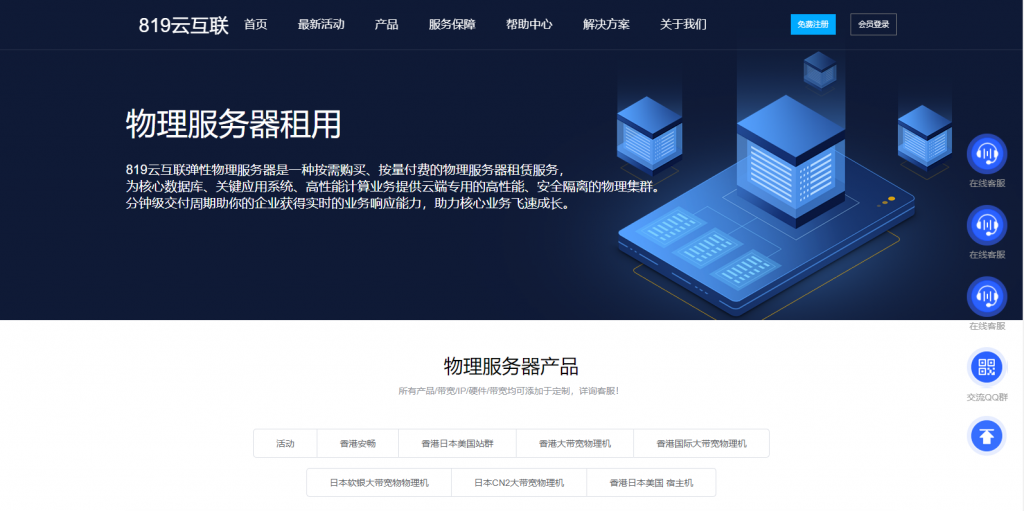
Vultr新注册赠送100美元活动截止月底 需要可免费享30天福利
昨天晚上有收到VULTR服务商的邮件,如果我们有清楚的朋友应该知道VULTR对于新注册用户已经这两年的促销活动是有赠送100美元最高余额,不过这个余额有效期是30天,如果我们到期未使用完的话也会失效的。但是对于我们一般用户来说,这个活动还是不错的,只需要注册新账户充值10美金激活账户就可以。而且我们自己充值的余额还是可以继续使用且无有效期的。如果我们有需要申请的话可以参考"2021年最新可用Vul...
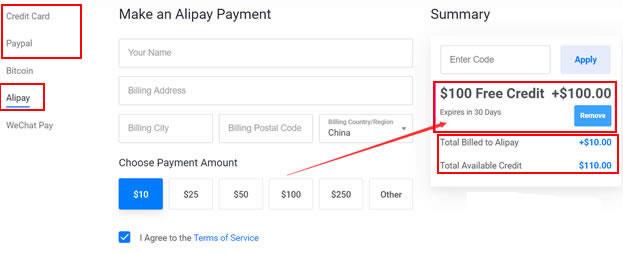
企鹅小屋:垃圾服务商有跑路风险,站长注意转移备份数据!
企鹅小屋:垃圾服务商有跑路风险!企鹅不允许你二次工单的,二次提交工单直接关服务器,再严重就封号,意思是你提交工单要小心,别因为提交工单被干了账号!前段时间,就有站长说企鹅小屋要跑路了,站长不太相信,本站平台已经为企鹅小屋推荐了几千元的业绩,CPS返利达182.67CNY。然后,站长通过企鹅小屋后台申请提现,提现申请至今已经有20几天,企鹅小屋也没有转账。然后,搞笑的一幕出现了:平台账号登录不上提示...
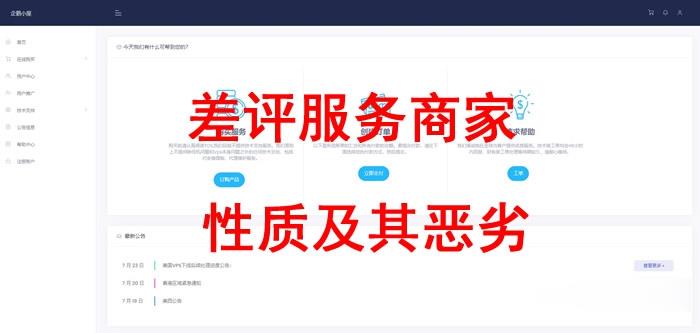
虚拟桌面精灵为你推荐
-
京沪高铁上市首秀京沪高铁将有哪些看点?特朗普取消访问丹麦特朗普当选总统后对准备出国留学的学生有什么影响地图应用手机地图软件那么多,都不知道用哪个好了?access数据库access数据库主要学什么同ip网站查询我的两个网站在同一个IP下,没被百度收录,用同IP站点查询工具查询时也找不到我的网站,是何原因?xyq.163.cbg.com梦幻西游里,CBG是什么?在那里,能帮忙详细说一下吗ip在线查询通过对方的IP地址怎么样找到他的详细地址?杨丽晓博客杨丽晓哪一年出生的?www.se222se.com原来的www站到底222eee怎么了莫非不是不能222eee在收视com了,/?求解www.dm8.cc有谁知道海贼王最新漫画网址是多少??